Page 1
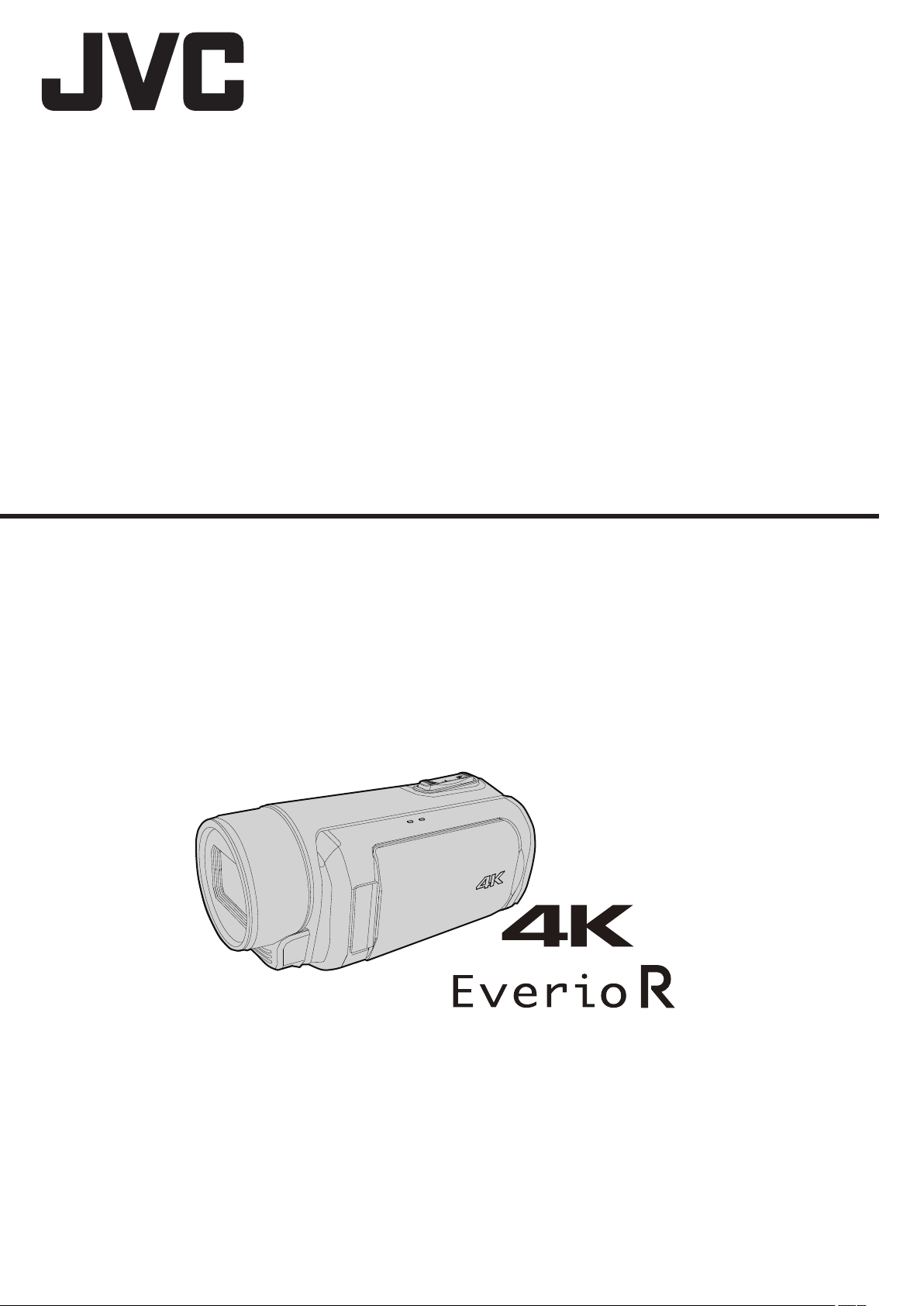
ВИДЕОКАМЕРА
Подробное руководство пользователя
GZ-RY980
C8C_RY980_EU_RU
Page 2
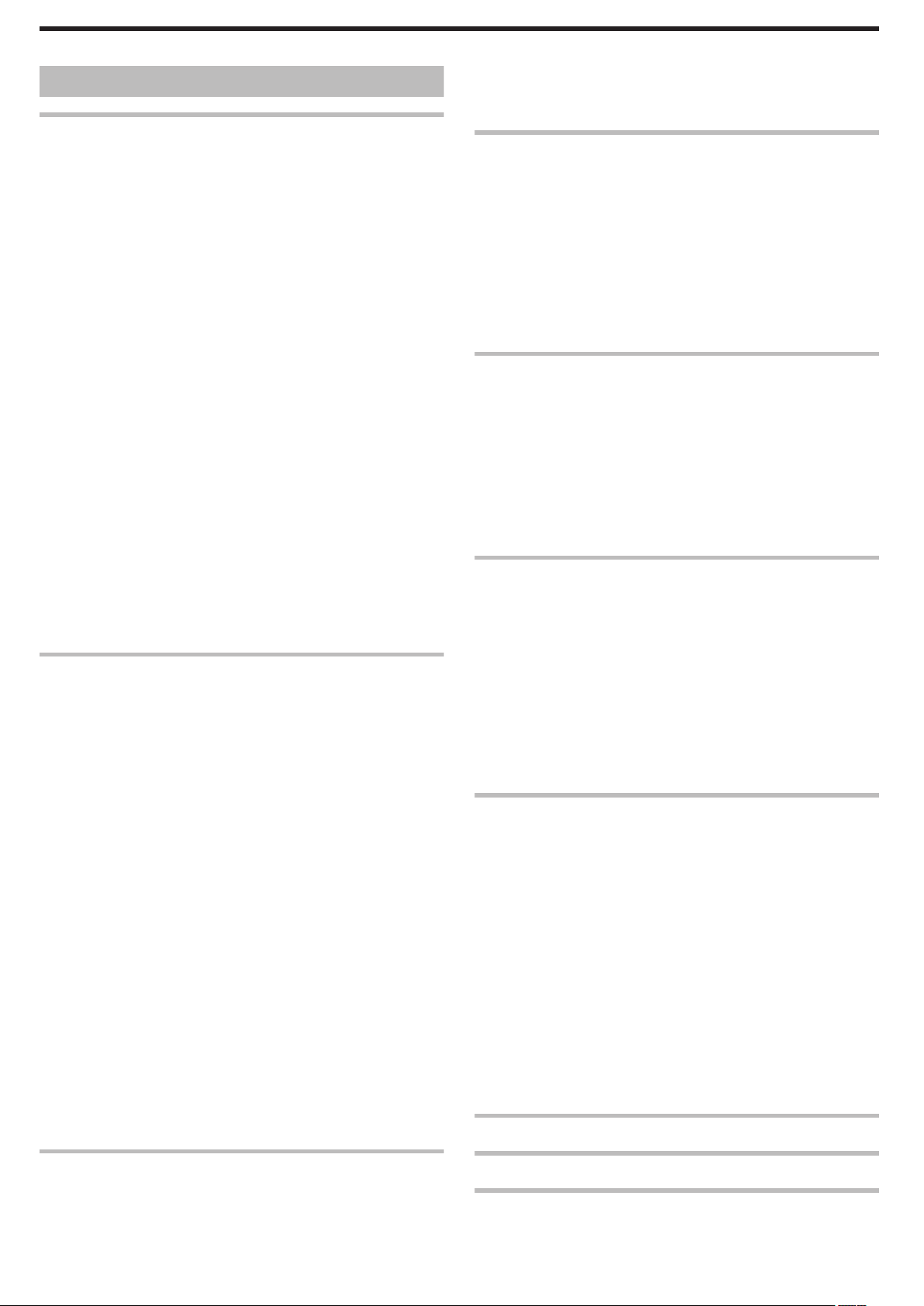
Содержание
Приступая к работе
Проверка комплектующих .................................................... 4
Включение данного устройства ........................................... 5
Открытие крышки разъема (крышка карты памяти SD)
Зарядка .................................................................................. 6
Регулировка ручного ремня .................................................. 7
Установка крышки объектива .............................................. 7
Установка SD-карты .............................................................. 8
Типы SD-карт, которые можно использовать ................. 8
Использование сенсорного экрана ...................................... 9
Блокировка экрана (при съемке под водой) ................... 9
Настройка сенсорного экрана ........................................ 10
Названия кнопок и функций на ЖК-мониторе .............. 11
Выполнение начальных настроек ...................................... 13
Регулировка часов после выполнения первоначальных
настроек ........................................................................... 14
Изменение языка отображения после выполнения
первоначальных настроек ............................................... 14
Как держать аппарат .......................................................... 15
Установка штатива .............................................................. 15
Использование аппарата в других странах ....................... 16
Зарядка аккумуляторного блока в других странах ....... 16
Настройка часов на местное время во время
путешествия .................................................................. 16
Перед началом использования под водой или в условиях
низких температур ........................................................... 18
Меры предосторожности при использовании под водой
........................................................................................ 18
Обслуживание после использования ............................. 18
Меры предосторожности при использовании в условиях
низкой температуры .................................................... 18
Другие меры предосторожности .................................... 18
Запись
Съемка видео в автоматическом режиме ......................... 19
Захват фотографий
Трансфокация ......................................................................
Съемка в ручном режиме ................................................... 22
Ручная регуляция фокусировки (ФОКУСИРОВКА) ...... 23
Использование функции „Помощник фокусировки“ ..... 24
Увеличение изображения (EXPANDED) для настройки
фокусировки ................................................................. 25
Регулировка яркости ....................................................... 26
Настройка выдержки ...................................................... 27
Настройка диафрагмы ..................................................... 28
Повышение уровня светочувствительности .................. 29
Настройка компенсации задней подсветки .................. 30
Настройка баланса белого цвета ................................... 31
Запись данных в разъем A и разъем B .............................. 33
Замедленная (высокоскоростная) съемка ........................ 34
Съемка под водой ............................................................... 36
Четкое запечатление объектов (СЕНСОРНОЕ AE/AF) .... 38
Снижение вибрации камеры .............................................. 39
Съемка крупным планом (ТЕЛЕ МАКРО) .......................... 40
Запись спецэффекта ........................................................... 41
Цейтраферная съемка (Замедл. Съемка) ...................... 41
Пред. зап. .......................................................................... 43
Непрер. Сцен .................................................................... 44
Использование автоспуска ................................................. 45
Изменение режима записи временного кода (TC) ........... 47
Проверка оставшегося уровня заряда батареи и времени
записи ............................................................................... 48
............................................................. 21
.... 5
21
Воспроизведение слайд-шоу .......................................... 56
Подключение к телевизору и просмотр ............................. 57
Подключение с помощью мини-разъема HDMI .............
57
Редактирование
Удаление ненужных файлов ............................................... 59
Удаление одной сцены .................................................... 59
Выбор и удаление нескольких сцен ...............................
Удаление всех сцен ......................................................... 62
Защита видеоизображений ................................................ 63
Защита/отмена защиты отображаемой
(воспроизводимой) сцены ........................................... 63
Наложение/снятие защиты с выбранных файлов ......... 63
Защита/отмена защиты всех сцен .................................. 65
Обрезка записанных видеороликов .................................. 66
Получение фотографии из одной из сцен видеоролика ... 67
60
Копирование
Резервное копирование данных на компьютере .............. 68
При использовании Windows 10 или Windows 8.1
При использовании Windows 7 ....................................... 70
Использование CyberLink PowerDirector ............................ 72
Установка PowerDirector .................................................. 72
Использование PowerDirector ......................................... 73
Подтверждение системных требований (рекомендации)
........................................................................................ 74
Копирование файлов с подключением к Blu-ray-рекордеру
............................................................................................ 76
......... 68
Использование Wi-Fi
Возможности Wi-Fi .............................................................. 77
Техника безопасности при использовании Wi-Fi .............. 77
Как установить Wi-Fi-соединение
Способы подключения к Wi-Fi ........................................ 78
Подготовка к подключению ............................................ 79
Подключение .................................................................... 79
Передача фотографии ......................................................... 86
Удаленный просмотр ........................................................... 90
Регистрация/удаление предустановленной
трансфокации ............................................................... 91
Изменение настроек через веб-браузер ........................... 93
Потоковая передача ............................................................ 95
...................................... 78
Меню настроек
Управление меню ................................................................ 97
Управление меню ............................................................. 97
Главное меню ....................................................................... 98
Меню функций камеры
Меню процесса камеры .................................................... 101
Меню настройки информации ....................................... 104
Меню настройки баланса белого .................................. 105
Меню временного кода (TC) ............................................. 106
Меню монитора .................................................................. 107
Меню „Помощник съемки“ ............................................. 109
Меню настроек экрана .................................................. 110
Меню настройки A/V .......................................................... 112
Меню настройки видео .................................................. 112
Меню настройки аудио .................................................. 112
Системное меню ................................................................ 114
Меню настройки записи ................................................ 117
Меню настроек сети ...................................................... 120
........................................................ 99
Названия составляющих ........................................ 125
Воспроизведение
Воспроизведение видео ..................................................... 51
Нормальное воспроизведение .......................................
Проверка даты записи и другой информации
Воспроизведение фотографий ........................................... 55
............... 54
2
51
Обозначения на ЖК-мониторе .............................. 128
Поиск и устранение неисправностей .................. 131
Если аппарат не работает должным образом ................. 131
Page 3
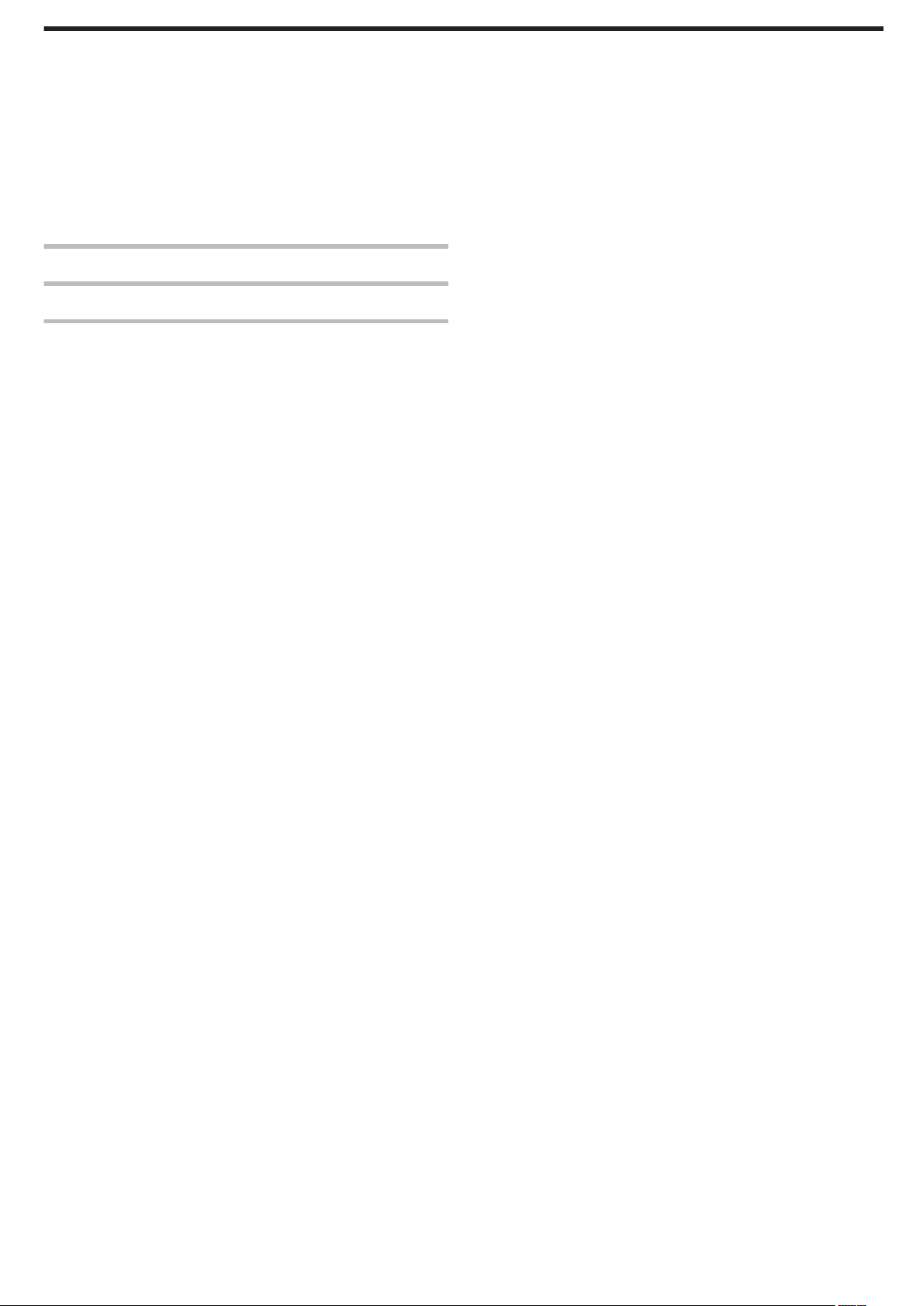
Зарядка .............................................................................. 131
Источник питания .............................................................. 132
Запись ................................................................................ 132
SD-карта
Воспроизведение .............................................................. 133
Редактирование/копирование ......................................... 134
Компьютер ......................................................................... 134
Экран/изображение .......................................................... 135
Другие проблемы ............................................................... 135
Сообщение об ошибке ...................................................... 136
............................................................................. 133
Техническое обслуживание .................................. 137
Технические характеристики ................................ 138
Торговые марки ....................................................... 140
3
Page 4
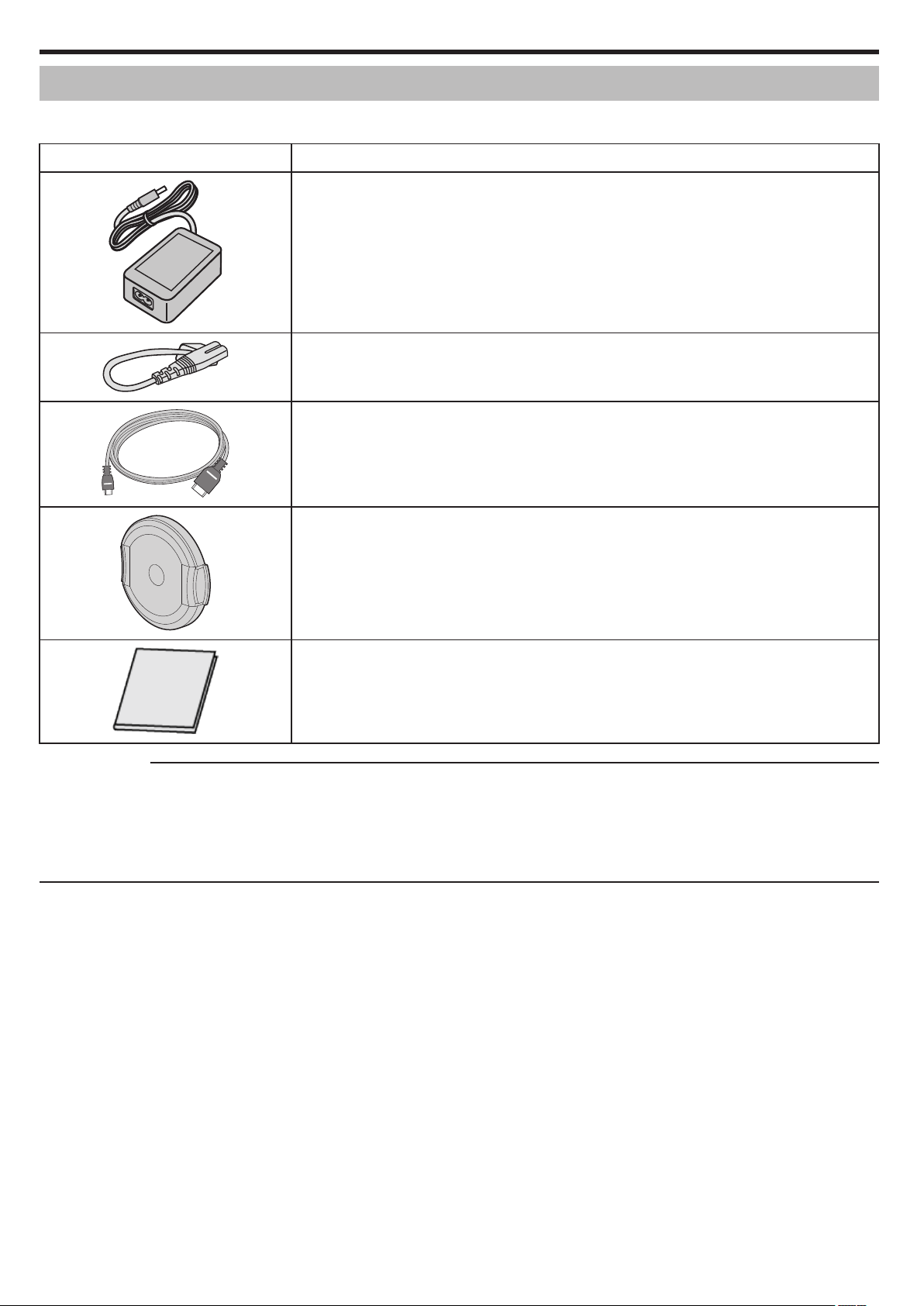
Приступая к работе
Проверка комплектующих
Если какие-либо из перечисленных ниже предметов отсутствуют или бракованы, обратитесь к дилеру JVC или в ближайший сервисный центр
JVC.
Рисунок Описание
Адаптер переменного тока
UNI318-0530
0
Подключается к аппарату для зарядки аккумуляторного блока.
Он также может быть использован во время записи или воспроизведения видео в помещении.
.
Шнур питания
0
Подключите кабель питания к адаптеру переменного тока.
.
Мини-кабель HDMI
0
Подключает аппарат к телевизору для воспроизведения записанного на телевизионном экране
в лучшем качестве.
.
Крышка объектива
0
Установите крышку объектива, если камера не используется, или во время транспортировки.
.
Краткое руководство пользователя
0
Тщательно ознакомьтесь с содержанием и храните в надежном месте, откуда его легко можно
достать при необходимости.
.
ПРИМЕЧАНИЕ :
0
Программные приложения можно скачать с веб-сайта CyberLink.
„Использование CyberLink PowerDirector“ (A стр.
0
SD-карты не прилагаются.
„Типы SD-карт, которые можно использовать“ (A стр. 8)
0
Для использования адаптера переменного тока в других странах необходимо иметь вилку-адаптер, соответствующую стране посещения.
„Зарядка аккумуляторного блока в других странах“ (A стр. 16)
72)
4
Page 5
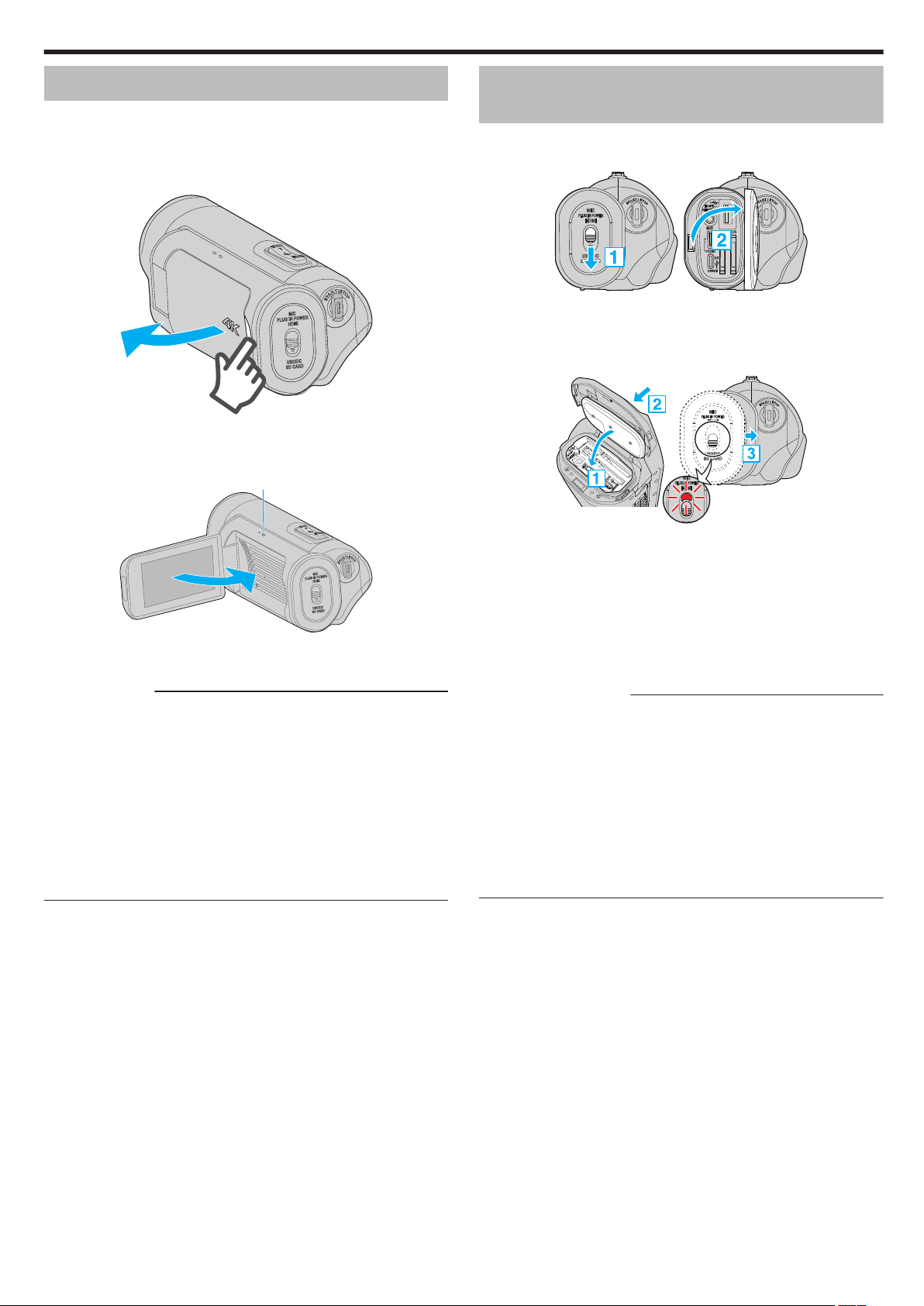
POWER/ACCESS Индикатор
(Задняя сторона камеры)
Если видна красная отметка, значит,
крышка не закрыта должным образом.
Приступая к работе
Включение данного устройства
Откройте ЖК-монитор, чтобы включить устройство.
Чтобы выключить питание, закройте ЖК-монитор.
o
Чтобы включить питание
Откройте ЖК-монитор.
(Открывайте осторожно).
.
o
Чтобы выключить питание
Закройте ЖК-монитор.
(Закрывайте осторожно).
Открытие крышки разъема (крышка карты памяти SD)
o
Чтобы открыть
.
A
Сдвиньте замок крышки вниз.
0
Крышка сдвигается влево автоматически.
B
Медленно поднимите крышку.
o
Чтобы закрыть
Лампочка POWER/ACCESS гаснет, и питание выключается.
Питание также можно выключить из меню.
„Управление меню“ (A стр. 97)
.
ПРИМЕЧАНИЕ :
0
Перед использованием установите деморежим на „Выкл“.
„ Деморежим “ (A стр. 115)
0
Если „Автовыключение“ установлено на „Вкл“, аппарата
автоматически выключится для экономии питания, если она не
используется в течение 5 минут. (При использовании адаптера
переменного тока аппарат переключается в режим ожидания.)
„ Автовыключение “ (A стр. 115)
0
Если „Запись с Закрыт. ЖКИ“ включено, то устройство не
выключится при закрытии ЖК-монитора во время записи или в
случае его подключения к Wi-Fi.
(Питание выключается при отключении Wi-Fi.)
„ Запись с Закрыт. ЖКИ “ (A
стр. 115)
.
A
Медленно опустите крышку вниз так, чтобы серая
водонепроницаемая прокладка точно попала в углубление с
разъемами.
B
Равномерно придавите всю поверхность крышки к камере и
плотно присоедините всю крышку.
C
Вставьте крышку до щелчка.
(Крышка не закрыта должным образом, если видна красная
отметка на замке крышки.)
ПРЕДУПРЕЖДЕНИЕ :
0
Убедитесь в том, что крышка разъема и серый водозащитный
изолирующий слой не повреждены и что к крышке не прилипли
посторонние материалы (такие как волосы, волокна, песок или
пыль).
0
Прекратите использование устройства под водой, если на крышке
есть какие-либо повреждения и
дилером JVC или в ближайшем сервисном центре JVC.
0
Запрещается прилагать избыточное усилие при открывании/
закрывании крышки разъема.
0
Прочтите „Меры предосторожности при использовании под
водой“ (A стр. 18) , прежде чем использовать видеокамеру под
водой или в местах, подверженных воздействию капель воды.
т.д., и проконсультируйтесь с вашим
5
Page 6
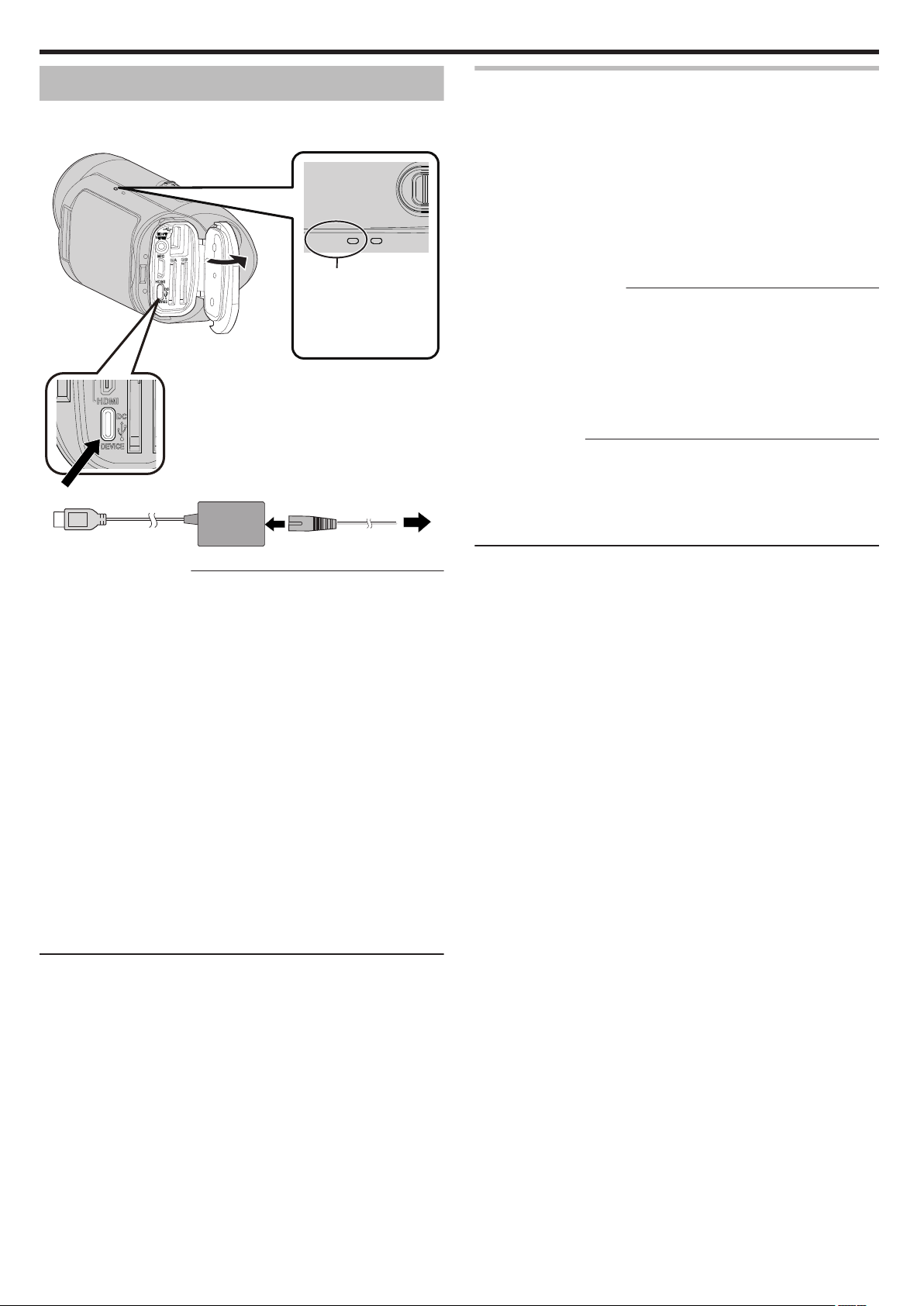
CHARGE POWER/ACCE
S
Подключите кабель
питания к розетке
(от 100 В до 240 В
переменного тока)
Шнур питания (прилагается)
Адаптер переменного тока (прилагается)
К разъему DC/USB-устройства (Type-C)
CHARGE Индикатор
Горит: Идет зарядка
Гаснет: Зарядка
завершена
Мигает: см. ниже
Приступая к работе
Зарядка
Это устройство оснащено встроенной батарей.
Откройте крышку разъема и подключите кабель, как показано на
рисунке.
.
ПРЕДУПРЕЖДЕНИЕ :
0
На момент покупки встроенная батарея не заряжена.
0
Сразу после приобретения или в случае, если батарея не
использовалась в течение длительного периода, время зарядки будет
больше обычного.
0
Время зарядки: прибл. 5 часов (когда зарядка выполняется при 25 °C)
0
Батарея не заряжается при температуре ниже 10 °C и выше 35 °C.
Индикатор CHARGE мигает с большим интервалом, указывая на то, что
зарядка не началась. Если температура увеличивается или
уменьшается во время зарядки, то индикатор CHARGE начинает
нечасто мигать, и зарядка прекращается. В этом случае зарядите
камеру снова при температуре, не выходящей за пределы указанного
выше диапазона.
0
С помощью прилагаемого адаптера переменного тока батарею можно
также заряжать во время записи и воспроизведения. (Время зарядки
будет больше обычного, а в некоторых случаях батарея может вообще
не зарядиться.) Если во время использования устройства внутренняя
температура повышается, временно остановите зарядку. (Когда это
происходит, индикатор CHARGE медленно мигает.)
0
Если произойдет сбой (например, перенапряжение), то зарядка
прекратится. В этих случаях индикатор CHARGE часто мерцает как
предупреждение.
0
Во время зарядки иконка P на дисплее изменится на O, что
сигнализирует о том, что идет зарядка. (если установлен
предоставленный адаптер переменного тока)
0
Когда время записи становится чрезвычайно коротким даже при
полностью заряженной батарее, то батарею необходимо заменить. За
дополнительной информацией по замене встроенной батареи (при
условии оплаты) обратитесь в ближайший сервисный центр JVC.
Использование внешнего аккумулятора
Подключение внешнего аккумулятора заряжает встроенную батарею
этого устройства и подает питание во время записи.
0
Используемый внешний аккумулятор
– Выходная мощность: 5 В, 3 А или выше
– Емкость батареи: 10 000 мА·ч или более (рекомендуется)
– Внешний
кабелем с USB-разъемом типа C на одном конце
* Это устройство не гарантирует работу со всеми внешними
аккумуляторами, которые отвечают требованиям выше.
Аналогично адаптеру переменного тока, подключите кабель внешнего
аккумулятора к разъему DC/USB-устройства (Type-C).
аккумулятор, поставляемый с USB-разъемом типа C или
ПРЕДУПРЕЖДЕНИЕ :
0
Смотрите „Внимание“ в разделе
примерно таким же, как и у адаптера переменного тока.
0
Эта камера может зарядиться не полностью, если для зарядки
используется внешний аккумулятор с небольшой емкостью.
0
Не прилагайте силу к разъему DC/USB при записи с подключенным
внешним аккумулятором. Также обратите внимание, что функции
защиты от воды, пыли, брызг и замерзания не работают, когда
крышка разъема открыта.
„Зарядка“. Время зарядки является
ПРИМЕЧАНИЕ :
0
Для получения дополнительной информации об использовании
внешнего аккумулятора обратитесь к
внешнего аккумулятора.
0
По вопросам, касающимся внешнего аккумулятора,
проконсультируйтесь у дилера или производителя этого внешнего
аккумулятора.
руководству по эксплуатации
6
Page 7
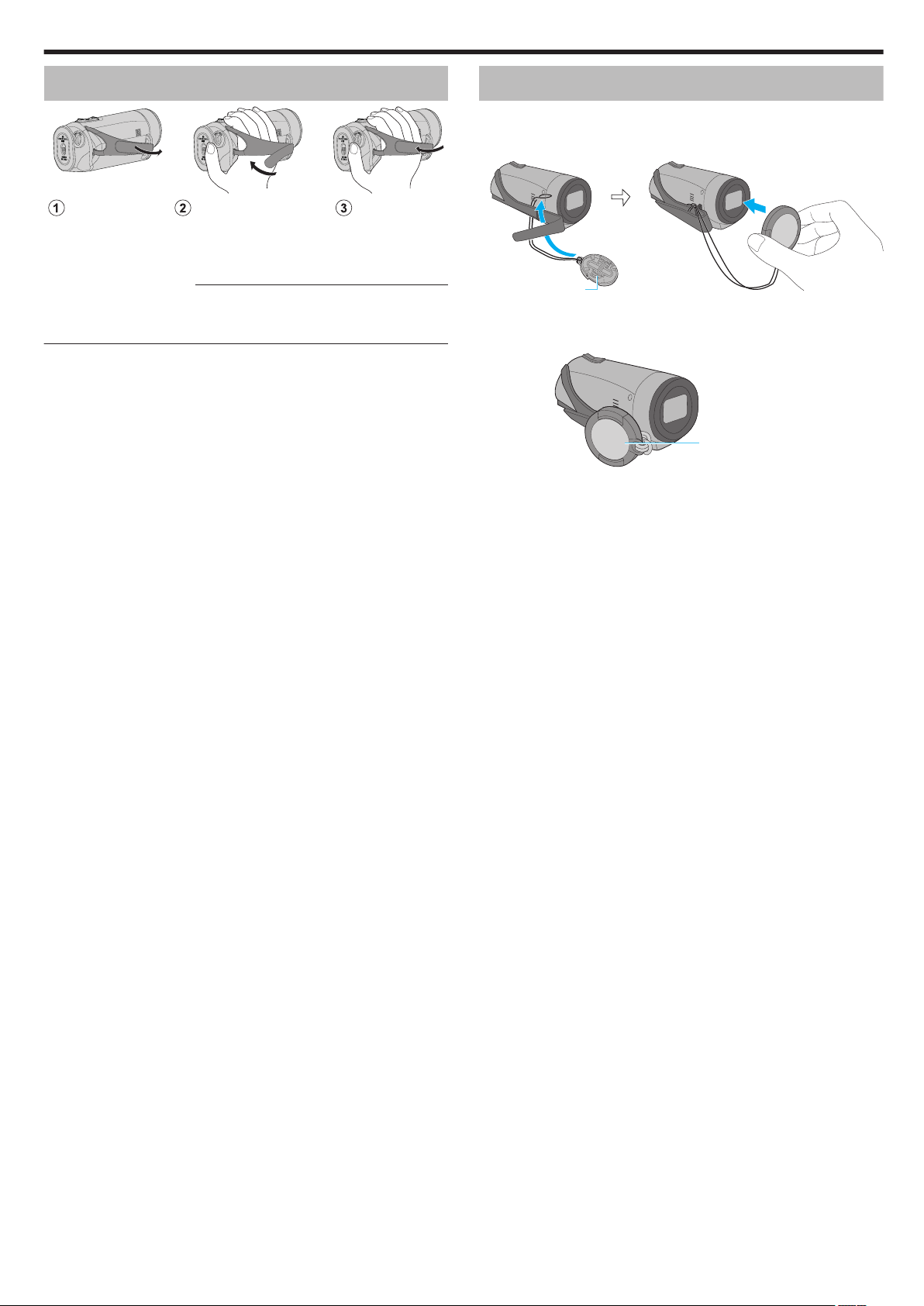
Пристегните ремень
Отрегулируйте длину ремня
Отстегните ремень
Крышка объектива
Прикрепите к
ручному ремню
Приступая к работе
Регулировка ручного ремня
.
A
Отстегните ремень
B
Отрегулируйте длину ремня
C
Пристегните ремень
ПРЕДУПРЕЖДЕНИЕ :
0
Убедитесь, что ремень застегнут должным образом.
Если ремень слишком свободный, аппарата может упасть и это
может привести к травмам или повреждению камеры.
Установка крышки объектива
Прикрепите крышку, чтобы защитить объектив, когда съемка не
производится.
.
o
Во время записи
.
7
Page 8
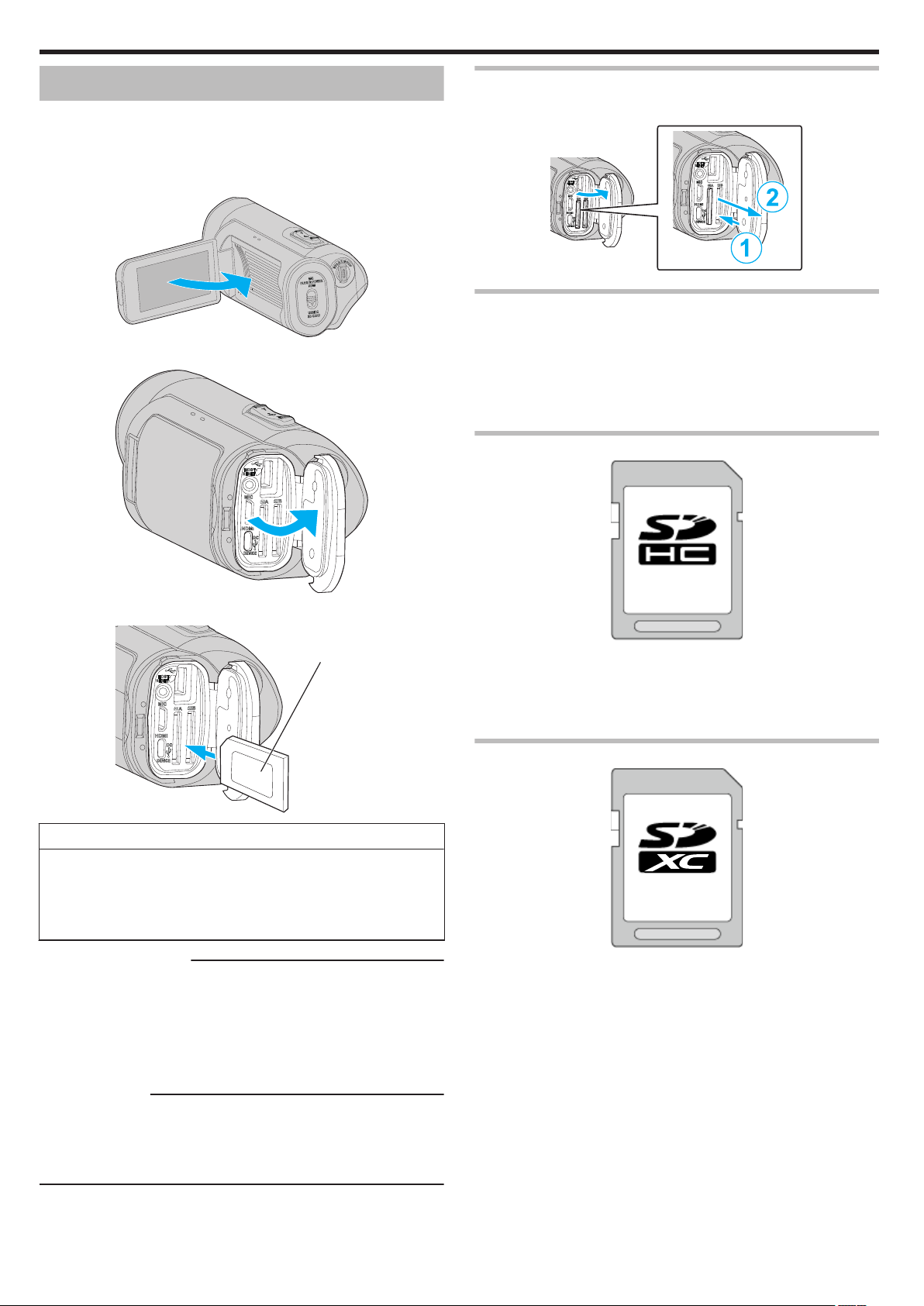
Наклейка
Приступая к работе
Установка SD-карты
Перед съемкой вставьте любую SD-карту (от 4 ГБ до 512 ГБ) в
разъем A, разъем
„Типы SD-карт, которые можно использовать“ (A стр. 8)
„Приблизительное время видеозаписи“ (A стр. 50)
1
Закройте ЖК-дисплей для выключения данного устройства.
2
Откройте крышку разъема.
B или в оба разъема.
.
Извлечение карты
Слегка нажмите на SD-карту один раз, а затем вытяните ее из
разъема.
.
Типы SD-карт, которые можно использовать
С данной аппарат могут быть использованы следующие SD-карты.
При работе следует использовать SD-карты следующих
производителей.
0
Panasonic
0
TOSHIBA
0
SanDisk
SDHC-карта
.
3
Вставьте SD-карту.
.
Осторожно
0
Убедитесь, что вы не вставляете SD-карту другой стороной.
Это может привести к повреждению аппарата и SD-карты.
0
Перед установкой или извлечением карты памяти
ЖК-дисплей и убедитесь, что лампочка POWER/ACCESS погасла.
0
Вставляя SD-карту, не прикасайтесь к металлическим контактам.
SD закройте
ПРЕДУПРЕЖДЕНИЕ :
0
Если для параметра „Система“ установлено значение „HD“, видео с
„Frame Rate“60p/60i и
карте.
0
Перед установкой новой SD-карты проверьте, установлена ли
„Frame Rate“ на частоту кадров для съемки. (A стр. 128)
Чтобы изменить „Frame Rate“, сделайте это перед установкой новой
карты.
50p/50i не могут быть вместе на одной и той же
ПРИМЕЧАНИЕ :
0
При использовании новой SD-карты или SD-карты, которая
использовалась на других устройствах, необходимо
отформатировать (инициализировать) SD-карту с помощью
настройки „Форматир
„ Форматир. SD-карты “ (A стр. 114)
. SD-карты“ из меню „Система“.
.
0
Для записи в формате HD используйте SDHC-карту (от 4 ГБ до 32
ГБ) класса 4 (K) и выше.
0
Для записи в формате
используйте SDHC-карту (от 4 ГБ до 32 ГБ) класса 10 (M) и
выше.
4K или высокоскоростной записи
SDXC-карта
.
0
Для записи в формате HD используйте SDXC-карту (до 512 ГБ)
класса 4 (K) и выше.
0
Для записи в формате 4K
используйте SDXC-карту (до 512 ГБ) класса 10 (M) и выше.
или высокоскоростной записи
8
Page 9
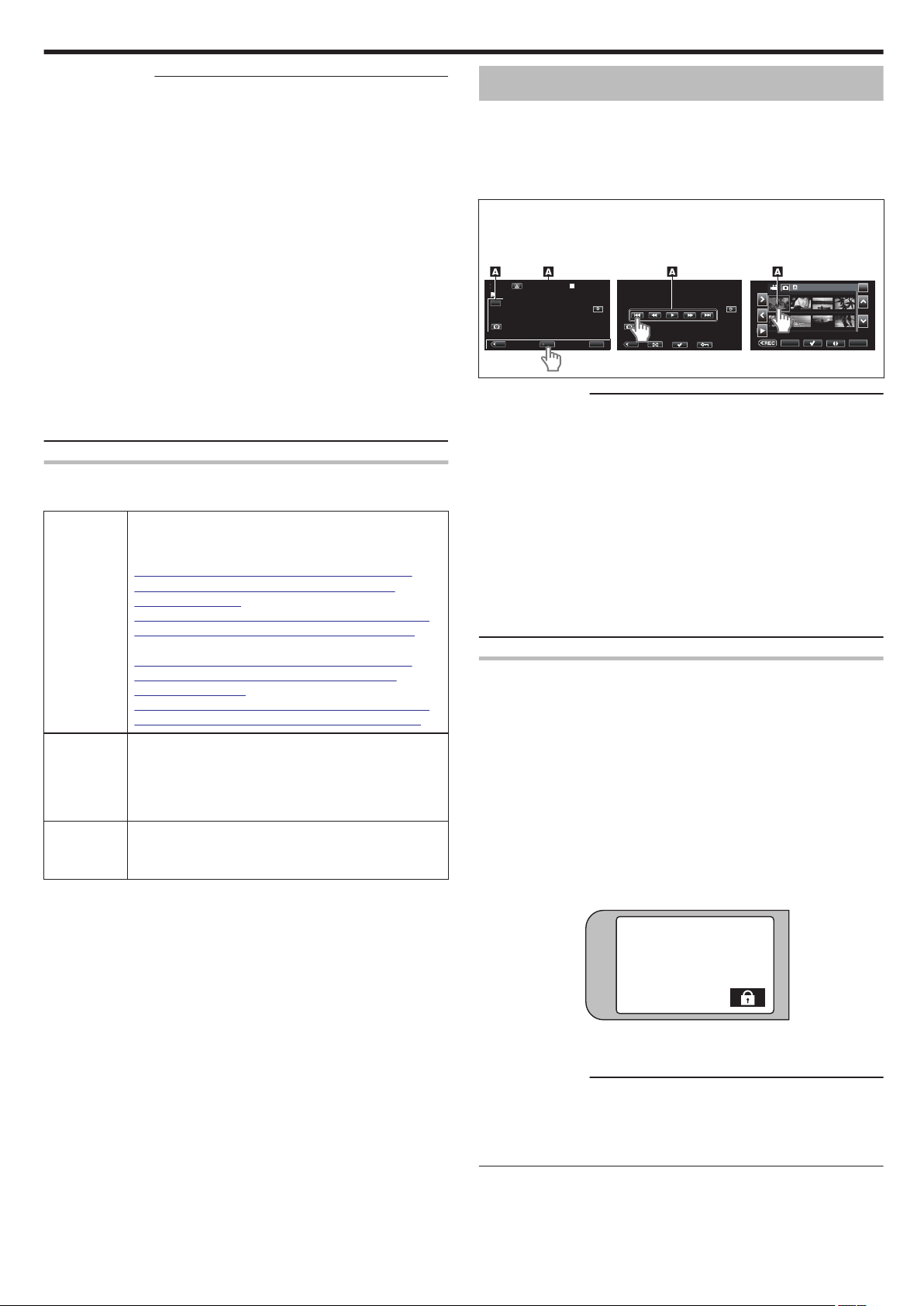
MENUREC
PLAY
SLOT
54min
---min
A
B
REC
MENU
ACTION
SLOT
000G0000 2018-01-01
1/8
STBY
00 : 00 : 00 . 00
2018 - 01 - 01
02 : 23 : 01
TC
100%
Экран указателя (отображение эскизов)
Экран воспроизведения
Экран записи
Приступая к работе
ПРИМЕЧАНИЕ :
0
Не гарантируется, что аппарат
0
Не используйте карты miniSD или microSD (даже если карта
вставлена в адаптер). Это может привести к неисправности.
0
Для предотвращения потери данных не прикасайтесь к контактам
SD-карты.
0
SDHC/SDXC-карты UHS-I используются также, как стандартные
SDHC/SDXC-карты.
UHS Speed Class не поддерживается.
0
SD-карта, которая используется для записи или редактирования с
помощью данного устройства, не может воспроизводиться или
редактироваться на других видеокамерах.
0
Когда „4 GB Spanning“ установлено на „Выкл (SDXC)“ при
использовании SDXC-карты, можно записывать длинные видео, не
разбивая файл на несколько частей по 4 ГБ.
0
Видео и фотографии могут быть записаны на одну и ту же SD-карту.
0
На одну SD-карту можно записать до 600 видеороликов.
По достижении верхнего допустимого предела оставшееся время
записи отображается как „0min“; производить какие-либо
дальнейшие записи не представляется возможным вне
зависимости от „Приблизительное время
видеозаписи“ (A стр. 50) .
На одну SD-карту также можно записать до 4 000 фотографий.
будет работать со всеми SD-картами.
Если компьютер не распознает карту SDXC
Проверьте и обновите операционную систему вашего компьютера.
Windows 7 Загрузите и установите программу обновления
(KB976422)
32-разрядная версия
http://www.microsoft.com/downloads/details.aspx?
displaylang=ja&FamilyID=3ee91fc2-a9bc-4ee1aca3-2a9aff5915ea
http://www.microsoft.com/downloads/en/details.aspx?
FamilyID=3ee91fc2-a9bc-4ee1-aca3-2a9aff5915ea
64-разрядная версия
http://www.microsoft.com/downloads/details.aspx?
displaylang=ja&FamilyID=73f766dd-7127-4445b860-47084587155f
http://www.microsoft.com/downloads/en/details.aspx?
FamilyID=73f766dd-7127-4445-b860-47084587155f
Mac OS X
Несовместимы.
10.4 Tiger /
Mac OS X
10.5
Leopard
Mac OS X
10.6 Snow
Обновите операционную систему до версии 10.6.5
или выше.
Leopard
со следующего адреса URL.
Использование сенсорного экрана
ЖК-дисплей данного устройства представляет собой сенсорную
панель, позволяющую выполнение операций касанием вашим
пальцем экрана.
Операционные кнопки, миниатюры и элементы меню отображаются
на экране согласно каждому режиму (запись/воспроизведение/
настройка).
Коснитесь кнопки (значка) или сцены (файла) на экране A, чтобы
сделать выбор.
ПРИМЕЧАНИЕ :
0
Сенсорный экран данного аппарата чувствителен к нажиму. Когда
сенсорный экран не реагирует должным образом, надавите
пальцем чуть сильнее.
0
Не нажимайте и не трите экран слишком сильно.
0
Не прикасайтесь к сенсорному экрану предметами с острыми
концами.
0
В один момент времени можно коснуться только одной точки на
экране.
0
Осуществите „Рег. Сенсор. Экрана“, если чувствительная область
экрана не совпадает с областью, к которой вы прикасаетесь.
„Настройка сенсорного экрана“ (A стр. 10)
0
Вы не можете работать с сенсорным экраном под водой.
Заблокируйте экран, чтобы избежать сбоев в работе.
„Съемка под водой“ (A стр. 36)
Блокировка экрана (при съемке под водой)
Заблокируйте экран перед использованием этого устройства под
водой для предотвращения ошибок работы сенсорного экрана
вследствие давления воды.
0
Когда экран заблокирован, операции на сенсорном экране, за
исключением L, отключены.
0
Кнопка START/STOP (запись) и кнопка трансфокации могут быть
использованы при заблокированном экране.
o
Настройка „Блокировка Экрана“
A
Убедитесь, что устройство находится в режиме съемки.
B
Нажмите „MENU“.
C
Выберите „Система“ и коснитесь „
D
Выберите „Блокировка Экрана“ и коснитесь „SET“.
0
Кнопка L появляется на экране.
.
SET“.
.
o
Чтобы отменить „Блокировка Экрана“
Нажмите кнопку L.
ПРИМЕЧАНИЕ :
0
„Блокировка Экрана“ нельзя установить в следующих случаях:
- Во время записи
- При подключении к Wi-Fi
- Когда параметр „Система“ установлен на „High-Speed“
- Когда параметр „Реж. зап.“ установлен на „Замедл. Съемка“
9
Page 10
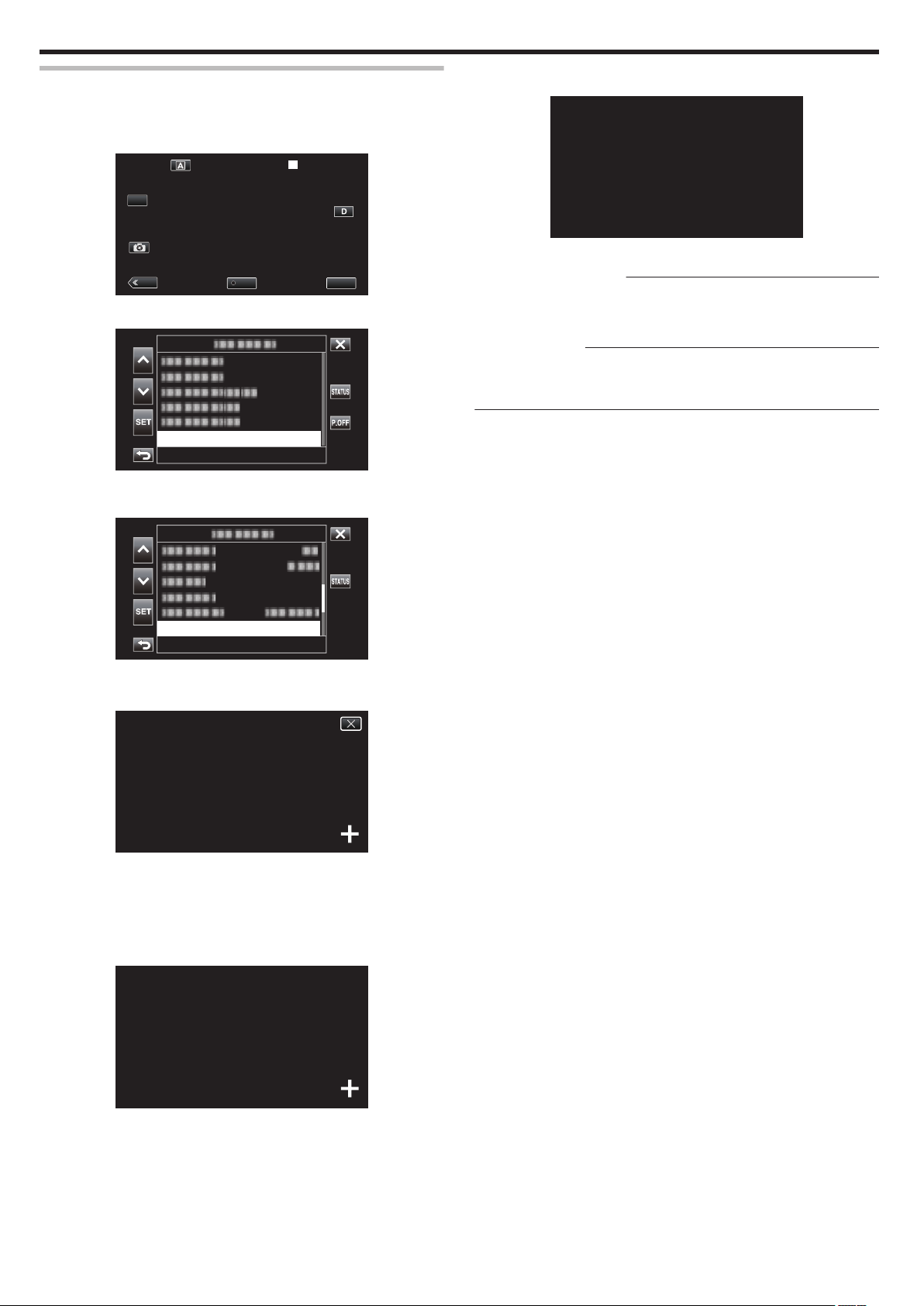
MENUREC
PLAY
SLOT
STBY
00 : 00 : 00 . 00
2018 - 01 - 01
02 : 23 : 01
TC
Система...
Рег. Сенсор. Экрана
1/3
Нажмите значок +
1/3
Нажмите значок + снова
Проверить регулирование
Регулирование завершено
Завершено
Приступая к работе
Настройка сенсорного экрана
Отрегулируйте положение реагирования во время касания
сенсорного экрана.
1
Нажмите „MENU“.
.
2
Выберите „Система“ с помощью 3 или 2, а затем коснитесь „SET“.
.
3
Выберите „Рег. Сенсор. Экрана“ с помощью 3 или 2, а затем
коснитесь „SET“.
6
Коснитесь экрана.
.
0
Настройка заканчивается и возвращается к экрану меню.
ПРЕДУПРЕЖДЕНИЕ :
0
Не нажимайте на области экрана, отличные от значка „+“, во время
регулировки сенсорного экрана (шаги 4 - 5). Это может привести к
сбоям работы сенсорного экрана.
ПРИМЕЧАНИЕ :
0
Отрегулируйте, слегка прикоснувшись уголком SD-карты и т.п.
0
Не используйте предметы с острыми углами и не нажимайте
слишком сильно.
.
0
Появится экран регулировки сенсорного экрана.
4
Нажмите „+“. (3 раза)
.
0
Продолжайте нажимать „+“, т.к. его положение изменяется с
каждым нажатием.
0
В случае нажатия участков экрана, отличных от метки „+“,
возникнут ошибки. Нажимайте только на метку „+“.
5
Нажмите „+“ снова, чтобы подтвердить отрегулированное
положение. (3 раза)
.
0
Продолжайте нажимать „+“, т.к. его положение изменяется с
каждым нажатием.
10
Page 11
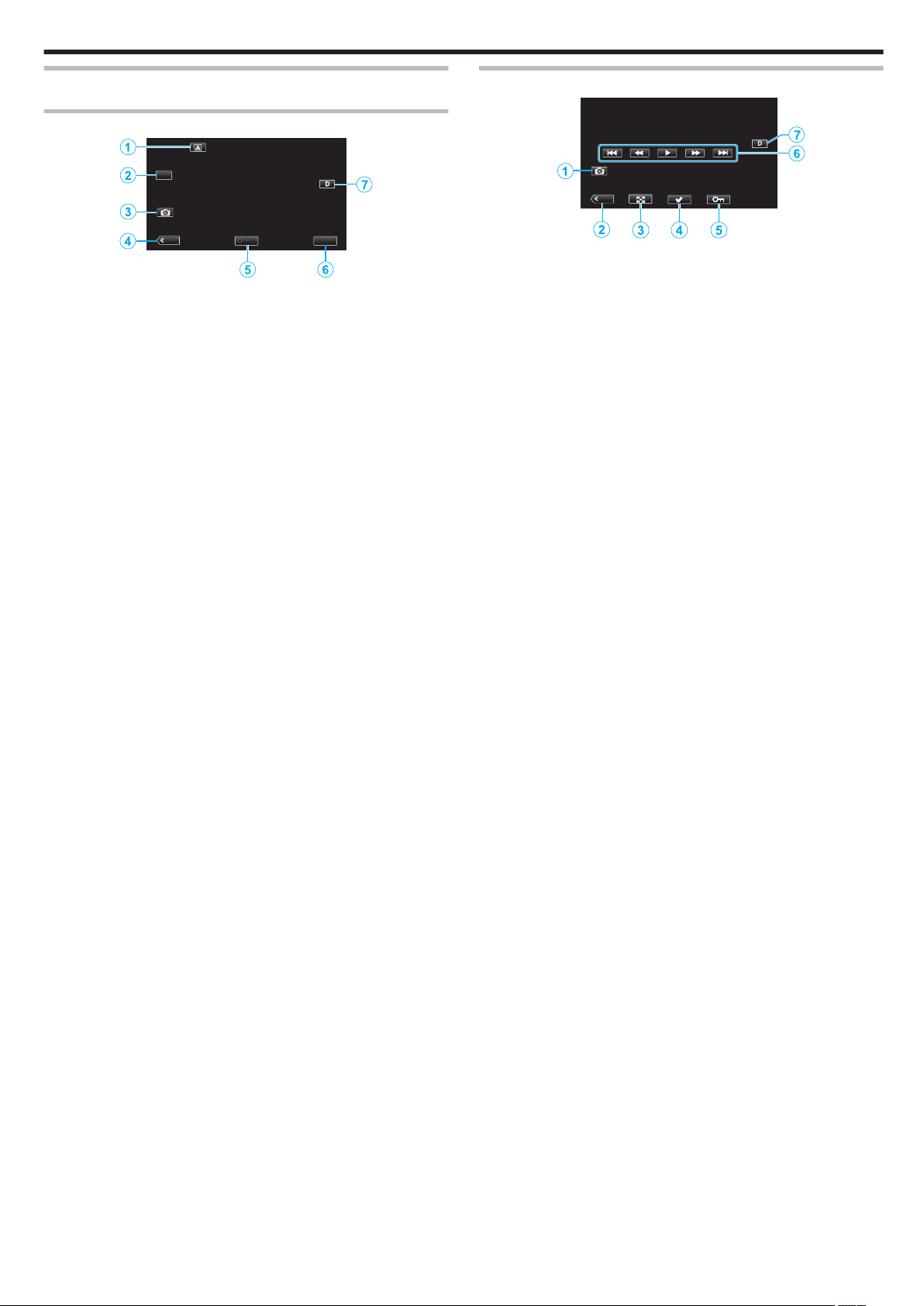
MENUREC
PLAY
SLOT
REC
Приступая к работе
Названия кнопок и функций на ЖК-мониторе
Экран записи
.
1
Кнопка выбора автоматического/ручного режима
0
Переключает режим между автоматическим и ручным.
2
Кнопка выбора разъема для карты
0
Переключает используемый разъем для карты между
разъемом A и разъемом B, когда SD-карты вставлены в оба
разъема.
3
Кнопка фотосъемки
0
Запись неподвижных изображений в режиме ожидания записи.
„Захват фотографий“ (A стр. 21)
4
Кнопка режима воспроизведения
0
Переключает на режим воспроизведения.
5
Кнопка запуска/остановки записи
„Кнопка запуска/остановки записи“ (A стр. 20)
0
E (черная точка): кнопка запуска видеозаписи
0
E (красная точка): кнопка остановки видеозаписи
6
Кнопка меню
„Управление меню“ (A стр. 97)
7
Кнопка отображения
Каждое нажатие кнопки переключает дисплей с полного (m) на
простой (n) или наоборот.
0
Простой дисплей: Некоторые дисплеи исчезают
автоматически, если экран не используется.
0
Полный дисплей: все отображается. Кнопка отображения
сменяется с n на m.
Экран воспроизведения (видео)
.
1
Кнопка захвата изображения сцены в видео
0
Отображается, когда воспроизведение приостановлено.
0
Сохраняет одну сцену видео при воспроизведении в виде
неподвижного изображения.
2
Кнопка режима записи
0
Переключает на режим записи.
3
Кнопка экрана указателя (отображение эскизов)
0
Возврат к экрану указателя (отображение миниатюр).
4
Кнопка выбора
Выбрав воспроизводимое видео с помощью кнопки „Select“,
можно выполнить такие операции, как защита и удаление.
При каждом касании кнопки выполняется переключение между
выделением элемента и отменой его выделения.
5
Кнопка защиты
6
Кнопки операций
„Кнопки выбора операций для воспроизведения
видео“ (A стр. 52)
7
Кнопка отображения
Каждое нажатие кнопки переключает дисплей с полного (m
простой (n) или наоборот.
0
Простой дисплей: Некоторые дисплеи исчезают
автоматически, если экран не используется.
0
Полный дисплей: все отображается. Кнопка отображения
сменяется с n на m.
) на
11
Page 12

REC
MENU
ACTION
REC
SLOT
000G0000 2018-01-01
1/8
3
65 7 8
a
0
9
1
2
4
Приступая к работе
Экран воспроизведения (фото)
.
1
Кнопка увеличения отображения
0
Осуществляет увеличение размера фотографии во время
воспроизведения.
2
Кнопка режима записи
0
Переключает на режим записи.
3
Кнопка экрана указателя (отображение эскизов)
0
Возврат к экрану указателя (отображение миниатюр).
4
Кнопка выбора
Выбрав отображаемую фотографию с помощью кнопки выбора,
можно выполнить такие операции, как защита и удаление.
При каждом касании кнопки выполняется переключение между
выделением элемента и отменой его выделения.
5
Кнопка защиты
6
Кнопки операций
„Кнопки выбора операций для воспроизведения
фотографий“ (A стр. 55)
7
Кнопка отображения
Каждое нажатие кнопки переключает дисплей с полного (m) на
простой (n) или наоборот.
0
Простой дисплей: Некоторые дисплеи исчезают
автоматически, если экран не используется.
0
Полный дисплей: все отображается. Кнопка отображения
сменяется с
n на m.
Отображение экрана указателя (отображение эскизов)
.
1
Кнопка выбора режима просмотра фотографий
0
Переключает на экран режима просмотра фотографий.
2
Кнопка выбора режима воспроизведения видеоролика
0
Переключает на экран воспроизведения видеоролика.
3
Клавиши со стрелками влево/вправо
0
Перемещает курсор влево или вправо.
4
Кнопка воспроизведения
5
Кнопка режима записи
0
Переключает на режим записи.
6
Кнопка меню действий
„„ACTION“ Меню (видео)“ (A стр. 53)
„„ACTION“ Меню (фото)“ (A стр. 56)
7
Кнопка выбора
Для выбора сцены (файла),
При каждом касании кнопки выполняется переключение между
выделением элемента и отменой его выделения.
8
Кнопка выбора экрана подробной информации
0
Для просмотра информации о записи.
9
Кнопка меню
0
Отображение меню.
10
Клавиши со стрелками вверх/вниз
0
Перемещает курсор вверх или вниз.
11
Кнопка выбора разъема
0
Переключает разъем для карты на разъем A или разъем B.
которую нужно защитить или удалить.
12
Page 13
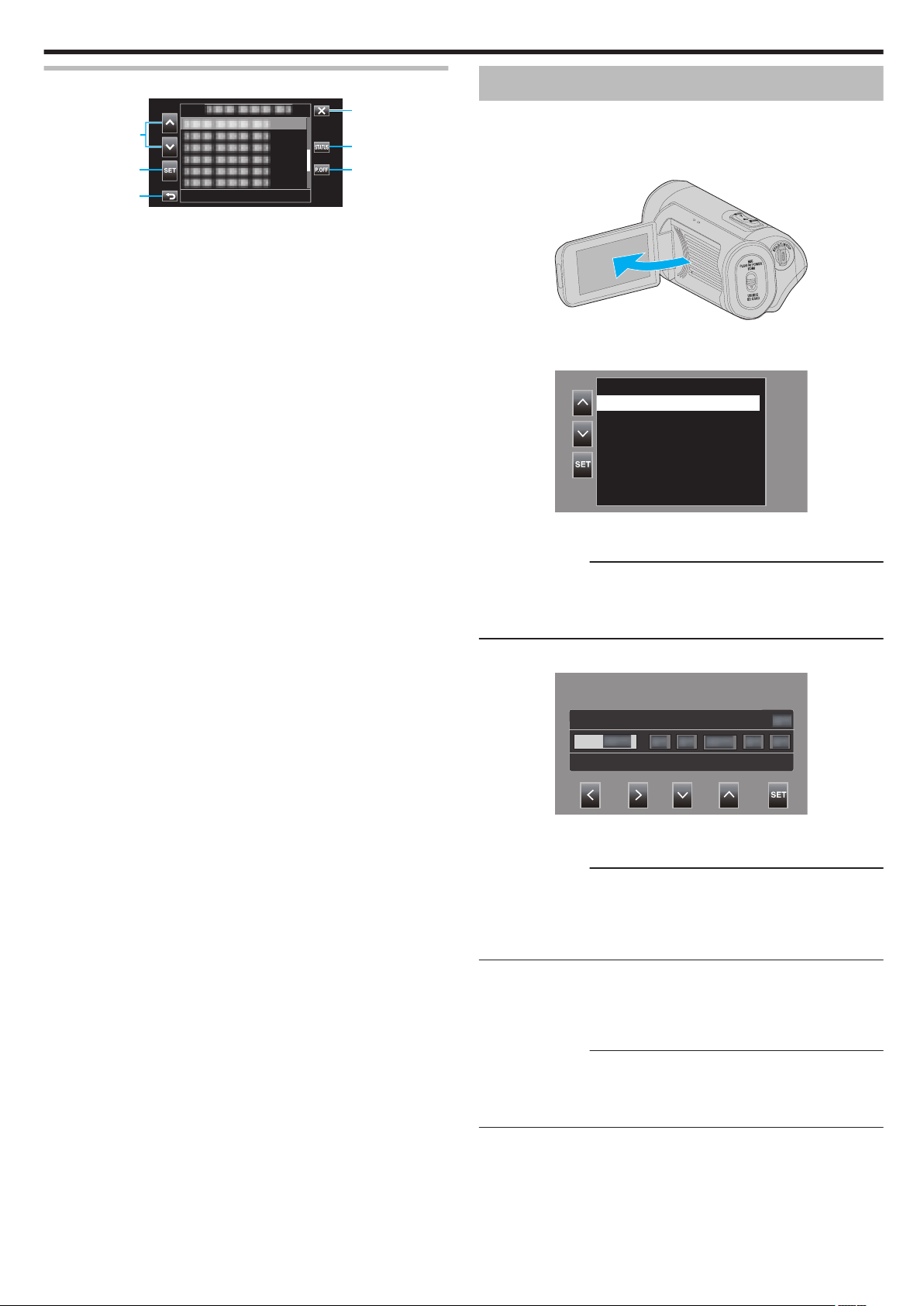
2
3
6
5
4
1
Language
Language
English
Français
Deutsch
Español
Italiano
Nederlands
UTC
-
--
:
Исход.настр.
Приступая к работе
Экран меню (режим записи)
.
1
Клавиши со стрелками вверх/вниз
0
Перемещает курсор вверх или вниз.
2
Кнопка настройки
0
Подтверждение выбранного элемента.
3
Кнопка возврата
0
Возвращает к предыдущему экрану.
4
Кнопка выключения питания
0
При нажатии этой кнопки в течение приблизительно 2 секунд
или дольше питание выключается.
5
Кнопка отображения экрана СОСТОЯНИЕ
0
Отображение экран для проверки текущих настроек.
6
Кнопка закрыть
0
Выйдите из меню.
Выполнение начальных настроек
При первом включении устройства выполните начальные настройки,
выбрав язык дисплея и
недоступны, пока не выполнены начальные настройки.
1
Откройте ЖК-монитор.
.
0
После включения питания появляется экран выбора языка.
2
Выберите нужный язык.
.
0
Коснитесь 3 или 2, чтобы выбрать нужный язык, а затем
коснитесь „SET“.
ПРИМЕЧАНИЕ :
0
Экран выбора языка появляется
или при выполнении „Система“F„Заводские Установки“ из меню.
0
Меню и сообщения на ЖК-мониторе отображаются на выбранном
языке.
установив встроенные часы. Другие операции
при первом включении устройства
3
Установите часовой пояс и дату/время.
.
0
Переместите курсор с помощью 0 1, чтобы выбрать элемент.
0
Измените настройку с помощью 32.
ПРИМЕЧАНИЕ :
0
Экран начальных настроек появляется при первом включении
устройства
истощения заряда батареи.
0
Установленные данные о дате/времени сохраняются даже при
отключении питания благодаря встроенной батарее.
4
После выполнения настроек коснитесь „SET“ в соответствии с
сигналом времени.
0
Часы устанавливаются на 0 секунд с введенными датой и
временем.
включении
или
устройства
примерно через месяц после
ПРИМЕЧАНИЕ :
0
Установленные данные даты/времени могут отображаться на ЖКмониторе или записываться на SD-карту.
0
Числовое значение года может быть установлено в диапазоне от
„2000“ до „2099“.
13
Page 14
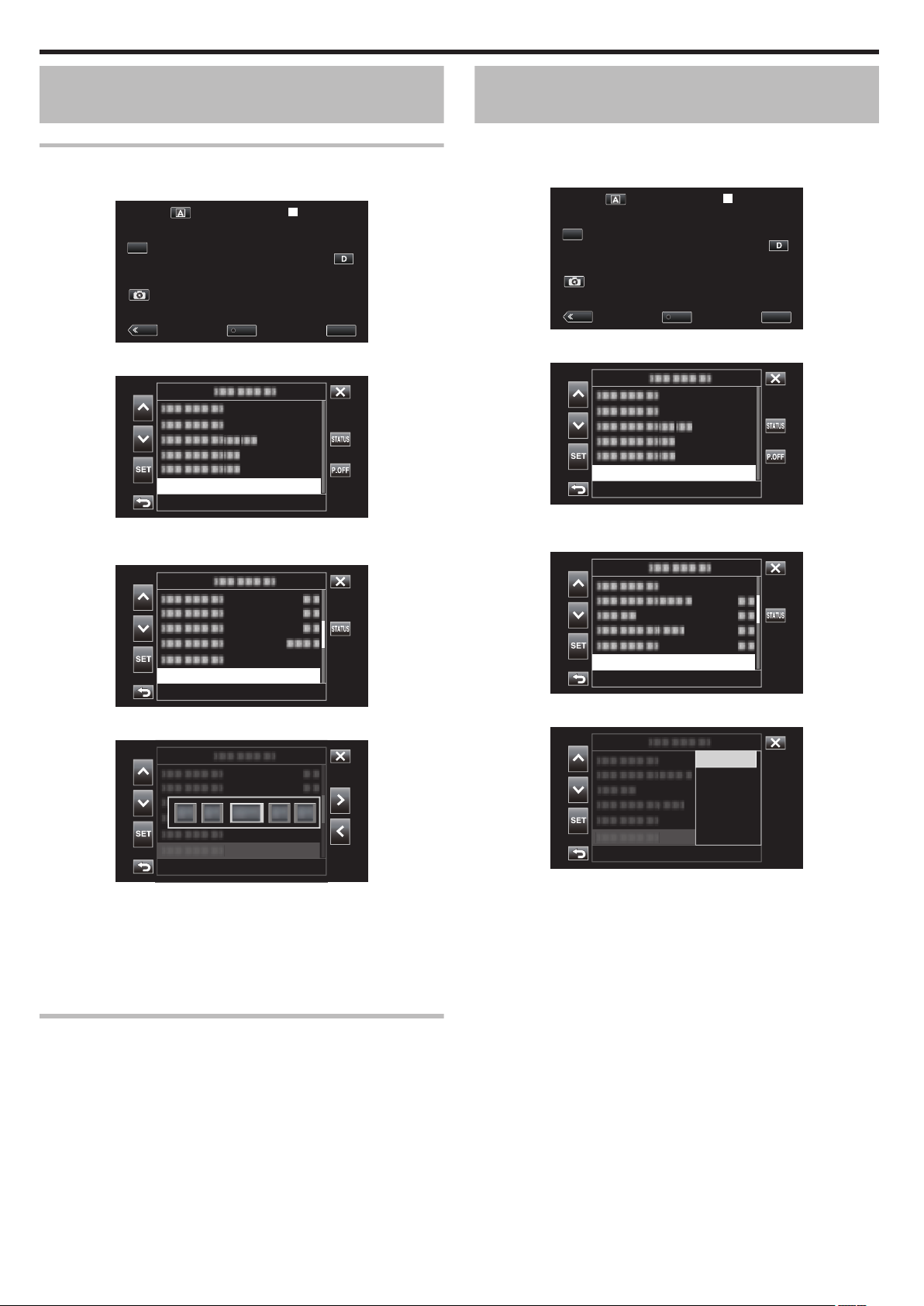
MENUREC
PLAY
SLOT
STBY
00 : 00 : 00 . 00
2018 - 01 - 01
02 : 23 : 01
TC
Система...
Дата/Время
-
--:
MENUREC
PLAY
SLOT
STBY
00 : 00 : 00 . 00
2018 - 01 - 01
02 : 23 : 01
TC
Система...
English
Language
English
Français
Deutsch
Español
Italiano
Nederlands
Приступая к работе
Регулировка часов после выполнения первоначальных настроек
Установка даты/времени
1
Нажмите „MENU“.
.
2
Выберите „Система“ с помощью 3 или 2, а затем коснитесь „SET“.
.
3
Выберите „Дата/Время“ с помощью 3 или 2, а затем коснитесь
„SET“.
Изменение языка отображения после выполнения первоначальных настроек
Язык дисплея может быть изменен.
Изменение языка в элементе меню „Language“.
1
Нажмите „MENU“.
.
2
Выберите „Система“ с помощью 3 или 2, а затем коснитесь „SET“.
.
3
Выберите „Language“ с помощью 3 или 2, а затем коснитесь
„SET“.
.
4
Установите дату и время.
.
0
Переместите курсор с помощью 0 1, чтобы выбрать элемент.
0
Измените настройку с помощью 32.
5
После выполнения настроек коснитесь „SET“ в соответствии с
сигналом времени.
0
Часы устанавливаются на 0 секунд с введенными датой и
временем.
Изменение стиля отображения
Изменение стиля отображения даты/времени.
o
Настройка отображения даты (формат даты)
Отображение даты можно изменить в „Монитор“F„Настройки
отображения“F„Формат даты“.
o
Настройка отображения времени (формат времени)
Отображение времени можно изменить в „Монитор“F„Настройки
отображения“F„Формат врем.“.
14
.
4
Выберите нужный язык и коснитесь „SET“.
.
Page 15
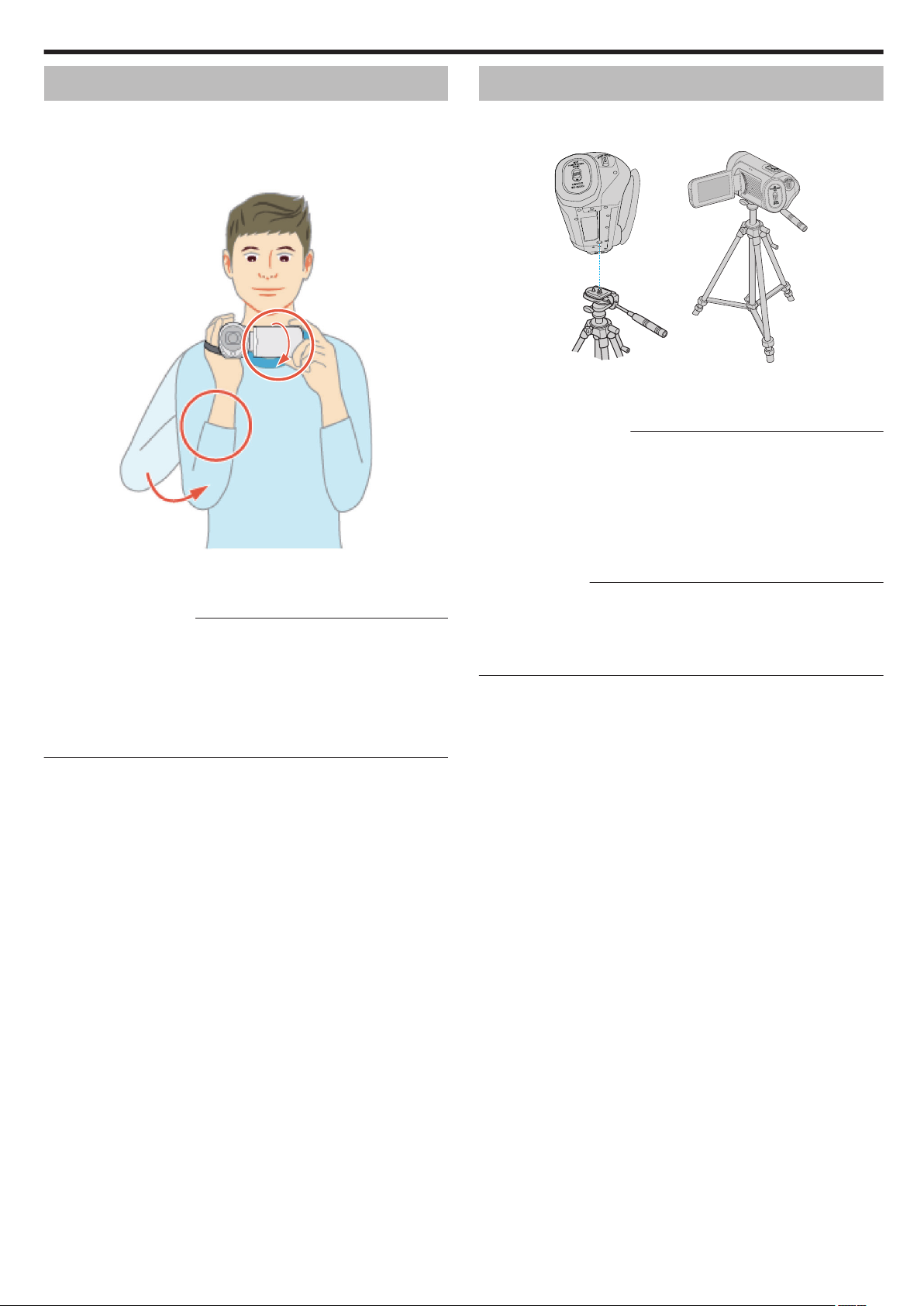
Приступая к работе
Как держать аппарат
Во время съемки держите локти близко к телу, чтобы избежать
вибрации камеры.
.
0
Держите ЖК-монитор левой рукой и по необходимости
отрегулируйте угол наклона монитора.
левой рукой помогает стабилизировать камеру во время съемки.
ПРЕДУПРЕЖДЕНИЕ :
0
Фотографу следует обращать внимание на окружающую среду во
время съемки, убедившись в том, что он/она не подвержен(а)
опасности падения или столкновения с другим человеком или
транспортным средством.
0
Будьте осторожны с аппарат при транспортировке, чтобы не
уронить ее.
0
Если аппарата используется детьми, одни должны находиться под
руководством взрослых.
Удерживание ЖК-монитора
Установка штатива
Данный аппарат может быть
Это полезно для предотвращения дрожания камеры и съемки из
постоянного положения.
.
0
Чтобы избежать падения аппарат
для крепежных винтов на штативе и установочные отверстия на
аппарате перед установкой и крепко закрутите винты.
ПРЕДУПРЕЖДЕНИЕ :
0
Во избежание травм или повреждений в результате падения
аппарата, внимательно ознакомьтесь с руководством по
эксплуатации используемого штатива (или штатива-упора) и
убедитесь, что камера надежно прикреплена к нему.
0
В условиях сильного ветра и расположения в неустойчивом месте
есть риск опрокидывания или падения штатива.
0
Проверьте заранее разрешение использования штатива, так как
оно может быть запрещено в зависимости от места съемки.
ПРИМЕЧАНИЕ :
0
Рекомендуется использовать штатив или
условиях с возможностью вибрации камеры (например в темных
местах или при максимальной трансфокации).
0
Когда для записи используется штатив, установите „Цси“ на „Выкл“.
„Снижение вибрации камеры“ (A стр. 39)
установлен на штатив (или штатив-упор).
со штатива, проверьте отверстия
штатив-упор при съемке в
15
Page 16
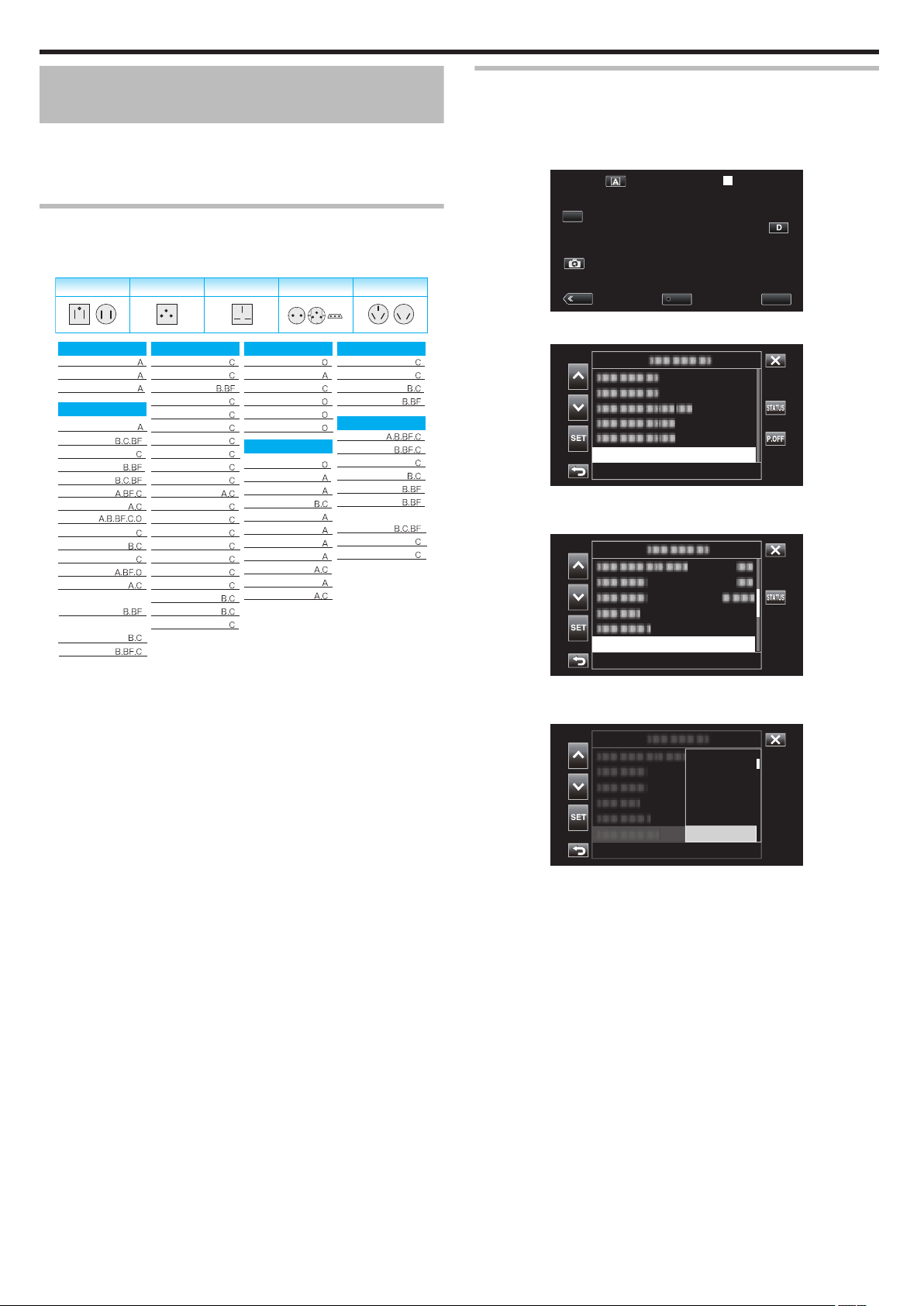
ABBFCO
Марокко
Мозамбик
Южно-Африканская
Республика
Танзания
Замбия
Кения
Гви н е я
Египет
Алжир
Африка
Иордания
Кувейт
Иран
Израиль
Ближний Восток
Перу
Венесуэла
Бразилия
Пуэрто-Рико
Багамы
Панама
Гаи т и
Чили
Ямайка
Колумбия
Аргентина
Латинский
Фиджи
Новая Зеландия
Тон г а
Таи т и
Гуа м
Австралия
Океания
Румыния
Португалия
Польша
Бельгия
Франция
Финляндия
Венгрия
Норвегия
Германия
Дания
Испания
Швеция
Швейцария
Греция
Канарские острова
Нидерланды
Австрия
Италия
Великобритания
Ирландия
Исландия
Европа
Малайзия
Макао, специальный
административный район
Гонконг, специальный
административный район
Вьетнам
Филиппины
Бангладеш
Пакистан
Непал
Китай
Южная Корея
Тайланд
Шри-Ланка
Сингапур
Индонезия
Индия
Азия
Мексика
Соединенные Штаты
Северная Америка
Канада
Япония
MENUREC
PLAY
SLOT
STBY
00 : 00 : 00 . 00
2018 - 01 - 01
02 : 23 : 01
TC
Система...
UTC+xx:xx
Час. пояс
UTC+09:30
UTC+10:00
UTC+10:30
UTC+11:00
UTC+11:30
UTC+09:00
Приступая к работе
Использование аппарата в других странах
Форма розеток питания различна в разных странах и регионах.
Для зарядки аккумуляторного блока
подходящая по форме к розетке.
„Зарядка аккумуляторного блока в других странах“ (A стр. 16)
Зарядка аккумуляторного блока в других странах
Форма розеток питания различна в разных странах и регионах.
Для зарядки аккумуляторного блока
подходящая по форме к розетке.
вам понадобится вилка-адаптер,
вам понадобится вилка-адаптер,
Настройка часов на местное время во время путешествия
Установите дату и время в „Дата/Время“ в соответствии с местным
временем. (A стр. 14)
Если необходимо, установите часовой пояс.
1
Нажмите „
2
Выберите „Система“ с помощью 3 или 2, а затем коснитесь „SET“.
3
Выберите „Час. пояс“ с помощью 3 или 2, а затем коснитесь
„SET“.
MENU“.
.
.
.
16
.
4
Выберите часовой пояс в соответствии с текущим
местоположением, а затем коснитесь „SET“.
.
Page 17
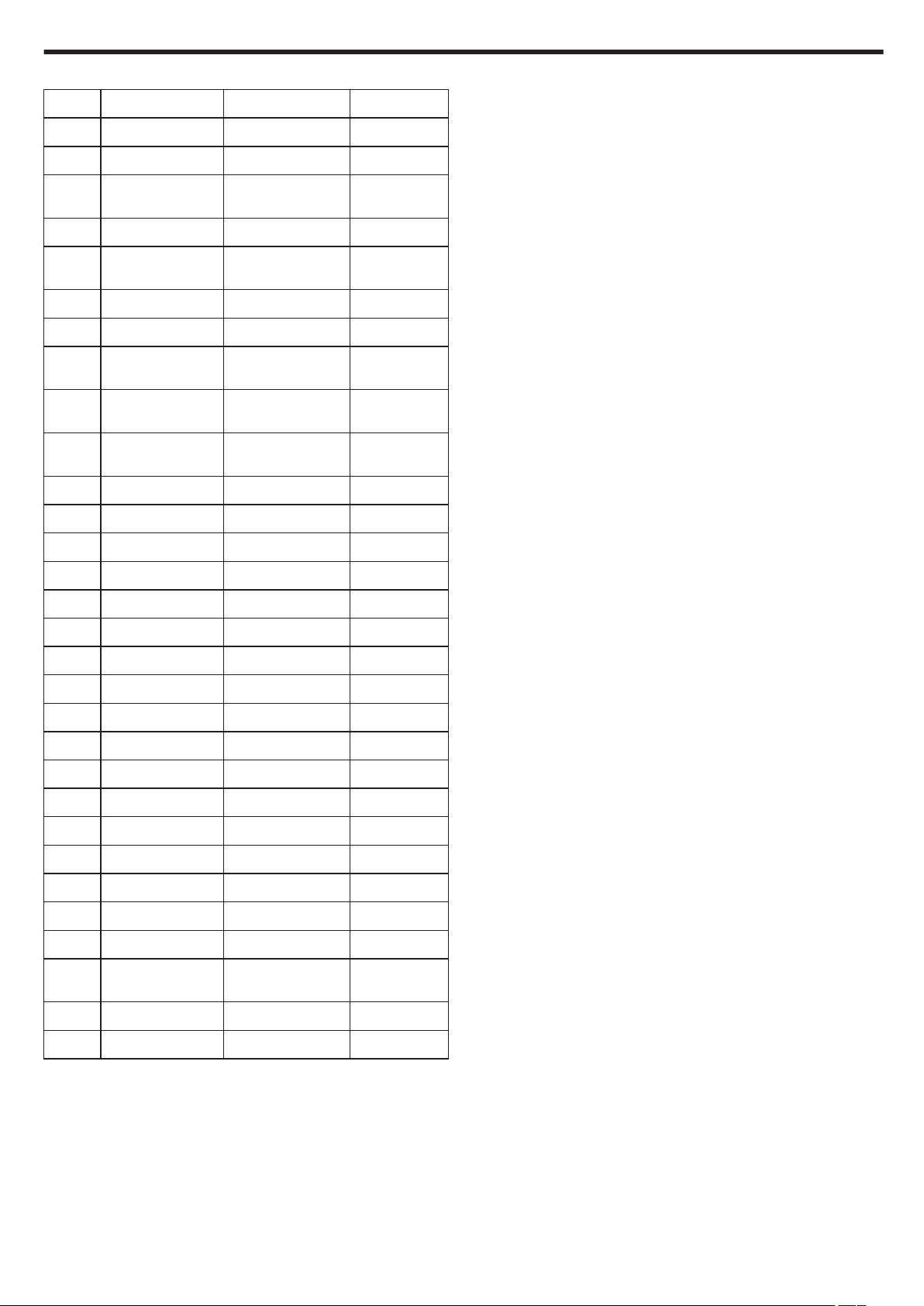
o
Часовой пояс крупных городов
Приступая к работе
-11:00 О-В МИДУЭЙ
-10:00 ГАВАЙСКИЕ О-ВА ХОНОЛУЛУ ТАИТИ
- 9:00 АЛЯСКА АНКОРИДЖ
- 8:00 ВАНКУВЕР СИЭТТЛ
- 7:00 ДЕНВЕР ФЕНИКС КАЛГАРИ
- 6:00 ЧИКАГО ХЬЮСТОН
- 5:00 ТОРОНТО НЬЮ-ЙОРК БОГОТА
- 4:00 МАНАУС САНТЬЯГО
- 3:30
- 3:00
- 2:00
- 1:00 АЗОРСКИЕ О-ВА
0:00 ЛОНДОН КАСАБЛАНКА ЛИСБОН
+ 1:00 БЕРЛИН ПАРИЖ ВАРШАВА
ФЕРНАНДО-ДЕ-
НЬЮ-
ФАУНДЛЕНД
РИО-ДЕ-
ЖАНЕЙРО
НОРОНА
САН-ПАУЛУ
ЛОС-
АНДЖЕЛЕС
МЕКСИКО-
СИТИ
БУЭНОС-
АЙРЕС
+ 2:00 ХЕЛЬСИНКИ СТАМБУЛ КАИР
+ 3:00 МОСКВА ЭР-РИЯД НАЙРОБИ
+ 3:30 ТЕГЕРАН
+ 4:00 ДУБАИ АБУ-ДАБИ
+ 4:30 КАБУЛ
+ 5:00 ИСЛАМАБАД КАРАЧИ МАЛИ
+ 5:30 ДЕЛИ КАЛЬКУТТА БОМБЕЙ
+ 6:00 ДАККА
+ 6:30 ЯНГОН
+ 7:00 БАНГКОК ДЖАКАРТА
+ 8:00 ПЕКИН ГОНКОНГ СИНГАПУР
+ 9:00 ТОКИО СЕУЛ
+ 9:30 АДЕЛАИДА ДАРВИН
+10:00 ГУАМ СИДНЕЙ
+11:00
+12:00 ФУДЖИ ОКЛЭНД ВЕЛЛИНГТОН
СОЛОМОНСКИЕ
О-ВО
КАЛЕДОНИЯ
НОВАЯ
+13:00 САМОА
17
Page 18
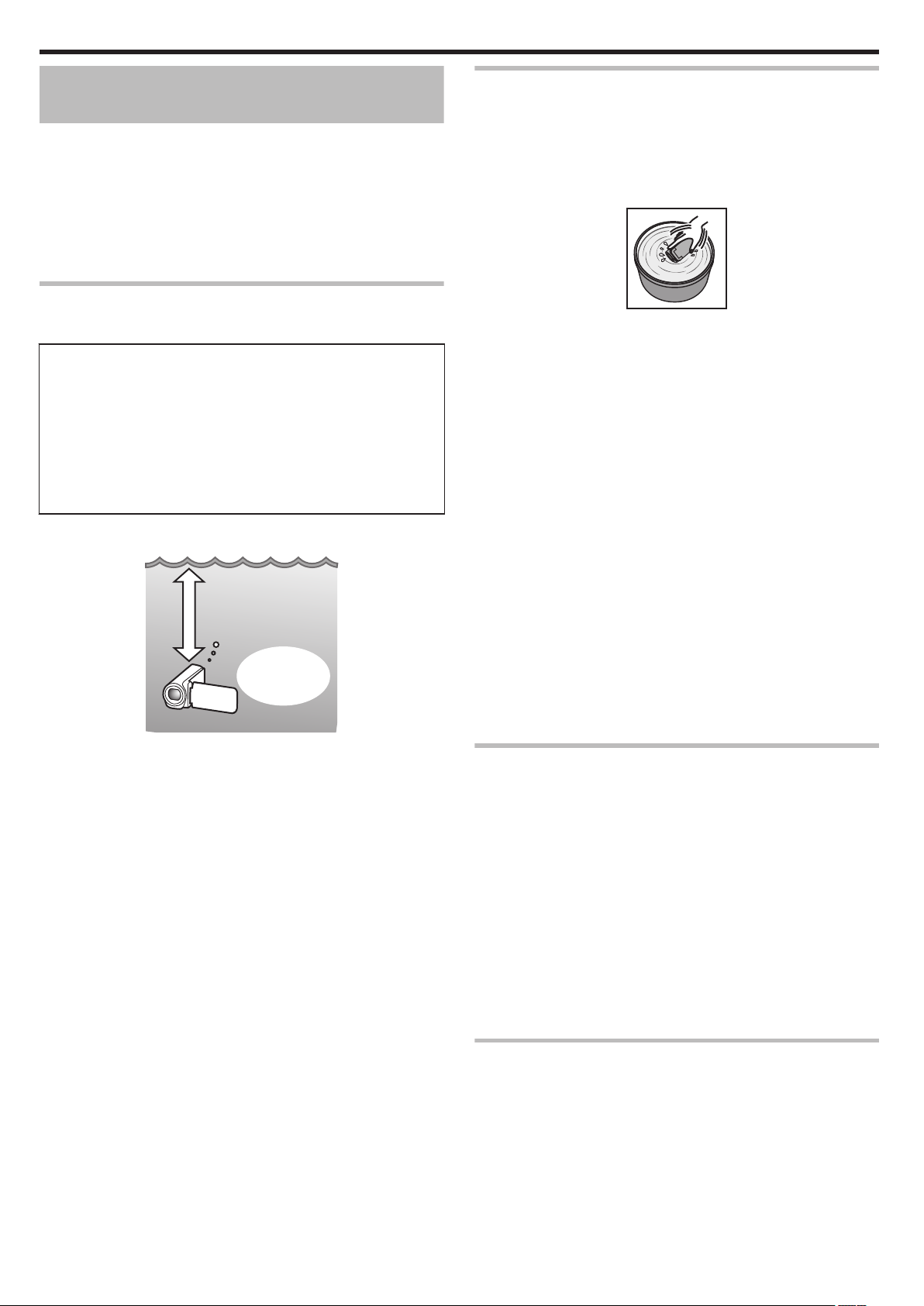
На протяжении
1 часа
На глубине
до 5 м
Приступая к работе
Перед началом использования под водой или в условиях низких температур
В этом разделе описаны меры предосторожности и методы
технического обслуживания при использовании
или в условиях низкой температуры.
„Меры предосторожности при использовании под
водой“ (A стр. 18)
„Обслуживание после использования“ (A стр. 18)
„Меры предосторожности при использовании в условиях низкой
температуры“ (A стр. 18)
„Другие меры предосторожности“ (A стр. 18)
Меры предосторожности при использовании под водой
Пожалуйста, обратите внимание на следующее при использовании
устройства вблизи воды или под водой.
0
Убедитесь, что крышка надежно закрыта.
„Открытие крышки разъема (крышка карты памяти SD)
“ (A стр. 5)
0
Убедитесь в том, что крышка разъема и серый водозащитный
изолирующий слой не повреждены и что к крышке не прилипли
посторонние материалы (такие как волосы, волокна, песок или
пыль).
0
Прекратите
есть какие-либо повреждения и т.д., и проконсультируйтесь с
вашим дилером JVC или в ближайшем сервисном центре.
0
Используйте камеру под водой на глубине до 5 м и на протяжении
не более 1 часа.
0
Не открывайте/не закрывайте крышку и не вставляйте/не
извлекайте карту SD или кабели при использовании под водой или
на пляже, или если Ваши руки покрыты каплями воды или песком.
Это может привести к попаданию воды в устройство или
повреждению.
0
Не подвергайте камеру высокому давлению или вибрации,
возникающим от быстрого течения, водопада или погружения в
воду.
0
Водонепроницаемость не гарантируется, если камера будет
уронена или подвержена другому ударному воздействию. Если
видеокамера подверглась удару, обратитесь в ближайший
сервисный центр.
0
При съемке под водой звук, производимый внутри камеры (звук
зумирования и др.), может записаться. Это не является
неисправностью.
0
Не погружайте
выше 40 °C. Это может нарушить герметичность.
0
Держите подальше от рук, намазанных кремом для загара или
солнцезащитным кремом. Это может вызвать обесцвечивание или
повреждение материала.
0
Данное устройство тонет в воде. Надежно пристегните ремень
ручки во избежание потери камеры под водой.
0
Аксессуары не являются водостойкими.
0
Функция Wi-Fi недоступна под водой.
0
Не используйте фильтр объектива или конверсионный объектив под
водой или в местах присутствия воды.
использование устройства под водой, если на крышке
.
в горячий источник или горячую воду с температурой
18
устройства под водой
Обслуживание после использования
После использования под водой или в пыльных местах ополосните
камеру водой и высушите ее полностью.
1
Убедитесь, что крышка разъемов закрыта.
2
Ополосните чистой водой.
Погрузите камеру в контейнер, достаточно заполненный водой
для полного погружения камеры, и аккуратно ополосните ее.
.
0
После использования камеры в
в пресную воду примерно на 10 минут, чтобы удалить частицы
соли, затем смените воду и промойте камеру.
0
Откройте и закройте ЖК-дисплей и нажимайте на кнопки или
используйте кнопку трансфокации, чтобы избавиться от
песчинок или пылинок в щели.
3
Высушите камеру.
Вытрите камеру полностью мягкой сухой тканью и дайте ей
высохнуть в хорошо проветриваемом затененном месте.
0
Поместите фотокамеру так, чтобы объектив был направлен
вниз, а ЖК-дисплей был закрыт, и оставьте ее примерно на 10
минут. (Таким образом ЖК-часть и микрофон быстро
высыхают.) Поместите камеру в правильное положение на
сухую ткань, а затем закройте крышку разъема после полного
высыхания камеры.
0
Удалите все посторонние материалы или капли воды внутри
крышки.
* Если оставить фотокамеру в соленой воде или позволить каплям
соленой воды остаться на камере, это может вызвать коррозию,
обесцвечивание или ухудшение водонепроницаемости.
* Если Вы вытираете или сушите камеру с приклеившимися
песчинками, это может привести к царапинам на корпусе камеры.
* Не мойте с химическими веществами, мылом, нейтральными
чистящими средствами или спиртом.
* Не сушите камеру с помощью фена или других источников тепла. Это
может привести к нарушению водонепроницаемости.
море или на пляже погрузите ее
Меры предосторожности при использовании в условиях низкой температуры
0
Эффективность работы аккумулятора будет временно
уменьшаться, когда температура находится в диапазоне от -10 °C
до 0 °C, это может вызвать сокращение оставшегося времени
записи.
0
Зарядка будет невозможна, если температура окружающей среды
будет ниже 10 °C.
0
Включение камеры, когда она еще холодная, ухудшает работу ЖКмонитора. Могут возникнуть такие проблемы, как на мгновение
гаснущий экран или остаточное изображение.
0
Если снег или капли воды попадают на камеру при минусовой
температуре, в промежутках вокруг кнопок, а также на динамике
или микрофоне может образоваться лед. Это может привести к
трудностям в работе с кнопками, а также уменьшению уровня
громкости.
0
Прямой контакт с открытой металлической деталью при низкой
температуре
части, результатом чего могут стать такие травмы, как
обморожение. Не дотрагивайтесь голыми руками.
может привести к примерзанию кожи к металлической
Другие меры предосторожности
0
Не оставляйте камеру в условиях низкой температуры в холодную
погоду или в условиях
под прямыми солнечными лучами, внутри автомобиля в условиях
жаркого солнца или рядом с обогревателем). Это может вызвать
повреждение водонепроницаемости.
0
Сбой из-за неправильного обращения аннулирует гарантию.
0
Мы не несем ответственности за любую потерю данных из-за воды,
попавшей внутрь камеры. Учтите это.
0
Рекомендуется выполнять замену водонепроницаемого уплотнения
один раз в год для поддержания функции водонепроницаемости.
Обратитесь в ближайший центр по обслуживанию. (Подлежит
оплате)
высокой температуры выше 40 °C (например,
Page 19
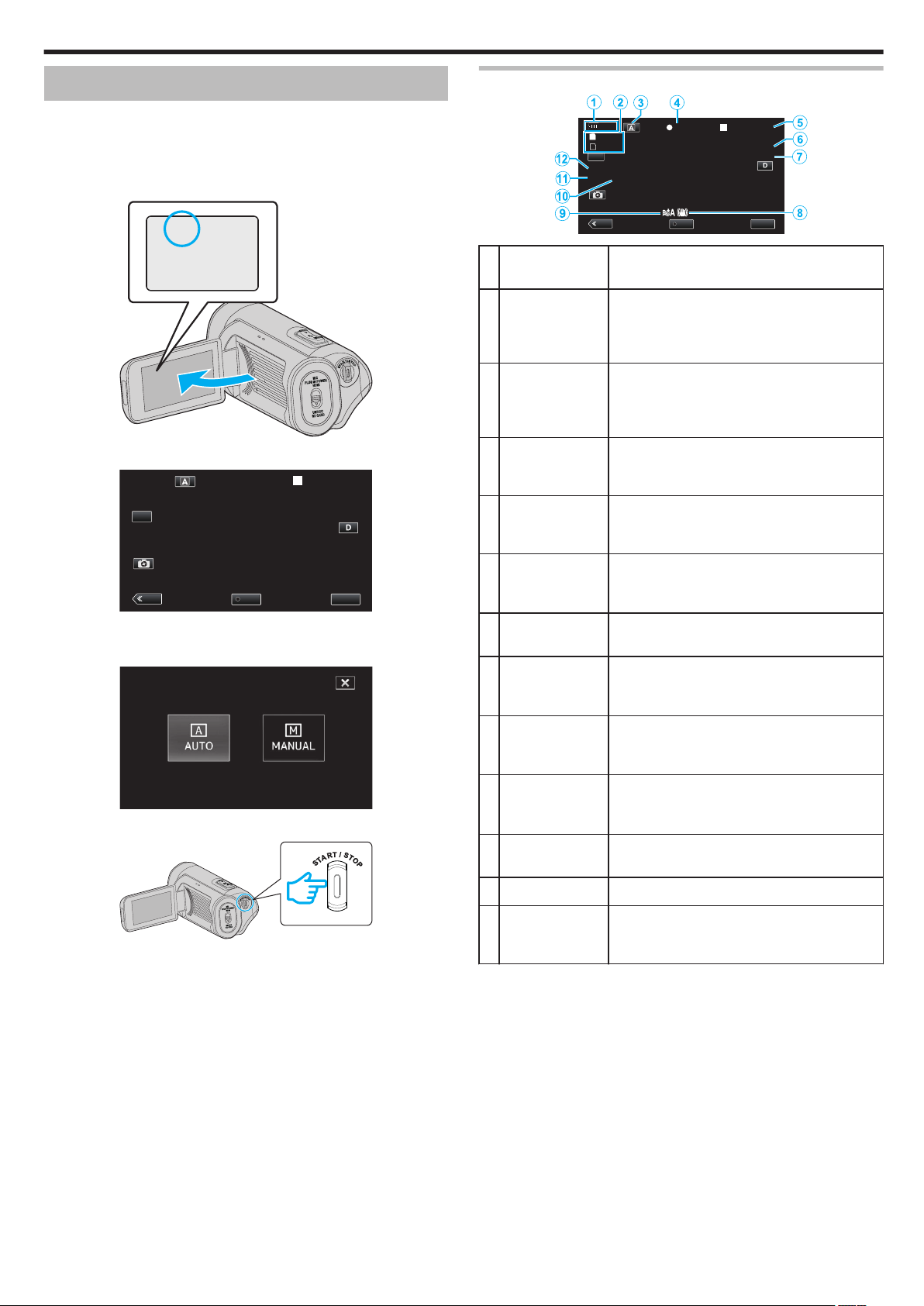
T
MENUREC
PLAY
SLOT
STBY
00 : 00 : 00 . 00
2018 - 01 - 01
02 : 23 : 01
TC
MENUREC
PLAY
SLOT
54min
100%
- - - min
A
B
REC
00 : 00 : 00 . 00
2018 - 01 - 01
02 : 23 : 01
TC
1920x1080
60i 18M
Запись
Съемка видео в автоматическом режиме
Во время автоматической записи
яркость и фокусировку в зависимости от условий съемки.
0
Перед записью важной сцены рекомендуется сделать пробную
запись.
1
Откройте ЖК-монитор.
.
2
Убедитесь, что режим записи установлен на n.
камера автоматически настраивает
Обозначения для видеозаписи
.
Значок на
дисплее
A
Индикатор
батареи
Отображает примерный оставшийся заряд
аккумуляторного блока.
„Проверка оставшегося уровня заряда
батареи и времени записи“ (A стр. 48)
B
Носитель, на
который идет
запись
Отображение значка SD-карты и времени
записи.
„Проверка оставшегося уровня заряда
батареи и времени записи“ (A
C
Режим записи Отображение текущего режима записи – n
(Автоматический) или H
Отображается текущий режим съемки.
D
Запись Отображается, когда идет запись.
(„STBY“
появляется, когда запись
остановлена.)
Описание
стр. 48)
(Ручной).
.
0
Если режим установлен на ручной H, нажмите H на экране
записи, чтобы отобразить экран переключения режимов.
Нажмите n, чтобы переключить режим записи.
.
3
Чтобы начать запись, нажмите кнопку START/STOP.
.
0
Нажмите еще раз, чтобы остановить запись.
0
Некоторые дисплеи исчезают через 3 секунды.
Нажмите кнопку n, чтобы изменить отображение.
E
Временной код Отображение временного кода, записанного
на видео.
„Меню временного кода (TC)“ (A стр. 106)
F
Отображение
Отображение даты (год, месяц и день).
даты
G
Время Отображает текущее время.
„Выполнение начальных
настроек“ (A стр. 13)
H
Цси Отображение настроек стабилизатора
изображения.
„Снижение вибрации камеры“ (A стр. 39)
I
Удаление
Шумов Ветра
Отображение настроек устранения шума
ветра.
„ Удаление Шумов Ветра “ (A стр. 113)
J
Bit Rate Отображение настроек скорости передачи в
битах.
K
Frame Rate Отображение настроек частоты кадров.
L
Разрешение Отображение разрешения, которое
определяется в соответствии с
„Система“ форматом записи.
19
Page 20
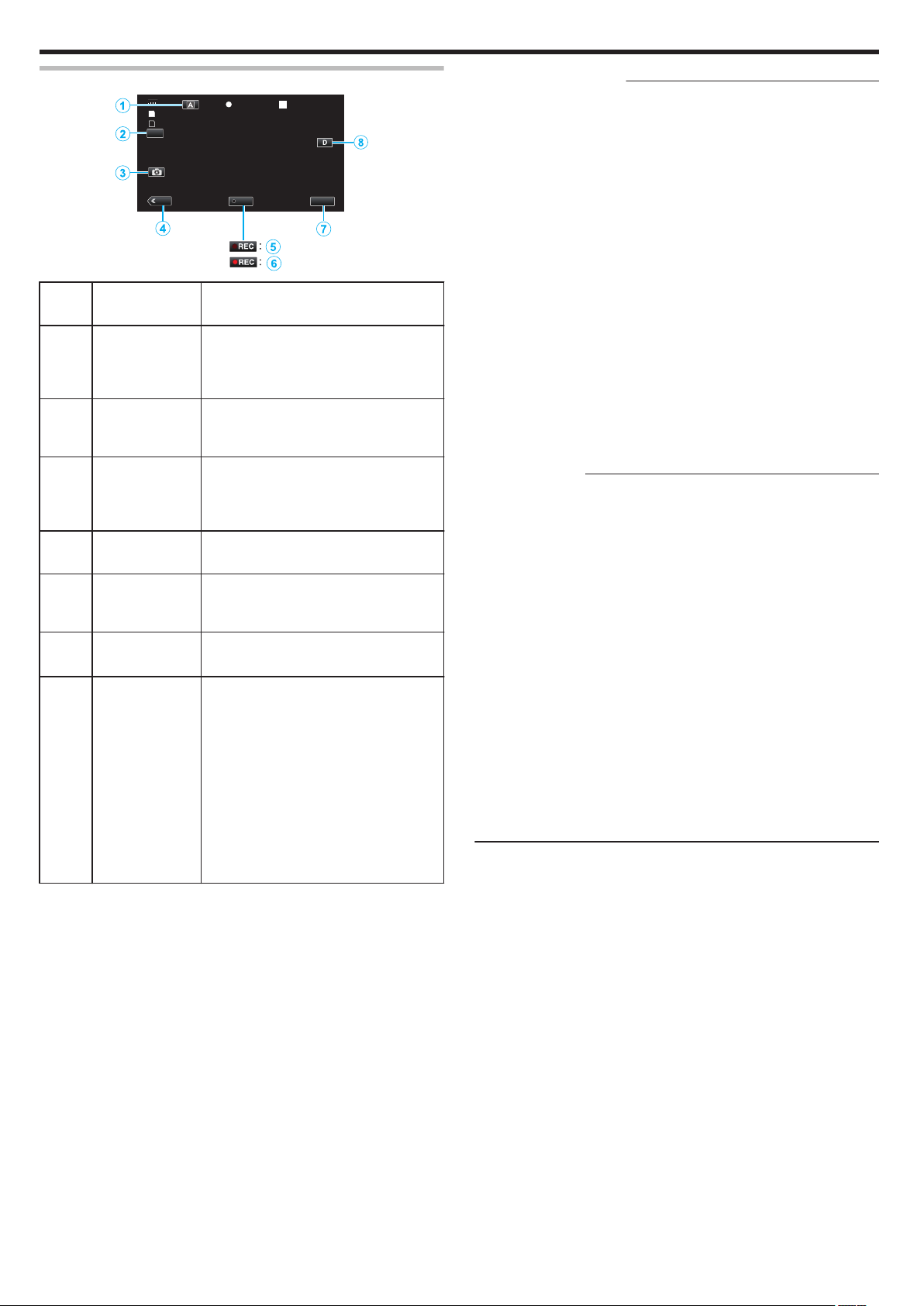
MENUREC
PLAY
SLOT
54min
-- - min
A
B
REC
00 : 00 : 00 . 00
2018 - 01 - 01
02 : 23 : 01
TC
Запись
Кнопки выбора операций для видеозаписи
.
Кнопки
операций
A
Кнопка выбора
автоматического
/ручного
режима
B
Кнопка выбора
разъема для
карты
C
Кнопка
фотосъемки
D
Кнопка режима
воспроизведения
E/ F Кнопка запуска/
остановки
записи
G
Кнопка меню Отображение главного меню.
H
Кнопка
отображения
Переключение между автоматическим
и ручным режимами записи.
Переключает разъем для карты между
разъемами
Нажмите эту кнопку для записи
неподвижного изображения во время
записи в режиме ожидания.
„Захват фотографий“ (A стр. 21)
Переключает на режим
воспроизведения.
Выполняет функции кнопки START/
STOP.
„Управление меню“ (A стр. 97)
Каждое нажатие кнопки переключает
дисплей с полного (m) на простой (n)
или наоборот.
0
Простой дисплей: Некоторые
дисплеи исчезают автоматически,
если экран не используется.
0
Полный дисплей: все отображается.
Кнопка отображения сменяется с n
на m.
0
Когда
дисплея возвращается в режим
простого дисплея (n).
Описание
A и B.
питание выключено, настройка
ПРЕДУПРЕЖДЕНИЕ :
0
Не подвергайте объектив воздействию прямого солнечного света.
0
Хотя это устройство можно использовать с повернутым или закрытым
ЖК-дисплеем с активированным „ЗАПИСЬ С ЗАКРЫТ. ЖКИ“,
температура этого устройства при таком использовании поднимается
быстрее. Используя данный аппарат в условиях воздействия прямых
солнечных лучей или высокой температуры в течение длительного
периода времени, оставляйте ЖК-монитор открытым.
0
Аппарат автоматически выключается, когда температура поднимается
выше критической.
0
Данный аппарат управляется микрокомпьютером. Электростатические
разряды, внешние шумы и помехи (от телевизора, радио и т.п.) могут
препятствовать нормальному функционированию. В таком случае
закройте экран монитора, чтобы выключить питание, и отсоедините
адаптер переменного тока, затем нажмите кнопку Сброс для сброса
настроек данного устройства.
„Сброс настроек данного устройства“ (A стр. 131)
0
Отказ от ответственности
–
Мы не несем ответственности за потерю записанного контента, если
видео или аудио не могут быть записаны или воспроизведены
должным образом из-за неисправности данного устройства и
входящих в комплект поставки принадлежностей или SD-карты.
–
Если записанный контент (данные) потерян, в том числе из-за
неисправности данного устройства, он не может быть восстановлен.
Учтите это.
–
Компания JVC не несет ответственности за утрату данных.
ПРИМЕЧАНИЕ :
0
Перед началом записи проверьте достаточное количество
оставшегося времени записи. „Проверка оставшегося уровня
заряда батареи и времени записи“ (A стр. 48)
Если оставшееся время
файлы на ПК или диск перед удалением файлов с устройства.
„Удаление ненужных файлов“ (A стр. 59)
0
В силу технических характеристик этого устройства непрерывная
запись в течение 12 часов или дольше невозможна, если запись
выполняется при параметре „Система“, установленном на „HD“.
Запись останавливается автоматически через 12 часов после
начала съемки.
(Возобновление записи может занять некоторое время.)
0
До 4GB на один видео файл можно записать. Файл, записанный с
использованием длинных записей, который превышает 4GB,
разбивается и записывается в нескольких видео файлах. Тем не
менее, запись объемом до 64 ГБ или длительностью до 4 часов
возможна, когда параметр „4 GB Spanning“ установлен на „Выкл
(SDXC)“ (эта настройка доступна только тогда, когда параметр
„Система“ установлен на „4K“ или „High-Speed“ и когда
используется SDXC-карта).
0
В зависимости от условий съемки, четыре угла экрана могут
казаться темными, что не является неисправностью. В таком случае
смените условия съемки. перемещая рычажок трансфокатора и т.п.
записи не является достаточным, сохраните
20
Page 21
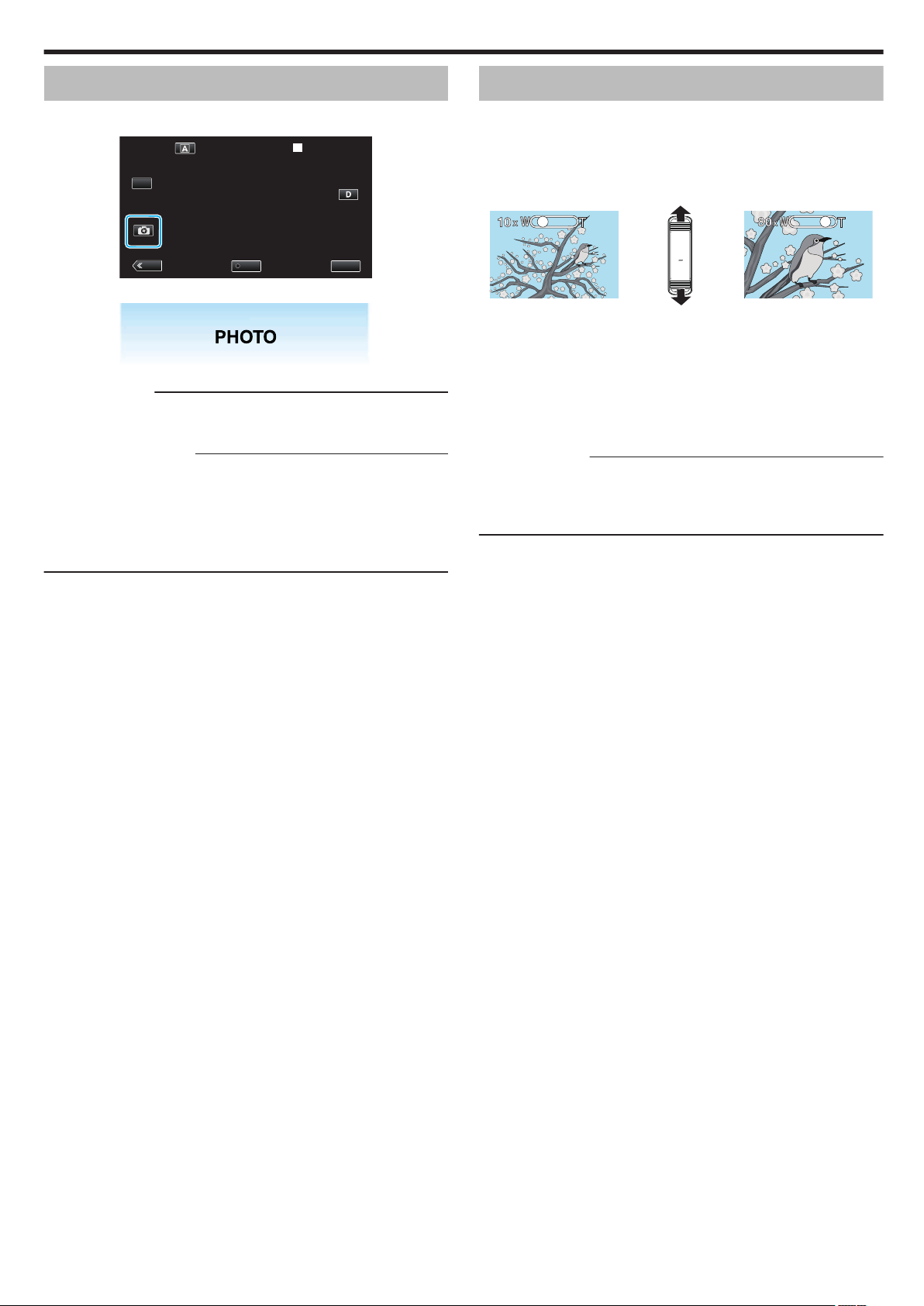
MENUREC
PLAY
SLOT
STBY
00 : 00 : 00 . 00
2018 - 01 - 01
02 : 23 : 01
TC
T
W
VOL.
+
T (Телефото)
W (Широкоугольная съемка)
Запись
Захват фотографий
Фотографирование осуществляется нажатием кнопки B в режиме
ожидания записи.
.
0
На экране загорается „PHOTO“, когда производится фотосъемка.
.
ПРИМЕЧАНИЕ :
0
Эта камера не имеет отдельного режима для съемки фотографий.
0
Фотография имеет такое же
ПРЕДУПРЕЖДЕНИЕ :
0
Съемка фотографии во время записи невозможна в следующих
случаях.
- Когда отображается меню
- Когда параметр „Система“ установлен на „High-Speed“
- Когда параметр
Съемка“
- При подключении к Wi-Fi
„Реж. зап.“ установлен на „Пред. зап.“ или „Замедл.
разрешение, что и видеоизображение.
Трансфокация
Угол обзора может регулироваться с помощью трансфокации.
Положение трансфокации сохраняется при выключении камеры.
0
Используйте шир. конец (конец широкого угла) для съемки более
широкого угла обзора.
0
Используйте тел. конец (конец телефото) для увеличения объекта
съемки.
.
0
Доступны следующие параметры трансфокации:
- В режиме 4K
Оптическая трансфокация (от 1-кратной до 10-кратной)
Цифровая трансфокация (от 11-кратной до 200-кратной)
- В режиме HD
Оптическая трансфокация (от 1-кратной до 10-кратной)
Динамическая трансфокация (от 11-кратной до 18-кратной)
Цифровая трансфокация (от 19-кратной до 200-кратной)
ПРИМЕЧАНИЕ :
0
При использовании цифровой трансфокации, изображение
становится зернистым, т.к. оно увеличивается цифровым способом.
0
Диапазон трансфокатора может быть изменен.
„ Zoom “ (A стр. 100)
21
Page 22
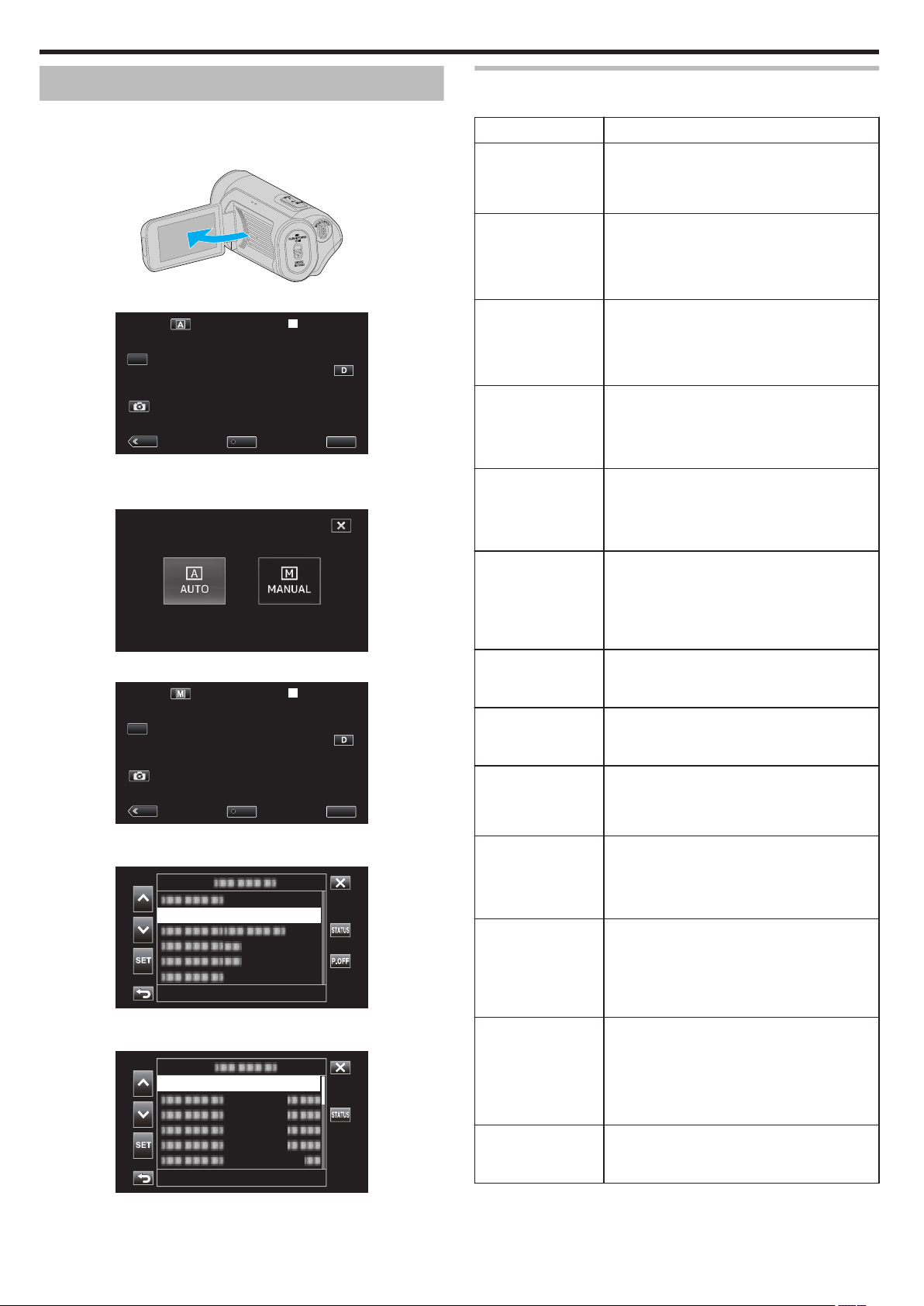
MENUREC
PLAY
SLOT
STBY
00 : 00 : 00 . 00
2018 - 01 - 01
02 : 23 : 01
TC
MENUREC
PLAY
SLOT
STBY
00 : 00 : 00 . 00
2018 - 01 - 01
02 : 23 : 01
TC
Процесс видеокамеры...
АвтоФокус
Запись
Съемка в ручном режиме
В ситуациях, когда запись в автоматическом режиме не дает
удовлетворительных результатов, можно включить ручной режим
записи видео.
1
Откройте ЖК-монитор.
.
2
Выберите ручной режим съемки.
.
0
Если камера находится в режиме n, коснитесь n, чтобы
отобразить экран выбора режима.
Нажмите H, чтобы переключить режим записи на ручной.
Меню настроек камеры
Можно настроить следующие элементы.
Название Описание
Фокус
Настройка Яркости
Выдержка
Диафрагма
Ув. Ярк. Объекта
0
Используйте ручную фокусировку, если
объект не фокусируется автоматически.
„Ручная регуляция фокусировки
(ФОКУСИРОВКА)“ (A стр. 23)
0
Общая яркость экрана может быть
отрегулирована.
0
Используйте
освещенных местах.
„Регулировка яркости“ (A стр. 26)
0
Выдержка может быть отрегулирована.
0
Используйте при съемке быстро
движущихся объектов или чтобы
акцентировать движение объекта.
„Настройка выдержки“ (A стр. 27)
0
Диафрагма может быть отрегулирована
таким образом, чтобы на изображении в
фокусе был только объект съемки, а все,
что его окружает казалось размытым.
„Настройка диафрагмы“ (A стр. 28
0
Автоматически повышает
светочувствительность, если объект
недостаточно яркий.
„Повышение уровня
светочувствительности“ (A стр. 29
при съемке в
темных или ярко
)
)
.
3
Нажмите „MENU“.
.
4
Выберите „Процесс видеокамеры“ с помощью 3 или 2, а затем
коснитесь „SET“.
.
5
Выберите нужный элемент в меню настроек камеры, а затем
коснитесь „SET“.
Встречная
Засветка
Lolux
Детали
Гамма
WDR
Баланс Бел.
Цвет. матр.
0
Корректирует изображение, если объект
оказывается затемненным из-за светлого
фона.
0
Используйте при съемке против света.
„Настройка компенсации задней
подсветки“ (A стр. 30
0
Выбирает режим Lolux (запись при низкой
)
освещенности).
„ Lolux “ (A
0
Настраивает уровень выделения контуров
стр. 102
)
во время записи.
„ Детали “ (A стр. 102)
0
Корректирует гамма-кривую,
определяющую воспроизводимость
уровня черного.
„ Гамма “ (A стр. 102
0
Выбирает режим WDR (функция
)
увеличения контрастности
видеоизображений путем коррекции
градации на видеовходе).
„ WDR “ (A стр. 103)
0
Настраивает общий цвет изображения в
зависимости от источника света.
0
Используйте, если цвет на экране
отличается от естественного цвета.
„Настройка баланса белого
цвета“ (A стр. 31)
0
Настраивает цвет в соответствии с
предпочтениями пользователя, используя
цветовую матрицу (матрицу,
преобразующую цвет, представленный
значениями
значений RGB).
„ Цвет. матр. “ (A стр. 103
3 R, G и B в другой набор
)
0
Для получения более подробной информации о ручных
настройках см. раздел „Меню настроек камеры“.
22
.
Сброс процесса
0
Возвращает все настройки к
умолчанию.
значениям по
„ Сброс процесса “ (A стр. 103)
Page 23
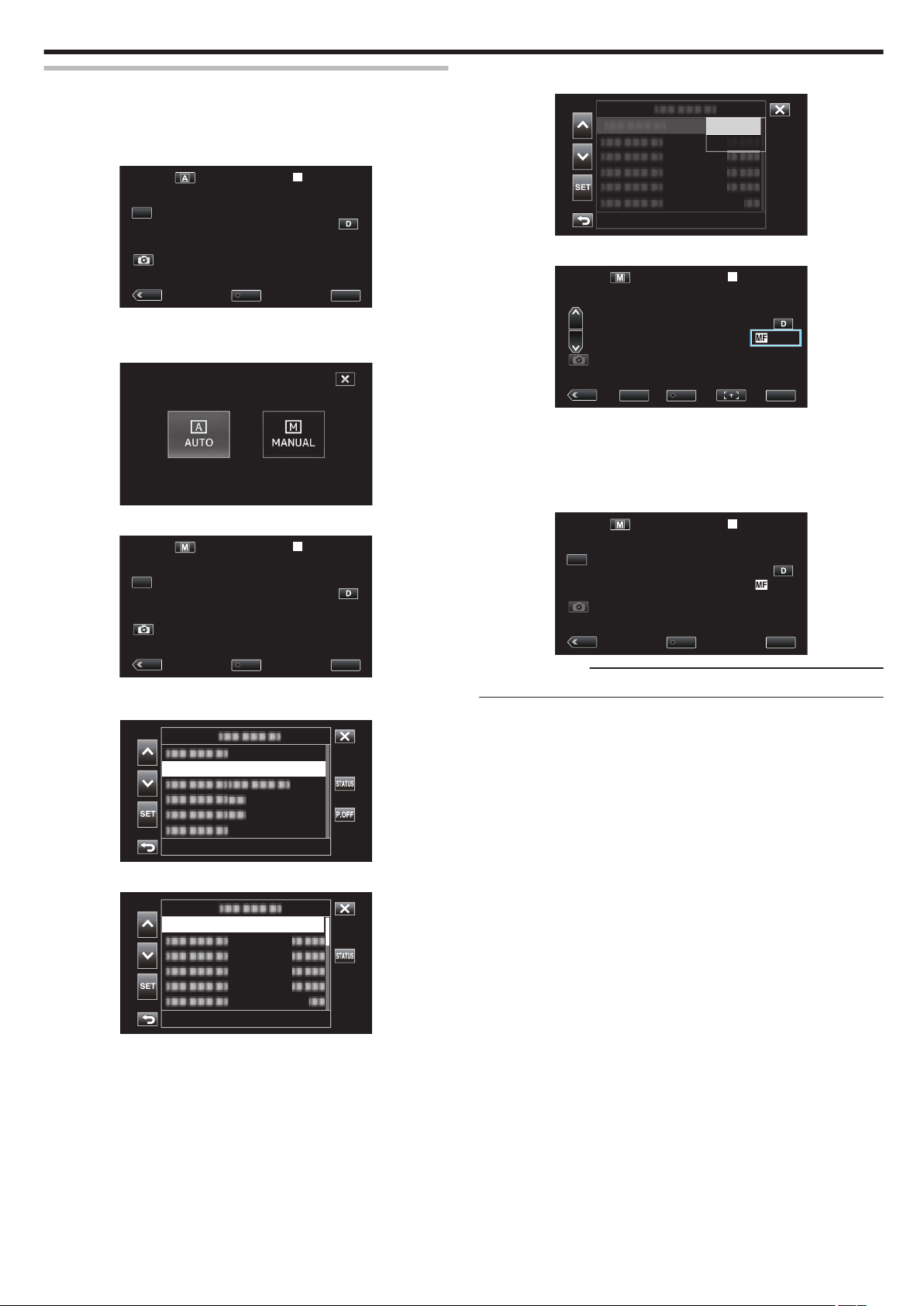
MENUREC
PLAY
SLOT
STBY
00 : 00 : 00 . 00
2018 - 01 - 01
02 : 23 : 01
TC
MENUREC
PLAY
SLOT
STBY
00 : 00 : 00 . 00
2018 - 01 - 01
02 : 23 : 01
TC
Процесс видеокамеры...
АвтоФокус
Авто
Ручн.
MENUREC
PLAY
SET
0.2 m
STBY
00 : 00 : 00 . 00
2018 - 01 - 01
02 : 23 : 01
TC
MENUREC
PLAY
SLOT
0.2 m
STBY
00 : 00 : 00 . 00
2018 - 01 - 01
02 : 23 : 01
TC
Запись
Ручная регуляция фокусировки (ФОКУСИРОВКА)
Настраивает фокусировку вручную, когда фокусировка не
выполняется автоматически или если нужно зафиксировать
фокусировку.
1
Выберите ручной режим съемки.
.
0
Если камера находится в режиме n, коснитесь n, чтобы
отобразить экран выбора режима.
Нажмите H, чтобы переключить режим записи на ручной.
.
2
Нажмите „MENU“.
5
Выберите „Ручн.“ с помощью 3 или 2, а затем коснитесь „SET“.
.
6
Настройте фокус.
.
0
На экране появится значок ручной фокусировки (b).
0
Нажмите 3, чтобы сфокусироваться на далеком объекте.
0
Нажмите 2, чтобы сфокусироваться на близком объекте.
0
Нажатие и удержание клавиши позволяет непрерывно
регулировать фокусировку.
7
Нажмите „SET“, чтобы подтвердить.
.
3
Выберите „Процесс видеокамеры“ с помощью 3 или 2, а затем
коснитесь „SET“.
.
4
Выберите „Фокус“ с помощью 3 или 2, а затем коснитесь „SET“.
.
0
Нажмите L, чтобы выйти из меню.
0
Нажмите J, чтобы вернуться к предыдущему экрану.
.
ПРИМЕЧАНИЕ :
0
Эта опция доступна только во время записи в Ручн. режиме.
23
Page 24
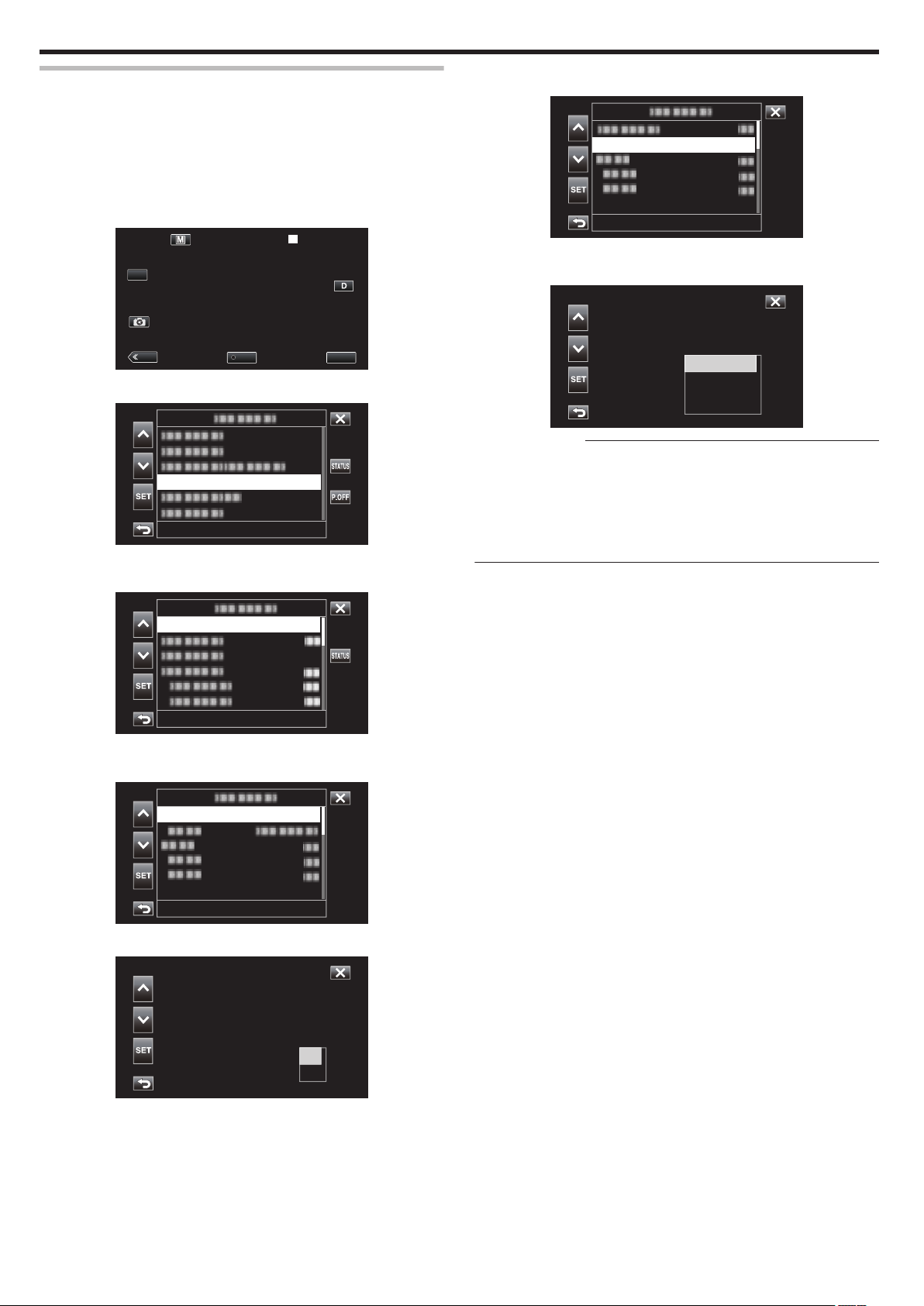
MENUREC
PLAY
SLOT
STBY
00 : 00 : 00 . 00
2018 - 01 - 01
02 : 23 : 01
TC
Монитор...
Поддерж. съемки...
Выкл
Вспом. фокус.
Вкл
Выкл
Многоцветный
Цвет
Крас.
Зелен.
Син.
Многоцветный
Запись
Использование функции „Помощник фокусировки“
Эта функция временно переключает дисплей в черно-белый режим и
отображает в цвете контуры частей изображения, находящихся в
фокусе.
Настраивайте фокусировку, пока область, на которой нужно
сфокусироваться, не будет отображаться в цвете.
Цвет контура (несколько цветов,
настроить в меню.
1
Нажмите „MENU“.
.
2
Выберите „Монитор“ с помощью 3 или 2, а затем коснитесь „SET“.
.
3
Выберите „Поддерж. Съемки“ с помощью 3 или 2, а затем
коснитесь „SET“.
красный, зеленый или синий) можно
6
Выберите „Цвет“ с помощью 3 или 2, а затем коснитесь „SET“.
.
7
Выберите цвет контура с помощью 3 или 2, а затем коснитесь
„SET“.
.
ПРИМЕЧАНИЕ :
0
Если функция „Помощник фокусировки“ используется в тускло
освещенном месте, могут возникнуть
цветного контура зернистых областей.
0
Независимо от настройки параметра „Отображ. на ТВ“ в „Уст.
Видео“, эффекты, созданные при помощи функции „Помощник
фокусировки“, не могут быть выведены для отображения на экране
телевизора.
затруднения при определении
4
5
.
Выберите „Вспом. фокус.“ с
помощью 3 или 2, а затем коснитесь
„SET“.
.
Выберите „Вкл“ с помощью 3 или 2, а затем коснитесь „SET“.
.
24
Page 25
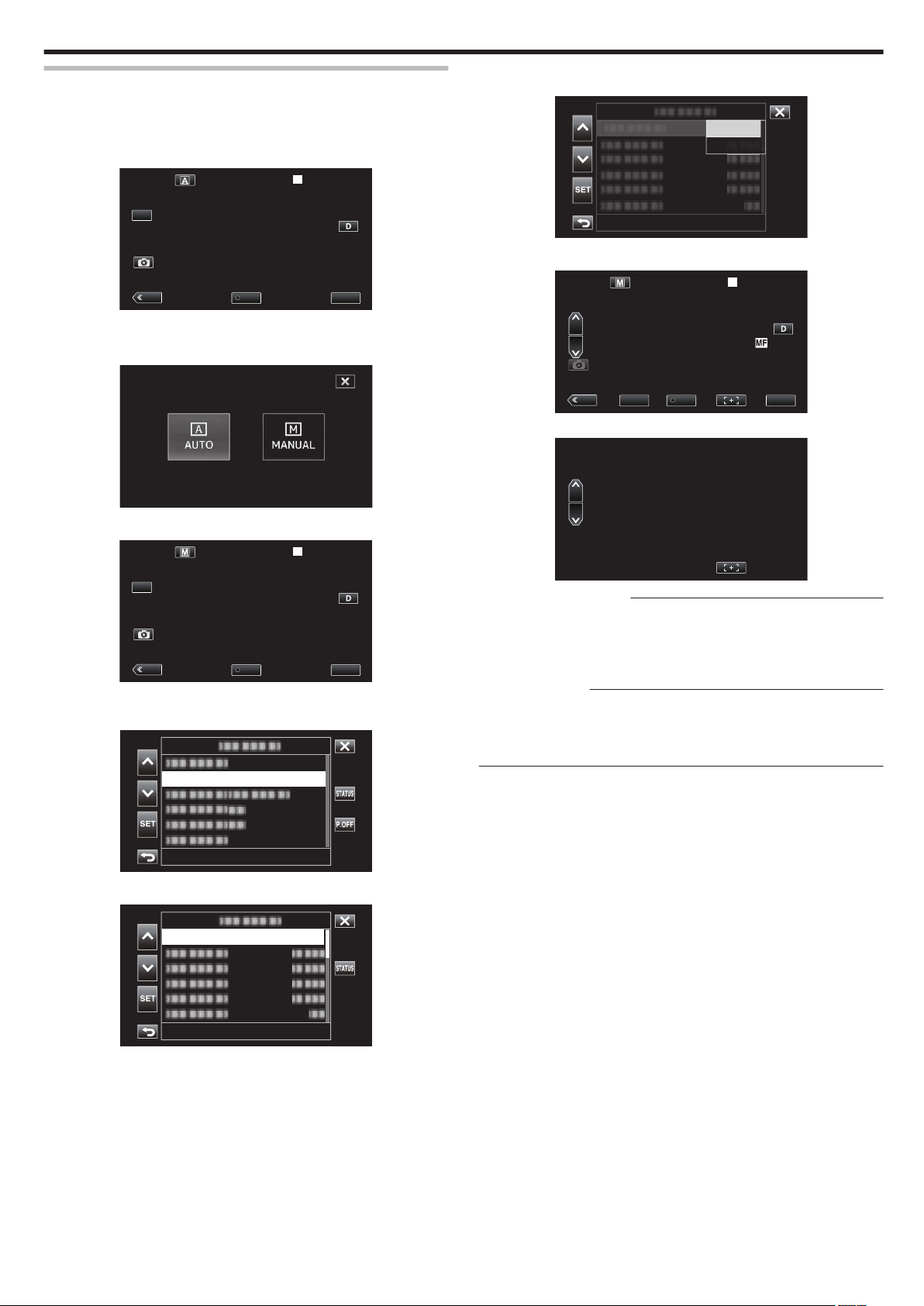
MENUREC
PLAY
SLOT
STBY
00 : 00 : 00 . 00
2018 - 01 - 01
02 : 23 : 01
TC
MENUREC
PLAY
SLOT
STBY
00 : 00 : 00 . 00
2018 - 01 - 01
02 : 23 : 01
TC
Процесс видеокамеры...
АвтоФокус
Авто
Ручн.
MENUREC
PLAY
SET
0.2 m
STBY
00 : 00 : 00 . 00
2018 - 01 - 01
02 : 23 : 01
TC
EXPANDED
Запись
Увеличение изображения (EXPANDED) для настройки фокусировки
Эта функция увеличивает область вблизи центра изображения.
Это удобно при проверке или настройке фокусировки.
1
Выберите ручной режим съемки.
.
0
Если камера находится в режиме n, коснитесь n, чтобы
отобразить экран выбора режима.
Нажмите H, чтобы переключить режим записи на ручной.
.
2
Нажмите „MENU“.
5
Выберите „Ручн.“ с помощью 3 или 2, а затем коснитесь „SET“.
.
6
Нажмите e.
.
0
Нажмите e, чтобы вернуться к предыдущему экрану.
.
3
Выберите „Процесс видеокамеры“ с помощью 3 или 2, а затем
коснитесь „SET“.
.
4
Выберите „Фокус“ с помощью 3 или 2, а затем коснитесь „SET“.
.
ПРЕДУПРЕЖДЕНИЕ :
0
Увеличивается только та часть изображения, в котором
фокусировка должна быть отрегулирована вручную.
0
Изображения не могут быть увеличены во время записи.
0
Запись не может быть
запущена в режиме увеличения отображения.
ПРИМЕЧАНИЕ :
0
Увеличение изображения не влияет на размер записанного
изображения.
0
Изображения, выводимые на экран телевизора, не отображаются
увеличенными.
0
Нажмите L, чтобы выйти из меню.
0
Нажмите J, чтобы вернуться к предыдущему экрану.
.
25
Page 26
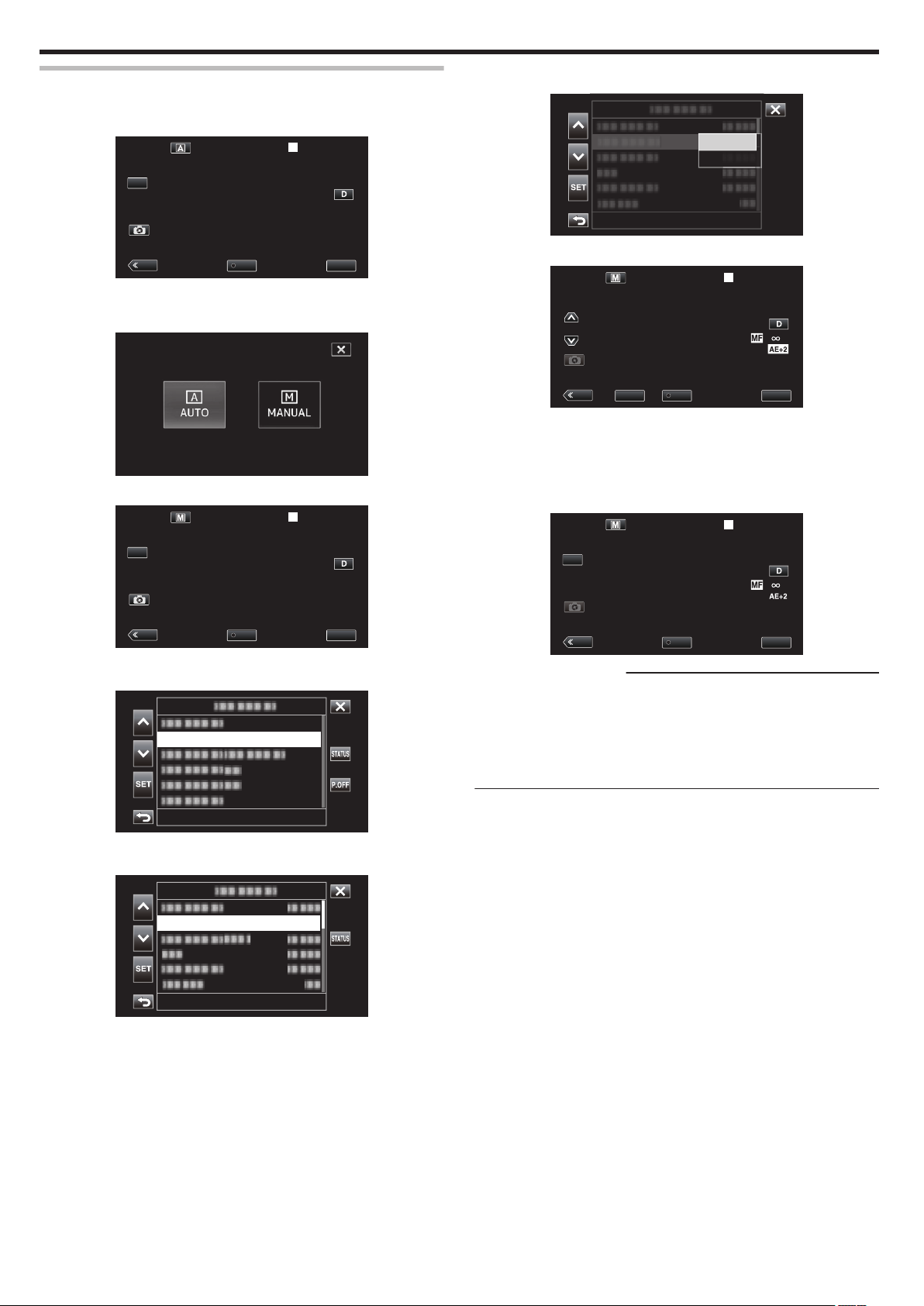
MENUREC
PLAY
SLOT
STBY
00 : 00 : 00 . 00
2018 - 01 - 01
02 : 23 : 01
TC
MENUREC
PLAY
SLOT
STBY
00 : 00 : 00 . 00
2018 - 01 - 01
02 : 23 : 01
TC
Процесс видеокамеры...
АвтоНастройка Яркости
Авто
Ручн.
MENUREC
PLAY
SET
m
STBY
00 : 00 : 00 . 00
2018 - 01 - 01
02 : 23 : 01
TC
MENUREC
PLAY
SLOT
m
STBY
00 : 00 : 00 . 00
2018 - 01 - 01
02 : 23 : 01
TC
Запись
Регулировка яркости
Вы можете отрегулировать яркость до желаемого уровня.
1
Выберите ручной режим съемки.
.
0
Если камера находится в режиме n, коснитесь n, чтобы
отобразить экран выбора режима.
Нажмите H, чтобы переключить режим записи на ручной.
.
2
Нажмите „MENU“.
5
Выберите „Ручн.“ с помощью 3 или 2, а затем коснитесь „SET“.
.
6
Отрегулируйте показатель яркости.
.
0
Диапазон компенсации: от -6 до +6
0
Нажмите 3, чтобы увеличить яркость.
0
Нажмите 2, чтобы уменьшить яркость.
0
Нажатие и удержание клавиши позволяет непрерывно
регулировать фокусировку.
7
Нажмите „SET“, чтобы подтвердить.
.
3
Выберите „Процесс видеокамеры“ с помощью 3 или 2, а затем
коснитесь „SET“.
.
4
Выберите „Настройка Яркости“ с помощью 3 или 2, а затем
коснитесь „SET“.
.
0
Нажмите L, чтобы выйти из меню.
0
Нажмите J, чтобы вернуться к предыдущему экрану.
.
ПРЕДУПРЕЖДЕНИЕ :
0
Настройка Яркости нельзя выбрать в следующих случаях:
– Во время записи в режиме Авто
– Когда „Выдержка“,
на „Ручн.“
– Если параметр „Встречная Засветка“ установлен равным „Вкл“
– Если параметр „Lolux“ установлен равным „Вкл“
„Диафрагма“ и „Ув. Ярк. Объекта“ установлены
26
Page 27
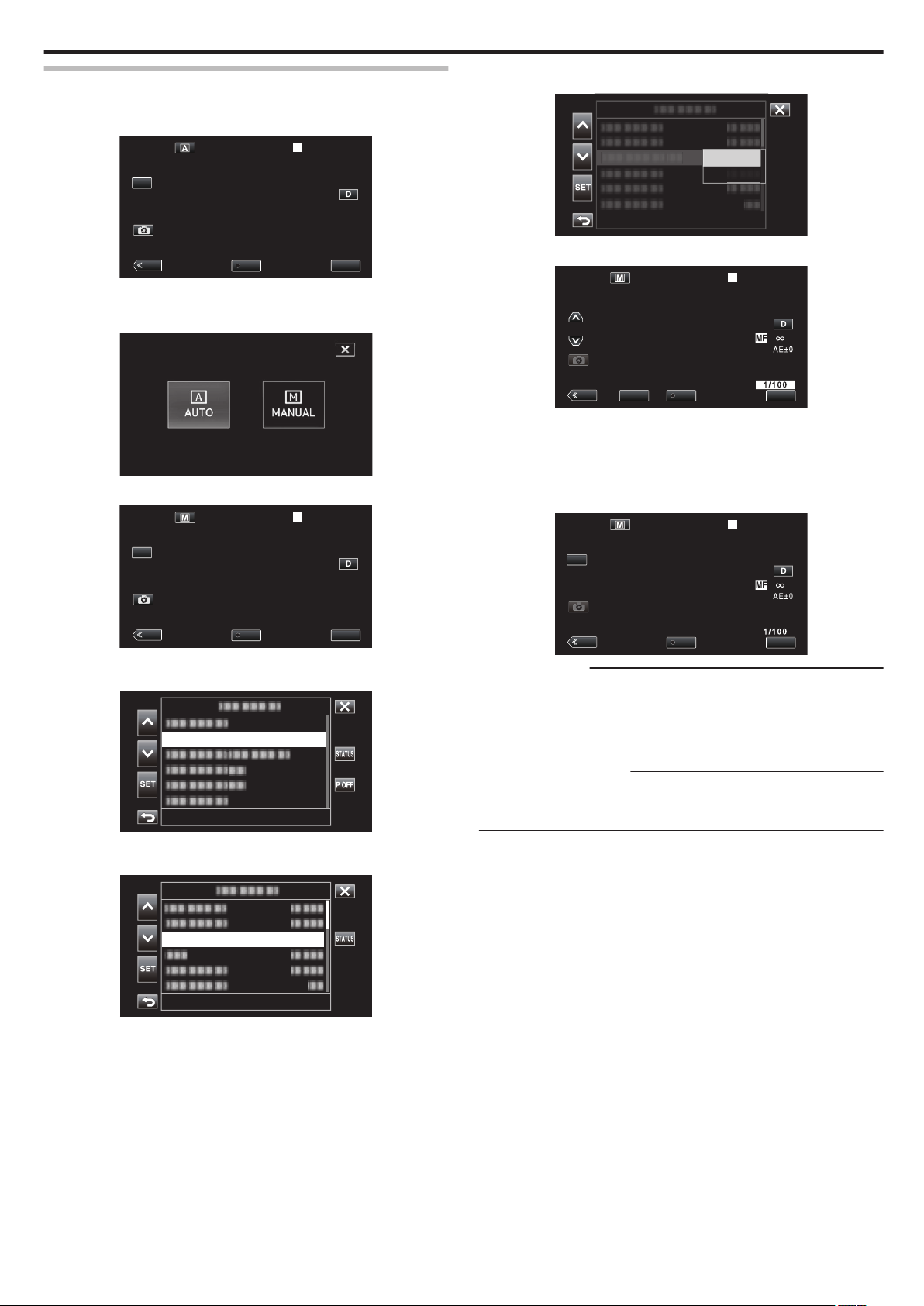
MENUREC
PLAY
SLOT
STBY
00 : 00 : 00 . 00
2018 - 01 - 01
02 : 23 : 01
TC
MENUREC
PLAY
SLOT
STBY
00 : 00 : 00 . 00
2018 - 01 - 01
02 : 23 : 01
TC
Процесс видеокамеры...
АвтоВыдержка
Авто
Ручн.
MENUREC
PLAY
SET
m
STBY
00 : 00 : 00 . 00
2018 - 01 - 01
02 : 23 : 01
TC
MENUREC
PLAY
SLOT
m
STBY
00 : 00 : 00 . 00
2018 - 01 - 01
02 : 23 : 01
TC
Запись
Настройка выдержки
Вы можете настроить выдержку в соответствии с видом объекта.
1
Выберите ручной режим съемки.
.
0
Если камера находится в режиме n, коснитесь n, чтобы
отобразить экран выбора режима.
Нажмите H, чтобы переключить режим записи на ручной.
.
2
Нажмите „MENU“.
5
Выберите „Ручн.“ с помощью 3 или 2, а затем коснитесь „SET“.
.
6
Отрегулируйте выдержку.
.
0
Выдержка может быть установлена от 1/7,5 до 1/10000.
0
Нажмите 3, чтобы увеличить выдержку.
0
Нажмите 2, чтобы уменьшить выдержку.
0
Нажатие и удержание клавиши позволяет непрерывно
регулировать фокусировку.
7
Нажмите „SET“, чтобы подтвердить.
.
3
Выберите „Процесс видеокамеры“ с помощью 3 или 2, а затем
коснитесь „SET“.
.
4
Выберите „Выдержка“ с помощью 3 или 2, а затем коснитесь
„SET“.
.
0
Нажмите L, чтобы выйти из меню.
0
Нажмите J, чтобы вернуться к предыдущему экрану.
.
ПРИМЕЧАНИЕ :
0
Хотя быстро движущиеся объекты можно четко запечатлеть,
повысив „Выдержка“, экран будет затемненным. При съемке в
местах с недостаточным освещением, например, внутри
помещений, проверьте яркость ЖК-монитора и настройте
„Выдержка“ соответствующим образом.
ПРЕДУПРЕЖДЕНИЕ :
0
Выдержка нельзя выбрать в следующих случаях:
- Во время записи в режиме Авто
- Когда параметр „
Lolux“
установлен на „Вкл“
27
Page 28
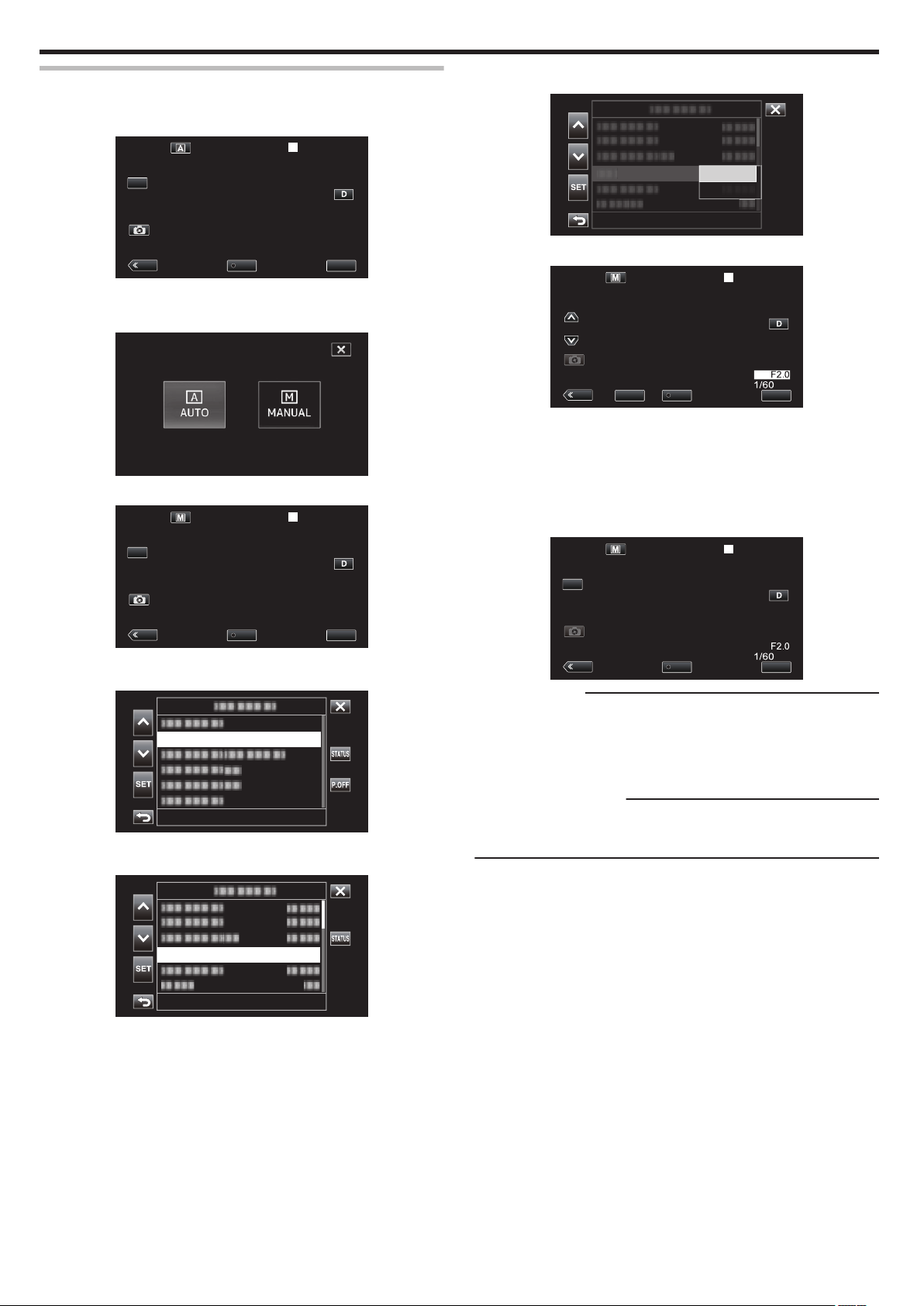
MENUREC
PLAY
SLOT
STBY
00 : 00 : 00 . 00
2018 - 01 - 01
02 : 23 : 01
TC
MENUREC
PLAY
SLOT
STBY
00 : 00 : 00 . 00
2018 - 01 - 01
02 : 23 : 01
TC
Процесс видеокамеры...
АвтоДиафрагма
オートオー
ト
Авто
Ручн.
MENUREC
PLAY
SET
STBY
00 : 00 : 00 . 00
2018 - 01 - 01
02 : 23 : 01
TC
MENUREC
PLAY
SLOT
STBY
00 : 00 : 00 . 00
2018 - 01 - 01
02 : 23 : 01
TC
Запись
Настройка диафрагмы
Вы можете изменить диафрагму, чтобы изменить область фокуса.
1
Выберите ручной режим съемки.
.
0
Если камера находится в режиме n, коснитесь n, чтобы
отобразить экран выбора режима.
Нажмите H, чтобы переключить режим записи на ручной.
.
2
Нажмите „MENU“.
5
Выберите „Ручн.“ с помощью 3 или 2, а затем коснитесь „SET“.
.
6
Отрегулируйте диафрагму.
.
0
Диафрагму можно установить на значение между F1.8 и F4.0.
0
Если вы хотите, чтобы задний план также был в фокусе (более
высокое значение диафрагмы), нажмите 2.
0
Если вы хотите, чтобы задний план был размытым (более
низкое значение диафрагмы), нажмите 3.
0
Нажатие и удержание клавиши позволяет непрерывно
регулировать фокусировку.
7
Нажмите „SET“, чтобы подтвердить.
.
3
Выберите „Процесс видеокамеры“ с помощью 3 или 2, а затем
коснитесь „SET“.
.
4
Выберите „Диафрагма“ с помощью 3 или 2, а затем коснитесь
„SET“.
.
0
Нажмите L, чтобы выйти из меню.
0
Нажмите J, чтобы вернуться к предыдущему экрану.
.
ПРИМЕЧАНИЕ :
0
В случае максимальной трансфокации значение диафрагмы
устанавливается в соответствии с трансфокацией и указывается
желтым. Значение диафрагмы в этом случае будет отличаться от
заданного значения.
0
Чем выше показатель диафрагмы, тем темнее кажется объект.
ПРЕДУПРЕЖДЕНИЕ :
0
Диафрагма нельзя выбрать в следующих случаях:
- Во время записи в режиме Авто
- Когда параметр „Lolux“ установлен на „Вкл“
28
Page 29
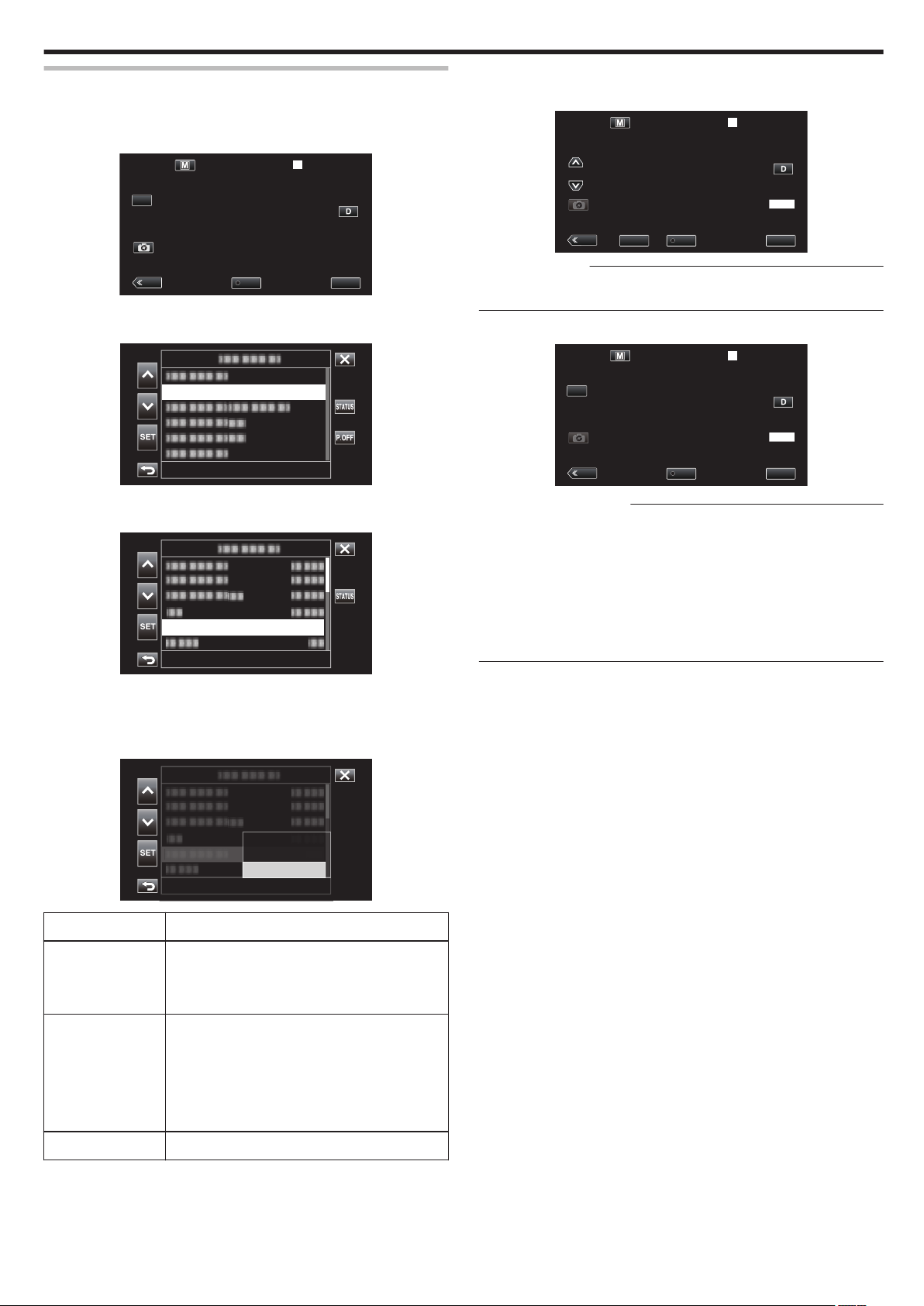
MENUREC
PLAY
SLOT
STBY
00 : 00 : 00 . 00
2018 - 01 - 01
02 : 23 : 01
TC
Процесс видеокамеры...
AGC
Ув. Ярк. Объекта
AGC
Ручн.
Авто Больш. Выд.
MENUREC
PLAY
SET
STBY
00 : 00 : 00 . 00
2018 - 01 - 01
02 : 23 : 01
TC
0dB
MENUREC
PLAY
STBY
00 : 00 : 00 . 00
2018 - 01 - 01
02 : 23 : 01
TC
12dB
SLOT
Запись
Повышение уровня светочувствительности
Автоматически повышает светочувствительность, если объект
недостаточно яркий.
1
Нажмите „MENU“.
.
2
Выберите „Процесс видеокамеры“ с помощью 3 или 2, а затем
коснитесь „SET“.
.
3
Выберите „Ув. Ярк. Объекта“ с помощью 3 или 2, а затем
коснитесь „SET“.
.
0
Нажмите L, чтобы выйти из меню.
0
Нажмите J, чтобы вернуться к предыдущему экрану.
4
Выберите нужный элемент с
„SET“.
помощью 3 или 2, а затем коснитесь
5
Отрегулируйте яркость до желаемого уровня с помощью 3
и 2.
.
ПРИМЕЧАНИЕ :
0
Увеличение уровня светочувствительности может привести
увеличению зернистости изображения.
6
Нажмите „SET“, чтобы подтвердить.
.
ПРЕДУПРЕЖДЕНИЕ :
0
Эта функция недоступна для выбора, когда параметр
„Lolux“ установлен на „Вкл“.
0
Параметр „Ручн.“ недоступен
записи.
0
Эта функция устанавливается на „AGC“ в режиме автоматической
записи, когда параметр „Система“ установлен на „High-Speed“.
0
Параметр „Авто Больш. Выд.“ недоступен для выбора в режиме
ручной записи, если параметр „Система“ установлен на „HighSpeed“.
для выбора в режиме автоматической
Настройка Описание
Авто Больш. Выд.
<Если выбрано Ручн., перейдите к шагу 5>
.
Низкоскоростной затвор, который можно
использовать для передачи динамики
движения. (Однако это может привести к
размытию из-за дрожания камеры.)
Отрегулируйте яркость вручную.
Уровень яркости можно настроить на одно из
следующих значений.
Ручн.
Большее значение указывает на более
высокий уровень светочувствительности.
0 дБ, 3 дБ,
6 дБ, 9 дБ, 12 дБ, 15 дБ, 18 дБ, 21 дБ,
24 дБ
AGC Автоматически настраивает яркость.
29
Page 30
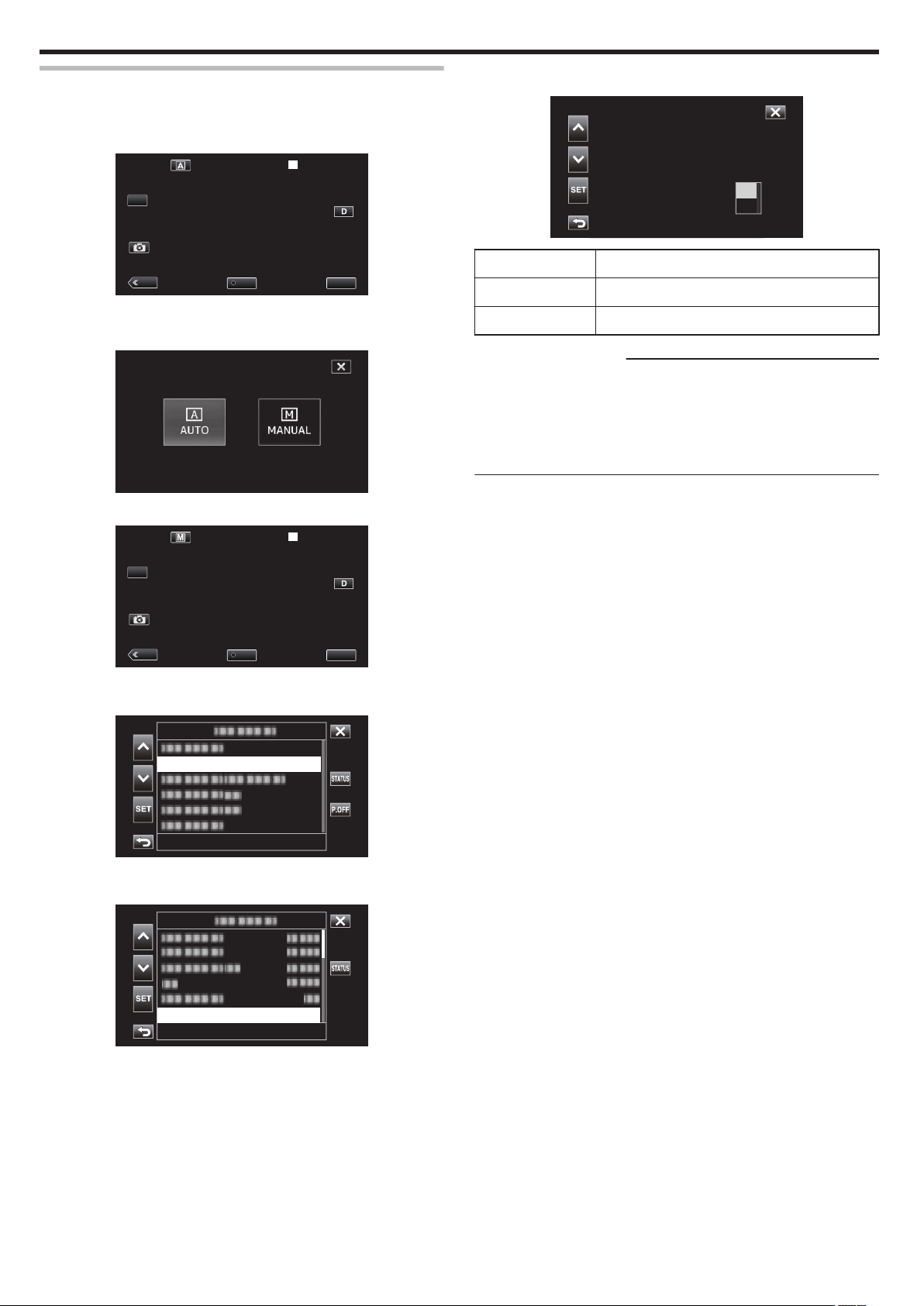
MENUREC
PLAY
SLOT
STBY
00 : 00 : 00 . 00
2018 - 01 - 01
02 : 23 : 01
TC
MENUREC
PLAY
SLOT
STBY
00 : 00 : 00 . 00
2018 - 01 - 01
02 : 23 : 01
TC
Процесс видеокамеры...
ВыклВстречная Засветка
Выкл
Вкл
Запись
Настройка компенсации задней подсветки
Вы можете корректировать изображение, если объект оказывается
слишком затемненным из-за светлого фона.
1
Выберите ручной режим съемки.
.
0
Если камера находится в режиме n, коснитесь n, чтобы
отобразить экран выбора режима.
Нажмите H, чтобы переключить режим записи на ручной.
.
2
Нажмите „MENU“.
5
Выберите „Вкл“ с помощью 3 или 2, а затем коснитесь „SET“.
.
Настройка Подробные сведения
Вкл Компенсация задней подсветки включена.
Выкл Компенсация задней подсветки отключена.
ПРЕДУПРЕЖДЕНИЕ :
0
Встречная Засветка нельзя выбрать в следующих случаях:
– Во время записи в режиме Авто
– Если параметр „Система“ установлен равным „High-Speed“
Когда „Выдержка“, „Диафрагма“ и „Ув. Ярк. Объекта“ установлены
–
на „Ручн.“
– Если параметр „Lolux“ установлен равным „Вкл“
.
3
Выберите „Процесс видеокамеры“ с помощью 3 или 2, а затем
коснитесь „SET“.
.
4
Выберите „Встречная Засветка“ с помощью 3 или 2, а затем
коснитесь „SET“.
.
0
Нажмите L, чтобы выйти из меню.
0
Нажмите J, чтобы вернуться к предыдущему экрану.
30
Page 31

MENUREC
PLAY
SLOT
STBY
00 : 00 : 00 . 00
2018 - 01 - 01
02 : 23 : 01
TC
MENUREC
PLAY
SLOT
STBY
00 : 00 : 00 . 00
2018 - 01 - 01
02 : 23 : 01
TC
Процесс видеокамеры...
Авто
Баланс Бел.
Морской1
Галоген
Облака
Солнце
Авто
MENU
PLAY
SLOT
REC
54min
- - - min
A
B
00 : 00 : 00 . 00
2018 - 01 - 01
02 : 23 : 01
TC
<
FINE
>
Запись
Настройка баланса белого цвета
Вы можете настроить тональность цвета в соответствии с источником
света.
1
Выберите ручной режим съемки.
.
0
Если камера находится в режиме n, коснитесь n, чтобы
отобразить экран выбора режима.
Нажмите H, чтобы переключить режим записи на ручной.
.
2
Нажмите „MENU“.
5
Выберите настройку баланса белого
с помощью кнопок 3 или 2,
а затем коснитесь „SET“.
.
Настройка Отображение Описание
Цвет регулируется автоматически
Авто Нет
до достижения естественных
цветов.
Солнце <FINE>
Облака <CLOUD>
Установите при съемке вне
помещения в солнечный день.
Установите при съемке в облачный
день или в тени.
Установите при съемке с
Галоген <HALOGEN>
интенсивным освещением,
например с видеолампой.
Установите этот параметр при
Морской1 <MARINE 1>
съемке на глубине (вода кажется
синей).
.
3
Выберите „Процесс видеокамеры“ с помощью 3 или 2, а затем
коснитесь „SET“.
.
4
Выберите „Баланс Бел.“ с помощью 3 или 2, а затем коснитесь
„SET“.
Морской2 <MARINE 2>
Предуст P< ****K>
РББ A A< ****K>
РББ B B< ****K>
(****K: цветовая температура)
.
Установите этот параметр при
съемке на мелководье (вода
кажется зеленой).
Настройте в соответствии со
своими предпочтениями.
Используйте, если проблема
неестественных цветов не
разрешена.
Используйте, если проблема
неестественных цветов не
разрешена.
0
Нажмите L, чтобы выйти из меню.
0
Нажмите J, чтобы вернуться к предыдущему экрану.
.
31
Page 32

MENU
PLAY
SLOT
REC
54min
- - - min
A
B
00 : 00 : 00 . 00
2018 - 01 - 01
02 : 23 : 01
TC
A<
****
K>
Запись
Использование Предуст
1
Выберите „Предуст“ с помощью 3
2
В меню Процесс видеокамеры выберите „Настройка“ под Баланс
или 2, а затем коснитесь „SET“.
Бел., а затем коснитесь „SET“.
3
Выберите „Предуст. темп.“ с помощью 3 или 2, а затем коснитесь
„SET“.
4
Выберите подходящую цветовую температуру с помощью 3 или
2, а затем коснитесь „SET“.
0
Чтобы задать более детализированные настройки, отобразите
экран выбора подробной цветовой температуры с помощью 1.
Чтобы вернуться к экрану настройки основной цветовой
температуры, коснитесь 1.
При использовании MWB A и MWB B
1
Выберите „MWB A“ или „MWB B“ с помощью 3 или
коснитесь „SET“.
2
Поднесите лист чистой белой бумаги к объективу так, чтобы он
заполнил весь экран, а затем коснитесь l.
.
0
Во время настройки на экране появляется „A<o>“ или
„B<
o>“. (Значок o начинает мигать.)
0
После завершения регулировки цвета отобразится
приблизительная оценка настроенной цветовой температуры.
2, а затем
ПРИМЕЧАНИЕ :
0
При каждом касании o значение параметра цвет меняется.
0
MWB A и MWB B можно настроить на разные цвета.
ПРИМЕЧАНИЕ :
0
Эта опция доступна только во время записи в режиме Ручн..
32
Page 33

MENUREC
PLAY
SLOT
STBY
00 : 00 : 00 . 00
2018 - 01 - 01
02 : 23 : 01
TC
Система...
Уст. записи...
Послед.Реж. слота
Двойн.
Послед.
MENUREC
PLAY
SLOT
DUAL
00 : 00 : 00 . 00
2018 - 01 - 01
02 : 23 : 01
TC
DUAL
Запись
Запись данных в разъем A и разъем B
Вставив SD-карты в разъем A и разъем B, можно выполнять
„непрерывную запись на обе
на обе SD-карты“.
1
Нажмите „MENU“.
.
2
Выберите „Система“ с помощью 3 или 2, а затем коснитесь „SET“.
.
3
Выберите „Уст. записи“ с помощью 3 или 2, а затем коснитесь
„SET“.
.
4
Выберите „Реж. слота“ с помощью 3 или 2, а затем коснитесь
„SET“.
.
5
Выберите способ записи с помощью 3 или 2, а затем коснитесь
„SET“.
.
SD-карты“ или „одновременную запись
Элемент Описание
Видео записывается одновременно на SD-карты в
Двойн.
разъемах, если данные
обоих
могут быть записаны на
вставленные SD-карты.
Когда записываемые SD-карты вставлены в оба
разъема для карт, запись начинается с карты,
Послед.
вставленной в выбранный разъем для карт. Когда
место на этой карте заканчивается, запись
продолжается на карту, вставленную в другой
разъем.
ПРИМЕЧАНИЕ :
0
„Послед.“ настроено по умолчанию.
0
„DUAL“ появляется на экране записи в режиме двойной записи.
.
0
Пока идет двойная запись, значки обеих SD-карт горят красным
цветом.
0
Во время записи в режиме двойной записи на две карты с разным
объемом оставшейся памяти запись в оба разъема автоматически
прекращается, если память на одной карте заканчивается. После
остановки запись автоматически возобновляется на карту, на
которой осталось место.
0
Если последние записанные файлы на SD-картах, вставленных в
два разъема, отличаются друг от друга, а параметр „Генер-р
ВК“ установлен на „Реген.“, в следующей записи для выбранного
разъема для карты будет включен режим Реген..
ПРЕДУПРЕЖДЕНИЕ :
0
Если для „Система“ установлено значение „4K“ или „High-Speed“,
двойная запись не может быть настроена.
0
Для выполнения записи в режиме двойной записи рекомендуется
использовать две отформатированные SD-карты с одинаковым
объемом памяти.
0
Двойная запись может использоваться одновременно с режимом
записи спецэффектов.
Даже когда камера находится в режиме двойной записи, можно
настроить „Реж.
„Замедл. Съемка“.
0
Двойная запись (одновременная запись) может выполняться, когда
в оба разъема вставлены записываемые SD-карты. Если
записываемая SD-карта вставлена только в один из разъемов,
можно начать запись с одной картой.
0
В режиме двойной записи невозможно продолжить запись,
переключившись с карты, вставленной в один разъем, на карту,
вставленную в другой разъем. Если записываемая SD-карта
вставлена в разъем после выполнения записи на карту,
вставленную в другой разъем, непрерывная запись производиться
не будет.
0
Если запись в один разъем выполняется, когда камера настроена
на режим двойной записи, установка записываемого носителя в
другой разъем не приводит к активации функции двойной записи.
Для начала двойной записи прекратите выполняемую запись
(исключая приостановку записи в режиме непрерывной записи
сцены) и начните запись снова.
0
Когда одна из SD-карт случайно извлекается во время записи в
режиме двойной записи, запись на карту в другом разъеме будет
продолжаться. Тем не менее, может быть невозможно восстановить
случайно извлеченную карту с помощью функции восстановления.
0
Если на одной из карт происходит ошибка при выполнении записи
в режиме двойной записи, запись на неисправную карту
прекращается, а запись на другую карту продолжается.
0
Такие операции, как удаление и защита сцен видео, записанных в
режиме двойной записи, могут выполняться только на SD-карте,
установленной в выбранном слоте.
зап.“ на „Обычный“, „Пред. зап.“, „Непрер. Сцен“ или
33
Page 34

MENUREC
PLAY
SLOT
STBY
00 : 00 : 00 . 00
2018 - 01 - 01
02 : 23 : 01
TC
Система...
Уст. записи...
Формат записи...
HD
Система
High-Speed
4K
HD
100/25p
Frame Rate
60/30p
120/30p
100/50p
120/60p
100/25p
50/25p
Запись
Замедленная (высокоскоростная) съемка
Вы можете записывать видео в замедленном движении и безупречно
их воспроизводить.
Воспроизведение динамических сцен в замедленном режиме
помогает добавить драматический эффект.
Элемент Значение
Скорость записи 100, 50, 120, 60 кадров в секунду
Размер изображения 1920×1080
Скорость передачи
данных
0
Время воспроизведения будет в 2 или 4 раза длиннее времени записи.
(Например, если запись заняла 1 минуту, воспроизведение может занять 2
или 4 минуты.)
1
Нажмите „MENU“.
.
2
Выберите „Система“ с помощью 3
16 Мбит/с
или 2, а затем коснитесь „SET“.
6
Выберите „High-Speed“ с помощью 3 или
2, а затем коснитесь
„SET“.
.
7
Выберите „Frame Rate“ с помощью 3 или 2, а затем коснитесь
„SET“.
.
8
Выберите скорость записи с
помощью 3 или 2, а затем коснитесь
„SET“.
.
3
Выберите „Уст. записи“ с помощью 3 или 2, а затем коснитесь
„SET“.
.
4
Выберите „Формат записи“ с
помощью 3 или 2, а затем коснитесь
„SET“.
.
5
Выберите „Система“ с помощью 3
или 2, а затем коснитесь „SET“.
.
Элемент Описание
120/60p Запись со скоростью 120 кадров в секунду со
временем воспроизведения в 2 раза длиннее.
(Пример) Время воспроизведения 1-минутного видео
будет составлять 2 минуты.
100/50p Запись со скоростью 100 кадров в секунду со
временем воспроизведения в 2 раза длиннее.
(Пример) Время воспроизведения 1-минутного видео
будет составлять 2 минуты.
120/30p Запись со скоростью 120 кадров в секунду со
временем воспроизведения в 4 раза длиннее.
(Пример) Время воспроизведения 1-минутного видео
будет составлять 4 минуты.
100/25p Запись со скоростью 100 кадров в секунду со
временем воспроизведения в 4 раза длиннее.
(Пример) Время воспроизведения 1-минутного видео
будет составлять 4 минуты.
60/30p Запись со скоростью 60 кадров в секунду со временем
воспроизведения в 2 раза длиннее.
(Пример) Время воспроизведения 1-минутного видео
будет составлять 2 минуты.
50/25p Запись со скоростью 50 кадров в секунду со временем
воспроизведения в 2 раза длиннее.
(Пример) Время воспроизведения 1-минутного видео
будет составлять 2 минуты.
34
.
Page 35

9
High-Speed
Система
Отмена
Примен
Применить формат зап?
Нажмите J или O.
.
10
Выберите „Примен“ с помощью 3
.
или 2, а затем коснитесь „SET“.
ПРИМЕЧАНИЕ :
0
Устанавливает нормальный режим записи.
0
Изображения могут быть более зернистыми, чем другие видео.
Рекомендуется, чтобы объект был захвачен в максимально
большом размере. Изображение, отображаемое на ЖК-мониторе
во время записи, может также казаться зернистым.
0
Звук не записывается.
0
Когда активирована высокоскоростная запись, может
использоваться только оптическая трансфокация.
0
Во время высокоскоростной записи
на „Выкл“. Кроме того, так как параметр „Цси“ установлен на „Выкл“,
рекомендуется использовать штатив и выполнять запись в ярко
освещенном месте.
„Установка штатива“ (A стр. 15)
0
Только „Запись“ или „Реген.“ могут быть выбраны для „Генер-р ВК“.
0
Невозможно настроить выдержку медленнее, чем настройка
частоты кадров.
(Пример: если значение частоты кадров 100/50p, выдержка может
быть настроена на значение от 1/100 до 1/10000.)
0
Индикатор оставшегося места на носителе отображает общее
время воспроизведения сцен, которые можно записать до того, как
оставшееся место на носителе станет „0“.
0
Оставшееся место на носителе будет уменьшаться быстрее, чем
обычно.
(Пример: когда запись выполняется со скоростью в 2 раза ниже
обычной при частоте кадров 100/50p, оставшееся место на носителе
будет уменьшаться примерно в 2 раза быстрее).
0
При изменении настройки формата записи экран может
затемниться на 5 – 6 секунд.
„Сенсорное AE/AF“ установлена
Запись
35
Page 36

MENUREC
PLAY
SLOT
STBY
00 : 00 : 00 . 00
2018 - 01 - 01
02 : 23 : 01
TC
MENUREC
PLAY
SLOT
STBY
00 : 00 : 00 . 00
2018 - 01 - 01
02 : 23 : 01
TC
Процесс видеокамеры...
Авто
Баланс Бел.
Морской2
Морской1
Галоген
Облака
Солнце
MENU
PLAY
SLOT
REC
54min
- - - min
A
B
00 : 00 : 00 . 00
2018 - 01 - 01
02 : 23 : 01
TC
<
MARINE 1
>
Запись
Съемка под водой
Сделайте следующие настройки для съемки под водой.
Настройка баланса белого на подводный режим
Корректирует цвета при съемке под водой, чтобы записать более
естественные изображения. Выберите из следующих двух
параметров в зависимости от цвета воды на месте съемки.
1
Выберите ручной режим съемки.
.
0
Если камера находится в режиме n, коснитесь n, чтобы
отобразить экран выбора режима.
Нажмите H, чтобы переключить режим записи на ручной.
5
Выберите „Морской1“ или „Морской2“
с помощью 3 или 2, а затем
коснитесь „SET“.
.
Настройка Отображение Описание
Морской1 <MARINE 1> Установите этот параметр при
съемке на глубине (вода кажется
синей).
Морской2 <MARINE 2> Установите этот параметр при
съемке на мелководье (вода
кажется зеленой).
.
2
Нажмите „MENU“.
.
3
Выберите „Процесс видеокамеры“ с помощью 3 или 2, а затем
коснитесь „SET“.
.
4
Выберите „Баланс Бел.“ с помощью 3 или 2, а затем коснитесь
„SET“.
.
ПРИМЕЧАНИЕ :
0
Не гарантировано, что Вы
0
Рекомендуется сделать пробную запись заранее.
получите ожидаемый эффект коррекции.
36
.
Page 37

Блокировка экрана
MENUREC
PLAY
SLOT
STBY
00 : 00 : 00 . 00
2018 - 01 - 01
02 : 23 : 01
TC
Система...
Блокировка Экрана
STBY
00:02:15.04
54min
---min
A
B
STBY
00 : 00 : 00 . 00
TC
1
Нажмите „MENU“.
.
2
Выберите „Система“ с помощью 3 или 2, а затем коснитесь „SET“.
.
3
Выберите „Блокировка Экрана“ с помощью 3 или 2, а затем
коснитесь „SET“.
Запись
o
Чтобы отменить „Блокировка Экрана“
Нажмите кнопку L.
.
ПРИМЕЧАНИЕ :
0
После того как было
использована только кнопка L на сенсорном экране.
0
Кнопка START/STOP (запись) и кнопка трансфокации могут быть
использованы при заблокированном экране.
0
„Блокировка Экрана“ нельзя установить в следующих случаях:
- Во время записи
- Когда параметр „Система“ установлен на „High-Speed“
- Когда настроено „Замедл. Съемка“
- При подключении к Wi-Fi
ПРЕДУПРЕЖДЕНИЕ :
0
Перед использованием фотокамеры под водой внимательно
прочтите „Перед началом использования под водой или в условиях
низких температур“ (A стр. 18) . Неправильное использование,
которое приводит к погружению устройства в воду, портит
устройство и вызывает травмы.
0
Убедитесь, что крышка разъема плотно закрыта, перед началом
использования под водой или на пляже.
„Открытие крышки разъема (крышка карты памяти SD)“ (A
установлено „Блокировка Экрана“, может быть
стр. 5)
.
0
Появится кнопка L.
.
37
Page 38

MENUREC
PLAY
SLOT
STBY
00 : 00 : 00 . 00
2018 - 01 - 01
02 : 23 : 01
TC
Функция видеокамеры...
Сенсорное AE/AF
Выкл
Выкл
Опред. лица
Выбор Области
Выбор Области
Опред. лица
Запись
Четкое запечатление объектов (СЕНСОРНОЕ AE/AF)
„Сенсорное AE/AF“ – это функция, регулирующая фокус и яркость,
основываясь на области, к которой вы прикасаетесь.
1
Нажмите „MENU“.
.
2
Выберите „Функция видеокамеры“ с помощью 3 или 2, а затем
коснитесь „SET“.
.
3
Выберите „Сенсорное AE/AF“ с помощью 3 или
2, а затем
коснитесь „SET“.
.
0
Фокусировка и яркость будут отрегулированы автоматически
согласно области, к которой вы прикоснулись (лицо/область).
Вокруг выбранного объекта (лицо) появится синяя рамка, а
вокруг выбранной области – белая рамка.
0
Чтобы отменить настройку, коснитесь
желаемой области (лицо/
область) еще раз.
0
Для отмены „Выбор Области“, нажмите на белую рамку.
Настройка Подробные сведения
Выбор
Области
На экране появится g. Съемка осуществляется,
автоматически регулируя яркость и фокус нажатой
области (зафиксированного положения). Кроме
этого, вокруг нажатой области появляется белая
рамка.
Параметр Выбор Области в меню Сенсорное
доступен только в диапазоне оптической
трансфокации. (Отключено, когда работает
цифровая трансфокация)
Опред. лица На экране появится q.
Вокруг обнаруженного лица (объекта) появляется
желтая рамка, которая при касании становится
синей. При этом выполняется запись с
автоматической регулировкой фокусировки и
яркости в зависимости от объекта.
АФ и АЭ: автоматически настраивает фокус и
яркость для обнаруженного лица.
АФ: автоматически настраивает фокус для
обнаруженного лица.
AE/AF
.
0
Нажмите L, чтобы выйти из меню.
0
Нажмите J, чтобы вернуться к предыдущему экрану.
4
Выберите нужный элемент, а затем коснитесь „SET“.
.
Выкл
Отключает функцию.
ПРИМЕЧАНИЕ :
0
Когда установлено „Сенсорное AE/AF“, „Фокус“ будет
автоматически установлен на „Авто“.
0
Настройки отменяются, когда выполняется операция
трансфокации. (Только „Выбор Области“)
ПРЕДУПРЕЖДЕНИЕ :
0
Объекты, находящиеся близко к краям ЖК-монитора, могут не
реагировать или не быть распознаны при нажатии. В таком случае
переместите объект в центр и нажмите еще раз.
0
Параметр „Выбор Области“ недоступен во время использования
цифровой трансфокации.
0
Сенсорное AE/AF нельзя выбрать в следующих случаях:
- Когда параметр „Фокус“ установлен на „Ручн.“
- Когда параметр „Система“ установлен на „High-Speed“
- Когда параметр „Реж. зап.“ установлен на „Замедл. Съемка“
0
Когда „Выдержка“, „Диафрагма“ и „Ув. Ярк. Объекта“ установлены
на „Ручн.“, „Выбор Области“ не может быть выбрано.
0
Опред. лица нельзя выбрать в следующих случаях:
- Когда параметр „Встречная Засветка“ установлен на „Вкл“
- Когда параметр „Lolux“ установлен на „Вкл“
38
Page 39

Снижение вибрации камеры
MENUREC
PLAY
SLOT
STBY
00 : 00 : 00 . 00
2018 - 01 - 01
02 : 23 : 01
TC
Функция видеокамеры...
Вкл
Цси
切
切
Выкл
Вкл. (AIS)
Вкл. (Расш. AIS)
Вкл
Когда установлен стабилизатор изображения, дрожание камеры во
время съемки может быть значительно снижено.
Ниже приведены шаги для случая, когда „Система“ установлено на
„HD“.
1
Нажмите „MENU“.
o
Если параметр „Система“ установлен равным „4K“
Настройка Подробные сведения
b
a
Выкл
Вкл
Выключает стабилизатор изображения.
Снижает
вибрацию
камеры
в нормальных
условиях съемки.
o
Если параметр „Система“ установлен равным „HD“
Настройка Подробные сведения
Запись
.
2
Выберите „Функция видеокамеры“ с помощью 3 или 2, а затем
коснитесь „SET“.
.
3
Выберите „Цси“ с помощью 3 или 2, а затем коснитесь „SET“.
.
0
Нажмите L, чтобы выйти из меню.
0
Нажмите J, чтобы вернуться к предыдущему экрану.
4
Выберите нужный элемент, а затем коснитесь „SET“.
b Выкл
a Вкл
Выключает стабилизатор изображения.
Снижает вибрацию камеры в нормальных
условиях съемки.
r
Вкл. (AIS)
Более эффективно снижает вибрацию
камеры при широкоугольной съемке
ярких сцен.
Только при широкоугольной съемке
(около 5-кратной).
s
Вкл. (Расш. AIS)
Область коррекции в расширенном
режиме AIS больше, чем область в AIS
режиме. Вибрация камеры может быть
более эффективно снижена, даже если
запись осуществлена с большим
количеством уменьшения и увеличения.
o
Если параметр „Система“ установлен равным „HighSpeed“
Установлено на „Выкл“.
ПРИМЕЧАНИЕ :
0
Рекомендуется установить стабилизатор изображения на
„Выкл“ при съемке малоподвижного объекта со штатива.
0
При сильной вибрации камеры полная стабилизация изображения
может быть недостижима.
0
При использовании стабилизатора изображения угол обзора
становится более узким.
ПРЕДУПРЕЖДЕНИЕ :
0
Стабилизация изображения не может быть выбрана в следующих
случаях.
– Во время записи
– Если параметр „Система“ установлен равным „High-Speed“
–
Если параметр „Реж. зап.“ установлен равным „Пред. зап.“ или
„Замедл. Съемка“
– Если параметр „Жив.поток.перед.“ установлен равным „Вкл“
.
39
Page 40

MENUREC
PLAY
SLOT
STBY
00 : 00 : 00 . 00
2018 - 01 - 01
02 : 23 : 01
TC
MENUREC
PLAY
SLOT
STBY
00 : 00 : 00 . 00
2018 - 01 - 01
02 : 23 : 01
TC
Функция видеокамеры...
ВыклTеле Mакро
Вкл
Выкл
Запись
Съемка крупным планом (ТЕЛЕ МАКРО)
Вы можете делать снимки объектов крупным планом с
использованием функции телемакросъемки, даже когда устройство
имеет настройку масштабирования телефотосъемки.
* Специально созданные снимки.
1
Выберите ручной режим съемки.
0
.
.
Если камера находится в режиме n, коснитесь n, чтобы
отобразить экран выбора режима.
Нажмите H, чтобы переключить режим записи на ручной.
4
Выберите „Tеле Mакро“ с помощью 3 или 2
, а затем коснитесь
„SET“.
.
0
Нажмите L, чтобы выйти из меню.
0
Нажмите J, чтобы вернуться к предыдущему экрану.
5
Выберите „Вкл“ с помощью 3 или 2, а затем коснитесь „SET“.
.
0
По завершении настройки появится значок телемакро o.
Настройка Подробные сведения
Выкл Позволяет делать снимки объектов крупным планом
до 1 метра с использованием телефотографического
(Тел.) конца трансфокатора.
Позволяет делать снимки объектов крупным планом
до 5 см с использованием широкоугольного (Шир.)
конца трансфокатора.
.
2
Нажмите „MENU“.
.
3
Выберите „Функция видеокамеры“ с помощью 3 или 2, а затем
коснитесь „SET“.
.
Вкл Позволяет делать снимки объектов крупным планом
до 60 см с использованием телефотографического
(Тел.) конца трансфокатора.
Позволяет делать снимки объектов крупным планом
до 5 см с использованием широкоугольного (Шир.)
конца трансфокатора.
ПРИМЕЧАНИЕ :
0
Эта опция доступна только во время записи в режиме Ручн..
ПРЕДУПРЕЖДЕНИЕ :
0
Когда вы не снимаете
„Выкл“.
В противном случает изображение может быть нечетким.
крупным планом, установите „Tеле Mакро“ на
40
Page 41

Запись спецэффекта
MENUREC
PLAY
SLOT
STBY
00 : 00 : 00 . 00
2018 - 01 - 01
02 : 23 : 01
TC
Система...
Уст. записи...
ОбычныйРеж. зап.
Замедл. Съемка
Непрер. Сцен
Пред. зап.
Обычный
1 кадр
Покадр. зап.
1 кадр
3 кадра
6 кадров
1 сек
Интервал. зап.
1 сек
2 сек
5 сек
10 сек
30 сек
1 мин
MENUREC
PLAY
SLOT
STBY
00 : 00 : 00 . 00
2018 - 01 - 01
02 : 23 : 01
TC
T
T
Режим цейтраферной
съемки
Цейтраферная съемка (Замедл. Съемка)
Эта функция разрешает изменять сцены, происходящие медленно на
протяжении длительного времени, путем съемки кадров через
определенные промежутки времени.
Эта функция может быть эффективно использована при наблюдении
за природой, например за раскрытием бутона цветка.
1
Нажмите „MENU“.
.
2
Выберите „Система“ с помощью 3 или 2, а затем коснитесь „SET“.
6
Выберите „Покадр. зап.“ с помощью 3 или 2, а затем коснитесь
„SET“.
.
0
Запись осуществляется в соответствии с заданным
количеством кадров.
7
Выберите Покадр. зап. с помощью 3 или 2, а затем коснитесь
„SET“.
.
8
Выберите „Интервал. зап.“ с
помощью 3 или 2, а затем коснитесь
„SET“.
Запись
.
3
Выберите „Уст. записи“ с помощью 3 или 2, а затем коснитесь
„SET“.
.
4
Выберите „Реж. зап.“ с помощью 3 или 2, а затем коснитесь
„SET“.
.
5
Выберите „Замедл. Съемка“ с помощью 3 или 2, а затем
коснитесь „SET“.
.
9
Выберите Интервал. зап. с помощью 3 или 2, а затем коснитесь
„SET“.
.
0
Чем больше количество секунд, тем длиннее промежуток
между съемками.
10
Нажмите L, чтобы выйти из меню.
.
0
Нажмите L, чтобы выйти из меню.
0
Нажмите J, чтобы вернуться к предыдущему экрану.
.
41
Page 42

Запись
11
Начните запись.
.
0
Запись осуществляется в соответствии с предварительно
заданным интервалом записи и количеством кадров.
Элемент Значение настройки
Покадр. зап. 1 кадр, 3 кадра, 6 кадров
Интервал. зап.
0
Дисплей изменяется следующим образом: V F R F
V (красный текст) F R F V (красный текст)...
1 сек, 2 сек, 5 сек, 10 сек, 30 сек, 1 мин, 2 мин,
5 сек, 10 сек, 30 сек, 1 мин
ПРЕДУПРЕЖДЕНИЕ :
0
Не извлекайте SD-карту во время записи (R, красный текст)
или во время приостановки записи (V
0
При цейтраферной съемке звук не может записываться вместе с
видео.
0
Если записанные сцены не достигают указанного числа при
остановке записи, выполняется обычная запись, а сцены
добавляются в конец клипа до тех пор, пока указанное число не
будет достигнуто.
0
Одновременное фотографирование и стабилизатор изображения
недоступны в режиме цейтраферной съемки.
0
Когда включена цейтраферная съемка, „Генер-р ВК“ нельзя
установить на „Автономн.“.
0
Не доступно, если параметр „Система“ установлен равным „HighSpeed“.
0
Замедл. Съемка будет отменено при выключении питания. „Реж.
зап.“ будет восстановлено до „Обычный“.
Если „Быстрый Повт. Запуск“ установлено на „Вкл“, камера также
будет возвращаться в режим записи „Обычный“ при закрытии ЖКмонитора.
, красный текст).
ПРИМЕЧАНИЕ :
0
При цейтраферной съемке с
кадров используйте штатив.
Также рекомендуется настраивать фокус и баланс белого цвета
вручную.
„Установка штатива“ (A стр. 15)
длинными интервалами между съемкой
42
Page 43

(завершает запись)
(начало запись)
Нажмите E Нажмите E
Запись начинается на
несколько секунд раньше в
соответствии с настройкой
„Время пред. зап.“.
(записанное видео и аудио)
Полученный файл
MENUREC
PLAY
SLOT
STBY
00 : 00 : 00 . 00
2018 - 01 - 01
02 : 23 : 01
TC
Система...
Уст. записи...
ОбычныйРеж. зап.
Замедл. Съемка
Непрер. Сцен
Пред. зап.
Обычный
5 сек
Время пред. зап.
10 сек
15 сек
5 сек
MENUREC
PLAY
SLOT
STBY
00 : 00 : 00 . 00
2018 - 01 - 01
02 : 23 : 01
TC
P
(режим Пред. зап.)
Запись
Пред. зап.
„Время пред. зап.“ можно использовать для указания количества
секунд записываемого видео и аудио до начала фактической записи.
Использование Пред. зап. позволяет записывать целое событие без
пропуска начальных сцен, даже
.
1
Нажмите „MENU“.
.
2
Выберите „Система“ с помощью 3 или 2, а затем коснитесь „SET“.
если запись начинается с опозданием.
5
Выберите „Пред. зап.“ с помощью 3 или 2, а затем коснитесь
„SET“.
.
0
Нажмите L, чтобы выйти из меню.
0
Нажмите J, чтобы вернуться к предыдущему экрану.
6
Выберите „Время пред. зап.“ с помощью 3 или 2, а затем
коснитесь „
7
Выберите значение настройки с помощью 3 или 2, а затем
коснитесь „SET“.
SET“.
.
.
3
Выберите „Уст. записи“ с помощью 3 или 2, а затем коснитесь
„SET“.
.
4
Выберите „Реж. зап.“ с помощью 3 или 2, а затем коснитесь
„SET“.
.
.
8
Нажмите L, чтобы выйти из меню.
.
ПРИМЕЧАНИЕ :
0
Значение становится равным „5 сек“, когда „Система“ установлено на „4K“.
0
Предварительная запись не будет выполняться в течение предварительно
настроенного интервала в „Время пред. зап.“, если временной интервал
после включения питания камеры или после переключения из режима
воспроизведения в режим записи до момента начала записи короче, чем
продолжительность, заданная здесь.
0
Звук работы отключен в режиме Пред. зап..
ПРЕДУПРЕЖДЕНИЕ :
0
В следующих случаях видео и аудио могут не записываться после начала
фактической записи в течение указанного времени предварительной
записи.
- Запускает запись сразу после остановки записи
- Сразу после настройки „Реж. зап.“
0
Не доступно, если параметр „Система“ установлен равным „High-Speed“.
0
„Пред. зап.“ будет отменено при выключении питания. „Реж. зап.“ будет
восстановлено до „Обычный“.
Если „Быстрый Повт. Запуск“ установлено на „Вкл“, камера также будет
возвращаться в режим записи „Обычный“ при закрытии ЖК-монитора.
Настройка Описание
15 сек Записывает видео и аудио за 15 секунд до начала
10 сек Записывает видео и аудио за 10 секунд до начала
5 сек Записывает видео и аудио за 5 секунд до начала
фактической записи.
фактической записи.
фактической записи.
43
Page 44

(записанное видео и аудио)
Полученный файл
Запись 3
Запись 2
Запись 1
(завершает запись)
(приостанавливает запись)
(приостанавливает запись)
(возобновляет запись) (возобновляет запись)
(начало запись)
Нажмите и удерживайте E
Нажмите E Нажмите E Нажмите E
Нажмите E Нажмите E
Запись 3
Запись 2
Запись 1
MENUREC
PLAY
SLOT
STBY
00 : 00 : 00 . 00
2018 - 01 - 01
02 : 23 : 01
TC
Система...
Уст. записи...
ОбычныйРеж. зап.
Замедл. Съемка
Непрер. Сцен
Пред. зап.
Обычный
MENUREC
PLAY
SLOT
STBY
00 : 00 : 00 . 00
2018 - 01 - 01
02 : 23 : 01
TC
C
(режим Непрер. Сцен)
Запись
Непрер. Сцен
Во время обычной записи изображение, звук и сопутствующие данные
от начала до конца
записи. Непрер. Сцен позволяет выполнить несколько сеансов записи
(с момента начала записи до момента ее остановки), которые
объединяются в один файл.
1
Нажмите „MENU“.
2
Выберите „Система“ с помощью 3
3
Выберите „Уст. записи“ с помощью 3 или 2, а затем коснитесь
„SET“.
4
Выберите „Реж. зап.“ с помощью 3 или 2, а затем коснитесь
„SET“.
записи записываются как один файл при остановке
.
.
или 2, а затем коснитесь „SET“.
.
.
5
Выберите „Непрер. Сцен“ с
помощью 3 или 2, а затем коснитесь
„SET“.
.
6
Нажмите L, чтобы выйти из меню.
.
0
Нажмите L, чтобы выйти из меню.
0
Нажмите J, чтобы вернуться к предыдущему экрану.
7
Начните запись (запись 1).
0
Отображается на экране: P
8
Приостановите запись.
0
Отображается на экране: T (желтый текст)
9
Возобновите запись (запись 2).
0
Отображается на экране: P
10
Приостановите запись.
0
Отображается на экране: T (желтый текст)
11
Возобновите запись (запись 3).
0
Отображается на экране: P
12
Нажмите и удерживайте E.
0
Остановка записи.
0
Отображается на экране: T (белый текст)
ПРИМЕЧАНИЕ :
0
Когда запись приостановлена, переключить разъем SD-карты
нельзя.
ПРЕДУПРЕЖДЕНИЕ :
0
Не доступно, если параметр „Система“ установлен равным „HighSpeed“.
0
Не извлекайте SD-карту во время записи или во время
приостановки записи.
0
Если оставшееся место на SD-карте заканчивается во время
записи, запись останавливается.
0
Если питание выключается из-за низкого уровня заряда
аккумулятора, корректный файл может быть не создан.
0
„Непрер.
“ будет восстановлено до „Обычный“.
Если „Быстрый Повт. Запуск“ установлено на „Вкл“, камера также
будет возвращаться в режим записи „Обычный“ при закрытии ЖКмонитора.
Сцен“ будет отменено при выключении питания. „Реж. зап.
44
.
Page 45

Использование автоспуска
MENUREC
PLAY
SLOT
STBY
00 : 00 : 00 . 00
2018 - 01 - 01
02 : 23 : 01
TC
Функция видеокамеры...
ВыклАвтоспуск видео
Вкл
Выкл
Возможна запись видео или фотоснимков с помощью автоспуска.
Это полезно при съемке видео или фотоснимков, которые включают
фотографа.
2-секундный таймер автоспуска помогает предотвратить вибрацию
камеры от нажатия кнопки спуска при выполнении фотоснимка.
ПРИМЕЧАНИЕ :
0
При фотосъемке с помощью функции таймера автоспуска
рекомендуется использовать штатив.
„Установка штатива“ (A стр. 15)
o
Использование Автоспуск видео
1
Нажмите „MENU“.
.
2
Выберите „Функция видеокамеры“ с помощью 3 или 2, а затем
коснитесь „SET“.
Запись
5
Нажмите кнопку START/STOP.
.
0
Появится отчет времени до записи, и запись начнется через 5
секунд.
0
Для остановки автоспуска нажмите кнопку записи еще раз.
ПРЕДУПРЕЖДЕНИЕ :
0
Параметр „Автоспуск видео“ не может быть изменен в следующих
случаях.
– Во время записи
– Если параметр „Реж. зап.“ установлен равным „Пред. зап.“ или
„Замедл. Съемка“
0
Кроме того, функция автоспуска отключена, если для „Реж. зап.
“ установлено значение „Пред. зап.“ или „Замедл. Съемка“.
.
3
Выберите „Автоспуск видео“ с помощью 3 или 2, а затем
коснитесь „SET“.
.
0
Нажмите L, чтобы выйти из меню.
0
Нажмите J, чтобы вернуться к предыдущему экрану.
4
Выберите „Вкл“ с помощью 3 или 2, а затем коснитесь „
.
SET“.
45
Page 46

MENUREC
PLAY
SLOT
STBY
00 : 00 : 00 . 00
2018 - 01 - 01
02 : 23 : 01
TC
Функция видеокамеры...
Выкл
Автоспуск снимка
2 сек
10 сек
Выкл
MENUREC
PLAY
SLOT
STBY
00 : 00 : 00 . 00
2018 - 01 - 01
02 : 23 : 01
TC
Запись
o
Использование Автоспуск снимка
1
Нажмите „MENU“.
.
2
Выберите „Функция видеокамеры“ с помощью 3 или 2, а затем
коснитесь „SET“.
.
3
Выберите „Автоспуск снимка“ с помощью 3 или 2, а затем
коснитесь „SET“.
5
Коснитесь B, чтобы сделать снимок.
.
0
Отобразится таймер и начнется обратный отсчет до момента
спуска.
ПРЕДУПРЕЖДЕНИЕ :
0
Параметр „Автоспуск снимка“ не
может быть изменен в следующих
случаях.
– Во время записи
– Если параметр „Система“ установлен равным „High-Speed“
– Если параметр „Реж. зап.“ установлен равным „Пред. зап.“ или
„Замедл. Съемка“
ПРИМЕЧАНИЕ :
0
Во время обратного отсчета таймера кнопки нельзя использовать,
так как они не отображаются на экране.
.
0
Нажмите L, чтобы выйти из меню.
0
Нажмите J, чтобы вернуться к предыдущему экрану.
4
Выберите „2 сек“ или „10 сек“ с помощью 3 или 2, а затем
коснитесь „SET“.
.
46
Page 47

Изменение режима записи временного
MENUREC
PLAY
SLOT
STBY
00 : 00 : 00 . 00
2018 - 01 - 01
02 : 23 : 01
TC
ВК...
Генер-р ВК
Запись
Реген.
Запись
Автономн.
MENUREC
PLAY
SLOT
00 : 00 : 00 . 10
TC
2018 - 01 - 01
02 : 23 : 01
REC
PLAY
SLO
T
кода (TC)
Данные временного кода записываются вместе с видео.
Временной код отображается на экране ЖК-монитора во время
воспроизведения или записи.
1
Нажмите „MENU“.
5
Начните запись.
Запись
.
.
2
Выберите „ВК“ с помощью 3 или 2, а затем коснитесь „SET“.
.
3
Выберите „Генер-р ВК“ с помощью 3 или 2, а затем коснитесь
„SET“.
.
4
Выберите значение настройки с помощью 3 или 2, а затем
коснитесь „SET“.
.
0
Нажмите кнопку START/STOP еще раз, чтобы остановить
запись.
Настройка Описание
Автономн. Отсчет временного кода продолжается все время
вне зависимости от текущего состояния записи.
Отсчет временного кода продолжается, даже когда
устройство выключено.
Запись
Отсчет временного кода продолжается только при
выполнении
записи. Отсчет продолжается
в порядке
записанных сцен до тех пор, пока SD-карта не будет
заменена. Если SD -карта извлечена, а запись
выполняется на другую карту, временной код будет
записан на новую карту с того места, откуда он был
прерван на предыдущей карте.
Реген. Отсчет временного кода продолжается только при
выполнении записи. Когда SD-карта заменяется,
последний временной код, записанный на карте,
считывается и записывается на новую карту, чтобы
отсчет временного кода не прерывался.
ПРИМЕЧАНИЕ :
0
Когда „Реж. зап.“ установлено на „Замедл. Съемка“ и „Генер-р
ВК“ установлено на „Автономн.“, активируется режим Запись.
0
Когда „Система“ установлено на „HD“ и „Реж. зап.“ установлено на
„Пред. зап.“, активируется режим Автономн..
.
47
Page 48

MENUREC
PLAY
SLOT
STBY
00 : 00 : 00 . 00
2018 - 01 - 01
02 : 23 : 01
TC
Монитор...
Настройки отображения...
Вкл
Своб. простр.
Выкл
Вкл
MENUREC
PLAY
SLOT
54min
100%
-- - min
A
B
STBY
00 : 00 : 00 . 00
2018 - 01 - 01
02 : 23 : 01
Запись
Проверка оставшегося уровня заряда батареи и времени записи
Отображение оставшегося заряда аккумулятора и оставшегося
времени записи.
ПРИМЕЧАНИЕ :
0
Оставшийся заряд батареи и оставшееся время записи являются
приблизительными.
Режим записи
1
Нажмите „MENU“.
.
2
Выберите „Монитор“ с помощью 3
или 2, а затем коснитесь „SET“.
Оставшееся время записи, уровень заряда батареи
.
0
Белый значок SD-карты указывает на выбранный в данный момент
разъем.
0
Когда уровень заряда батареи становится низким, цвет значка
батареи и
индикатора уровня заряда батареи меняются следующим
образом.
- Когда уровень заряда батареи составляет 30% или ниже: желтый
цвет
- Когда уровень заряда батареи составляет 10% или ниже: красный
цвет
Зарядите камеру как можно скорее, если значок и индикатор
загорятся красным.
Когда заряд батареи заканчивается, появляется метка
„RES“ (красная).
Немедленно зарядите камеру.
0
Когда оставшееся время записи составляет менее 3 минут, оно
отображается красным цветом.
Замените SD-карту новой.
0
Когда время записи не отображается, запись не может быть
выполнена и появляется следующее сообщение.
Если такое произойдет, проверьте SD-карту.
.
3
Выберите
„Настройки
отображения“
помощью 3 или 2, а затем
с
коснитесь „SET“.
.
4
Выберите „Своб. простр.“ или „Батарея“ с помощью 3 или 2, а
затем коснитесь „SET“.
.
5
Выберите „Вкл“ с помощью 3 или 2, а затем коснитесь „SET“.
L
! INVALID
! INCORRECT
!REC INH
SD-карта защищена от записи
Ошибка записи/чтения или невозможность
восстановления
SD-карты
Вставленная SD-карта не соответствует
требованиям по классу скорости
SDHC-
карта была вставлена при [4 GB Spanning]
установленном на [Выкл (
SDXC)]
Была сделана попытка записать видео в режиме
60p или
60i на SD-
карту, записанную в режиме 50p
или 50i в [AVCHD], и наоборот.
ПРИМЕЧАНИЕ :
0
Если оставшееся время и индикатор заряда батареи исчезнут,
коснитесь n.
0
Если адаптер переменного тока подключен, а
„Система“ установлено на „4K“ или „High-Speed“, индикатор уровня
заряда батареи не отображается.
0
Если адаптер переменного тока подключен, а
„Система“ установлено на „HD“ и батарея не полностью заряжена,
вместо индикатора уровня заряда батареи отображается символ
O.
0
Чтобы выйти из меню, коснитесь L.
48
.
Page 49

Режим воспроизведения
MENUREC
PLAY
SLOT
STBY
00 : 00 : 00 . 00
2018 - 01 - 01
02 : 23 : 01
TC
MENU
ACTION
REC
SLOT
2018-01-01
1/8
000G0000
2018-01-01
1/8
000G0000
8-01-0
1
Показать инф. носителя
SLOT
8GB
17
54
AVCHD
Разм. носит.
Своб:
мин
1
Нажмите M, чтобы выбрать режим воспроизведения.
.
2
Нажмите „ACTION“.
.
3
Выберите „Показать инф. носителя“, а затем коснитесь „SET“.
Запись
.
4
Проверьте оставшийся уровень заряда
.
0
Оставшееся время записи отображается для записи,
батареи и времени записи.
выбранной в данный момент. Чтобы переключить
отображаемый носитель, коснитесь A.
49
Page 50

Запись
Приблизительное время видеозаписи
Качество
изображения
4K 6 мин 13 мин 26 мин 53 мин 1 ч 45 мин 3 ч 30 мин 7 ч 14 ч
28M 16 мин 33 мин 1 ч 7 мин 2 ч 15 мин 4 ч 30 мин 9 ч 18 ч 36 ч 10 мин
HD
0
Время записи, указанное выше, будет изменяться в зависимости от условий съемки.
0
„28M“ настраивается только тогда, когда „
Rate“ установлено на „50i“/„60i“.
0
Фотография имеет такое же разрешение, что и видеоизображение.
24M 19 мин 39 мин 1 ч 18 мин 2 ч 37 мин 5 ч 15 мин 10 ч 30 мин 21 ч 42 ч 10 мин
18M 25 мин 51 мин 1 ч 44 мин 3 ч 30 мин 7 ч 14 ч 28 ч 56 ч 10 мин
4 ГБ 8 ГБ 16 ГБ 32 ГБ 64 ГБ 128 ГБ 256 ГБ 512 ГБ
Frame Rate“
установлено на „
SDHC/SDXC-карта
50p“/„60p“, а „
24M“„18M“ настраивается только тогда, когда „Frame
Приблизительное количество фотографий (единица: количество снимков)
Размер изображения
3 840x2 160 (8,3M) (16:9) 800 1600 3100 4000 4000
1 920x1 080 (2M) (16:9) 3100 4000 4000 4000 4000
0
Фотография имеет такое же разрешение, что и видеоизображение.
4 ГБ 8 ГБ 16 ГБ 32 ГБ 64 ГБ
SDHC/SDXC-карта
Приблизительное время работы встроенного аккумулятора
Формат записи Фактическое время записи Время непрерывной записи
4K (25p / 70M) 2 ч 30 мин 4 ч 30 мин
HD (50i / 18M) 3 ч 5 ч 20 мин
HD (50p / 28M) 2 ч 30 мин 4 ч 40 мин
0
Вышеуказанные величины действительны при „Тип Подсветки диспл.“, установленной на „0“.
0
Фактическое время записи является
или масштабирование, выполняются многократно.
0
Реальное время записи может быть различным, в зависимости от условий съемки.
0
Когда время записи становится чрезвычайно коротким даже при полностью заряженной батарее, то батарею необходимо заменить. За
дополнительной информацией по замене встроенной батареи (при условии оплаты) обратитесь в ближайший сервисный центр JVC.
временем записи, когда такие операции, как запуск/остановка записи, включение/выключение устройства
(Максимальное время записи)
50
Page 51

MENUREC
PLAY
SLOT
STBY
00 : 00 : 00 . 00
2018 - 01 - 01
02 : 23 : 01
TC
MENU
ACTION
REC
SLOT
2018-01-01
1/8
000G0000
50p/60p 50i/60i
50p/60p
50i/60i
4K High-Speed
HD
4K
HD
High-Speed
○× ×
△
×○△ ×
×
△ ○×
△ ×× ○
Записанные видео
Формат записи при переключении в режим воспроизведения
Воспроизведение
Воспроизведение видео
Вы можете выбрать и начать воспроизведение записанных
видеофайлов с экрана указателя (отображаются эскизы).
ПРЕДУПРЕЖДЕНИЕ :
0
Сделайте резервную копию важных записанных данных.
Рекомендуется копировать важные записанные данные на ПК или
другие носители (например, другую SD-карту).
0
Данный аппарат управляется микрокомпьютером.
Электростатические разряды, внешние шумы и помехи (от
телевизора, радио и т.п.) могут препятствовать нормальному
функционированию. В таком случае закройте экран монитора,
чтобы выключить питание, и отсоедините адаптер переменного
тока, затем нажмите кнопку Сброс для сброса настроек данного
устройства.
„Сброс настроек данного устройства“ (A стр. 131)
0
Если на носителе много файлов, их отображение на экране
воспроизведения
индикатор ПИТАНИЕ/ДОСТУП мигает, что является признаком
нормальной работы.
0
Отказ от ответственности
- Мы не несем ответственности за потерю записанного
изображения, если запись или воспроизведение видеороликов/
звука не выполняется из-за неисправности этого устройства,
прилагаемых компонентов или SD-карты.
- После удаления, записанное содержимое (данные), включая
потерю данных из-за неисправности настоящего устройства,
восстановить невозможно. Учтите это.
- Компания JVC не несет ответственности за утрату данных.
- С целью повышения качества, дефектный носитель с записью
подлежит исследованию. Поэтому, его возврат не всегда возможен.
может занять некоторое время. Подождите, пока
Нормальное воспроизведение
Воспроизводит записанные видео.
1
Нажмите M, чтобы выбрать режим воспроизведения.
.
2
Выберите сцену и коснитесь I, чтобы начать воспроизведение.
.
0
Воспроизведение можно также запустить, нажав на эскиз.
0
При нажатии кнопки „SLOT“ выполняется переключение
носителя для воспроизведения и изменяется экран указателя
(отображение эскизов).
0
Эскизные изображения, отображаемые на экране указателя,
изменяются в соответствии с настройкой формата записи
непосредственно перед переключением в режим
воспроизведения, а также в соответствии с форматом записи
записанного видео.
Если видео для воспроизведения не удается найти,
переключитесь в режим записи и укажите формат записи видео
для воспроизведения в „Система“F„Уст. записи“F„Формат
записи“F„Система“ или „Frame Rate“ меню.
.
○: отображаются эскизы, и можно воспроизвести видео.
△: отображаются эскизы, но видео невозможно воспроизвести.
„Экран эскизов“ (A стр. 129)
×: эскизы не отображаются на экране указателя.
3
Начнется воспроизведение.
0
Нажмите e, чтобы приостановить.
0
Нажмите u, чтобы вернуться к экрану указателя.
ПРИМЕЧАНИЕ :
0
Видео, записанное при настройке 4K, невозможно воспроизвести,
когда „Система“ установлено на „HD“ или „High-Speed“.
0
Видео, записанное при настройке HD, невозможно воспроизвести,
когда „Система“ установлено на „
0
Видео, записанное при настройке High-Speed, невозможно
4K“ или High-Speed.
воспроизвести, когда „Система“ установлено на „4K“ или HD.
ПРЕДУПРЕЖДЕНИЕ :
0
Хотя данный аппарат можно использовать с повернутым и
закрытым ЖК-монитором, аппарат при этом быстрее нагревается.
Не используйте данное устройство с повернутым и закрытым ЖКмонитором в течение длительного периода времени или в местах,
подверженных воздействию прямых солнечных лучей или высокой
температуры.
0
Аппарат автоматически выключается, когда температура
поднимается выше критической.
51
Page 52

MENU
ACTION
REC
SLOT
000G0000 2018-01-01
1/8
REC
Воспроизведение
Кнопки выбора операций для воспроизведения видео
Во время отображения экрана указателя
.
Отображение Описание
A
Выбор режима
просмотра
фотографий
B
Выбор режима
воспроизведения
видеоролика
C
0 1 Перемещает курсор влево или вправо.
D
I
E
3
F
ACTION Открывает меню ACTION для настройки
G
I
H
C
I
MENU Отображает экран меню
J
3 2 Перемещает курсор вверх или вниз.
K
SLOT Переключает разъем для SD-карты между
Переключает в режим просмотра фото.
Переключает в режим воспроизведения
видеоролика.
Запускает воспроизведение.
Переключает на режим записи.
удаления и защиты или для обрезки.
Видео, которые нужно удалить или
защитить, можно выбрать заранее.
Отображение информации о записи видео.
разъемами
A и B.
Во время воспроизведения видео
.
0
Когда устройство не используется, операционные кнопки на
сенсорном экране исчезают автоматически. Нажмите на экран,
чтобы снова отобразить кнопки операций.
Отображение Описание
A
h
B
j (во время
воспроизведения)
l (во время
паузы)
C
d
e
D
i (во время
воспроизведения)
k (во время
паузы)
E
g
F
3
G
u
Возврат к началу сцены. Возврат к
предыдущей сцене в случае нажатия в
начале сцены.
Поиск в обратном направлении (скорость
увеличивается при каждом нажатии)
Покадровое обратное воспроизведение
При нажатии и удержании клавиши
покадровое обратное воспроизведение
выполняется непрерывно.
Начинается воспроизведение
Пауза
Поиск в прямом направлении (скорость
увеличивается при каждом нажатии)
Покадровое воспроизведение
При нажатии и удержании клавиши
покадровое воспроизведение
выполняется непрерывно.
Переход к следующей сцене
Переключает на режим записи.
Остановка (возврат к экрану указателя)
H
I
Видео, которые нужно удалить или
защитить, можно выбрать заранее.
I
I
J
n
Защищает видео от случайного стирания.
Каждое нажатие кнопки переключает
дисплей с полного (m) на простой (n) или
наоборот.
0
Простой дисплей: Некоторые дисплеи
исчезают автоматически, если экран не
используется.
0
Полный дисплей: все отображается.
Кнопка отображения сменяется с n на
m.
0
Когда питание выключено, настройка
дисплея
возвращается в режим
простого
дисплея (n).
52
Page 53

2018-01-01
1/8
000G0000
-01-01
1
/8
2018-01-01
1/8
000G0000
-01-
01
1/
8
Обрез.эту сцену
Удал. сцены...
Снять защиту…
Защитить...
Отм. выб. всех
Выбр. диапазон
Выбрать все сцены
Показать инф. носителя
SLOT
8GB
17
51
AVCHD
Разм. носит.
Своб:
мин
Воспроизведение
„ACTION“ Меню (видео)
.
Отображение Описание
Показать инф.
A
носителя
Выбрать все
B
сцены
C
Выбр. диапазон
Отображение информации о записи сцен.
информации о носителе
„Экран
видео)“ (A стр. 53)
Выбирает все записанные сцены.
Выбирает записанные сцены в заданном
диапазоне.
„Выбор нескольких отдельных сцен для
установки или отмены
защиты“ (A стр. 63
„Выбор и удаление нескольких
последовательных сцен“ (A стр. 61
Экран информации о носителе (только для видео)
.
Отображение Описание
Оставшееся
A
время записи
B
Разм. носит. Отображение объема памяти носителя.
C
Формат записи
(только для
)
)
Отображение оставшегося времени
записи.
Отображение формата записи и
количества файлов.
D
Отм. выб. всех Отменяет все сделанные выборы.
E
Защитить
F
Снять защиту
G
Удал. сцены
Защищает выбранные сцены.
„Защита видеоизображений“ (A стр.
Снимает предварительно установленную
защиту.
Удаление выбранных файлов.
„Удаление ненужных файлов“ (A стр. 59
Обрезает выбранные сцены.
H
Обрез.эту сцену
„Обрезка записанных
видеороликов“ (A стр. 66)
63)
)
53
Page 54

T
W
VOL.
+
Увеличение громкости
Уменьшение громкости
MENUREC
PLAY
SLOT
STBY
00 : 00 : 00 . 00
2018 - 01 - 01
02 : 23 : 01
TC
MENU
ACTION
REC
SLOT
2018-01-01
1/8
000G0000
MENU
ACTION
REC
SLOT
2018-01-01
14:40:54
AVC HD
1920x1080 60i 18M
1/8
000G0021
Видео
Формат
Дата Время
Воспроизведение
Регуляция громкости видео
Можно использовать рычажок трансфокатора/громкости для
регулировки громкости.
.
Проверка даты записи и другой информации
Информацию о записи видео можно просмотреть.
1
Нажмите M, чтобы выбрать режим воспроизведения.
.
2
Выберите сцену (файл), информация о которой будет
отображаться для просмотра, а затем коснитесь C.
.
3
Проверьте информацию о записи.
.
0
Коснитесь 3 или 2, если необходимо, чтобы прокрутить
отображаемую информацию. (3 и 2 недоступны для фото.)
0
Нажмите I, чтобы начать воспроизведение.
Воспроизведение можно также запустить, нажав на эскиз.
0
1 могут использоваться для отображения информации
0
предыдущего или следующего видео.
0
Коснитесь c, чтобы вернуться к экрану эскизов.
54
Page 55

MENUREC
PLAY
SLOT
STBY
00 : 00 : 00 . 00
2018 - 01 - 01
02 : 23 : 01
TC
MENU
ACTION
REC
SLOT
2018-01-01
1/8
000G0000
MENU
ACTION
REC
SLOT
2018-01-01
1/8
PIC_0011
REC
MENU
ACTION
REC
SLOT
2018-01-01
1/8
PIC_0011
Воспроизведение
Воспроизведение фотографий
Вы можете выбрать и начать воспроизведение записанных
фотографий с экрана указателя (отображаются эскизы).
1
Нажмите M, чтобы выбрать режим воспроизведения.
.
2
Нажмите кнопку B (выбор просмотра фотографий), чтобы
переключиться в режим фото.
.
3
Выберите файл (фото) и коснитесь I.
Кнопки выбора операций для воспроизведения
фотографий
Во время отображения экрана указателя
.
Отображение Описание
A
Выбор режима
просмотра
фотографий
B
Выбор режима
воспроизведения
видеоролика
C
0 1 Перемещает курсор влево или вправо.
D
I
E
3
Переключает в режим просмотра фото.
Переключает в режим воспроизведения
видеоролика.
Запускает воспроизведение.
Переключает на режим записи.
.
0
Воспроизведение можно также запустить, нажав на эскиз.
4
Начните просмотр.
.
0
Нажмите u, чтобы вернуться к экрану указателя.
F
ACTION Открывает меню ACTION для настройки
удаления и защиты или для обрезки.
G
I
Видео, которые нужно удалить или
защитить, можно выбрать заранее.
H
C
I
MENU Отображает экран меню
J
3 2 Перемещает курсор вверх или вниз.
K
SLOT Переключает разъем для SD-карты между
Отображение информации о записи видео.
разъемами
A и B.
55
Page 56

REC
2018-01-01
1/8
000G0000
-01-01
1
/8
Удалить файлы...
Выбрать все файлы
Снять защиту…
Защитить...
Отм. выб. всех
Выбр. диапазон
Показать инф. носителя
REC
Воспроизведение
Во время воспроизведения фотографий
.
0
Когда устройство не используется, операционные кнопки на
сенсорном экране исчезают автоматически. Нажмите на экран,
чтобы снова отобразить кнопки операций.
Отображение Описание
A
h
B
d / e Запускает/приостанавливает слайд-шоу
C
g
D
2
E
3
Возврат к предыдущему фото
0
Те же действия можно выполнять с
помощью рычажка трансфокатора.
Переход к следующему фото
0
Те же действия можно выполнять с
помощью рычажка трансфокатора.
Увеличивает отображение.
Переключает на режим записи.
„ACTION“ Меню (фото)
.
Отображение Описание
Показать инф.
A
носителя
Выбрать все
B
файлы
C
Выбр. диапазон
D
Отм. выб. всех Отменяет все сделанные выборы.
E
Защитить Защищает выбранные файлы.
F
Снять защиту
G
Удалить файлы Удаляет выбранные файлы.
Недоступно для выбора.
Выбирает все файлы видеозаписи.
Выбирает файлы видеозаписи в заданном
диапазоне.
Снимает предварительно установленную
защиту.
F
u
P
G
Возвращает к экрану указателя
Видео, которые нужно удалить или
защитить, можно выбрать заранее.
H
I
I
n
Защищает видео от случайного стирания.
Каждое нажатие кнопки переключает
дисплей с полного (m) на простой (n) или
наоборот.
0
Простой дисплей: Некоторые дисплеи
исчезают автоматически, если экран не
используется.
0
Полный дисплей: все отображается.
Кнопка отображения сменяется с n на
m.
0
Когда питание выключено, настройка
дисплея
возвращается в режим
простого
дисплея (n).
ПРИМЕЧАНИЕ :
0
Коснитесь сенсорного экрана для начала работы.
ПРЕДУПРЕЖДЕНИЕ :
0
Данный аппарат управляется микрокомпьютером.
Электростатические разряды, внешние шумы и помехи (от
телевизора, радио и т.п.) могут препятствовать нормальному
функционированию. В таком случае закройте экран монитора,
чтобы выключить питание, и отсоедините адаптер переменного
тока, затем нажмите кнопку Сброс для сброса настроек данного
устройства.
„Сброс настроек данного устройства“ (A стр. 131)
Воспроизведение слайд-шоу
Фотографии могут воспроизводиться в режиме слайд-шоу.
Нажмите I во время воспроизведения фотографий, чтобы начать
слайд-шоу.
.
„Кнопки выбора операций для воспроизведения
фотографий“ (A стр. 55)
56
Page 57

Телевизор
Мини-кабель HDMI
(прилагается)
Входной разъем HDMI
К мини-разъему HDMI
Шнур питания (Прилагается)
К разъему DC/USB-устройства (Type-C)
Адаптер переменного
тока(прилагается)
Подключите кабель
питания к розетке
(от 100 В до 240 В
переменного тока)
Воспроизведение
Подключение к телевизору и просмотр
Вы можете подключить данный аппарат к телевизору для
воспроизведения видео. Качество изображения на экране
телевизора зависит от типа используемого телевизора.
0
Также обратитесь к руководству по эксплуатации телевизора.
0
Чтобы отобразить дату и время на экране телевизора, установите
„Дата/Время“ и „Отображ. на ТВ“ на „Вкл“.
„ Дата/Время “ (A стр. 111)
„ Отображ. на ТВ “ (A стр. 112)
Неправильное отображение на экране телевизора
Неисправность Действие
Функции HDMICEC работают
неправильно, а
телевизор не
работает при
подключении
аппарата.
Изменился язык
дисплея.
0
В зависимости от технических
характеристик телевизоры могут
функционировать по-разному, даже если
они являются HDMI-CEC- совместимыми.
Поэтому не гарантируется работа функций
HDMI-CEC аппарата совместно со всеми
телевизорами. В этом случае установите
„Настройки HDMI“ на „Выкл“.
„ Настройки HDMI “ (A стр. 112
0
Это может произойти при подключении
аппарата к телевизору с другими
настройками языка при помощи кабеля
HDMI.
)
Подключение с помощью мини-разъема HDMI
Подключившись к мини-разъему HDMI на данном устройстве,
видеозаписи в формате 4K можно воспроизводить с качеством 4K на
телевизорах, поддерживающих разрешение 4K, и с качеством
телевизорах с высокой четкостью изображения.
0
Используйте высокоскоростной мини-кабель HDMI в качестве
мини-кабеля HDMI, когда не используется прилагающийся кабель.
0
Видео, имеющееся на камере, нельзя воспроизводить на
телевизорах, у которых нет входного разъема HDMI.
0
Также обратитесь к руководству по эксплуатации телевизора.
1
Подключите камеру к телевизору.
.
2
Подключите адаптер переменного тока к аппарате.
HD на
ПРЕДУПРЕЖДЕНИЕ :
0
Выключите
подключения.
0
Перед установкой или извлечением карты памяти SD закройте ЖКдисплей и убедитесь, что лампочка POWER/ACCESS погасла.
устройство
это
телевизор перед выполнением любого
и
.
3
Откройте ЖК-монитор.
.
0
Аппарат автоматически включится.
57
Page 58

MENUREC
PLAY
SLOT
STBY
00 : 00 : 00 . 00
2018 - 01 - 01
02 : 23 : 01
TC
HDMI
HDMI
MENU
ACTION
REC
SLOT
2018-01-01
1/8
000G0000
Воспроизведение
4
Нажмите M, чтобы выбрать режим воспроизведения.
.
5
Нажмите кнопку выбора входа на телевизоре, чтобы
переключиться на разъем, подключенный к этой камере.
.
6
Выберите сцену (файл) и коснитесь I, чтобы начать
воспроизведение.
Работа при подключении к телевизору через HDMI
Подключение аппарата к телевизору, поддерживающему HDMI-CEC,
с помощью кабеля mini-HDMI позволяет осуществлять связанные
операции.
0
HDMI-CEC (управление потребительской электроникой) – это
промышленный стандарт, делающий возможным взаимодействие
между HDMI-CEC-совместимыми устройствами, подключенными с
помощью кабелей
HDMI.
ПРИМЕЧАНИЕ :
0
Не все устройства с управлением по HDMI совместимы со
стандартом HDMI-CEC. Функция управления по HDMI
работает при подключении к таким устройствам.
0
Не гарантируется, что аппарат будет работать со всеми
устройствами, поддерживающими HDMI-CEC.
0
В зависимости от технических характеристик каждого устройства,
поддерживающего HDMI-CEC, некоторые функции могут не
работать на данном аппарате. (Для получения дополнительной
информации обратитесь к руководству по эксплуатации
телевизора.)
0
На некоторых подключенных устройствах могут выполняться
непредсказуемые действия. В этом случае установите „Настройки
HDMI“ на „Выкл“.
„ Настройки HDMI “ (A стр. 112)
аппарата не
Подготовка
0
Соедините аппарат и телевизор с помощью кабеля mini-HDMI.
„Подключение с помощью мини-разъема HDMI“ (A
0
Включите питание телевизора и измените настройку HDMI CEC на
„Вкл“ (см. также руководство по эксплуатации используемого
телевизора).
0
Установите „Настройки HDMI“ в меню Уст. А/В на „Вкл“.
„ Настройки HDMI “ (A стр. 112)
стр. 57)
.
0
Воспроизведение можно также запустить, нажав на эскиз.
„Воспроизведение видео“ (A стр. 51)
„Воспроизведение фотографий“ (A стр. 55)
ПРИМЕЧАНИЕ :
0
В соответствии с подключением измените настройки в „Выход
HDMI“.
„ Выход HDMI “ (A стр. 112)
0
При подключении к телевизору с помощью мини-кабеля HDMI
изображение или звук
в зависимости от подключенного телевизора.
В таком случае выполните следующие операции.
1) Отсоедините мини-кабель HDMI и снова подсоедините его.
2) Выключите аппарату, а затем снова включите ее.
0
С вопросами о телевизоре или способе подключения обращайтесь
к производителю телевизора.
могут выводится на телевизор неправильно,
Операционный метод 1
1
Включите камеру.
2
Выберите режим воспроизведения.
0
При включении аппарата телевизор
и переключается на режим входа HDMI.
автоматически включается
Операционный метод 2
1
Выключите телевизор.
0
Данный аппарат отключается автоматически.
ПРИМЕЧАНИЕ :
0
В зависимости от подключенного телевизора язык дисплея
аппарата автоматически переключается на язык, который был
выбран для телевизора при включении аппарата.
(Применяется, только если язык отображения, выбранный на
телевизоре, поддерживается этой камерой). Чтобы использовать
язык отображения, отличный от используемого на телевизоре,
установите значение „Настройки HDMI“ на „Выкл“.
0
Язык дисплея телевизора не будет автоматически переключаться,
даже если изменяется язык дисплея аппарата.
0
Эти функции могут выполняться некорректно, если подключены
такие устройства, как усилитель и селектор. В этом случае
установите „Настройки HDMI“ на „Выкл“.
0
Если
HDMI-CEC работает неудовлетворительно, выключите и снова
включите аппарат.
58
Page 59

MENUREC
PLAY
SLOT
STBY
00 : 00 : 00 . 00
2018 - 01 - 01
02 : 23 : 01
TC
MENU
ACTION
REC
SLOT
2018-01-01
1/8
000G0000
2018-01-01
1/8
000G0000
8-01-0
1
Удал. сцены...
2018-01-01
1/8
000G0000
シーン削除 ...
8-01-0
1
シー
Все сцены
Выбранные сцены
Эта сценa
2018-01-01
1/8
000G0000
Отмена
Удалить
Удалить эту сцену?
Редактирование
Удаление ненужных файлов
Удалите ненужные видеофайлы и фотографии, когда место на
носителе записи заканчивается.
Это действие освобождает место для записи.
„Удаление одной сцены“ (A стр. 59)
„Выбор и удаление нескольких сцен“ (A стр. 60)
„Удаление всех сцен“ (A
ПРИМЕЧАНИЕ :
0
Удаленные файлы не могут быть восстановлены.
0
Защищенные файлы не могут быть удалены.
Снимите защиту перед удалением файла.
„Защита видеоизображений“ (A стр. 63)
0
Обязательно создайте резервные копии важных видеофайлов на
ПК или на любом другом носителе.
„Резервное копирование данных на компьютере“ (A стр. 68)
стр. 62)
Удаление одной сцены
Удаление сцены, которая отображается (воспроизводится) в данный
момент.
ПРЕДУПРЕЖДЕНИЕ :
0
Удаленные файлы не могут быть восстановлены.
1
Нажмите M, чтобы выбрать режим воспроизведения.
.
2
Выберите сцену для удаления и коснитесь „ACTION“.
.
0
Хотя на иллюстрации показан режим видео, те же операции
применимы в режиме фото.
3
Выберите „Удал. сцены“ и коснитесь „SET“.
.
0
Для фото выберите „Удалить файлы...“.
4
Выберите „Эта сценa“ и коснитесь „SET“.
.
0
Для фото выберите „Этот файл“.
5
Выберите „Удалить“ и коснитесь „SET“.
.
0
Чтобы отменить удаление, выберите „Отмена“ и коснитесь
„SET“.
59
Page 60

MENUREC
PLAY
SLOT
STBY
00 : 00 : 00 . 00
2018 - 01 - 01
02 : 23 : 01
TC
MENU
ACTION
REC
SLOT
2018-01-01
1
000G0000
MENU
ACTION
REC
SLOT
2018-01-01
000G0000
3
2018-01-01
1/8
000G0000
8-01-0
1
Удал. сцены...
2018-01-01
1/8
000G0000
8-01-0
1
Все сцены
Выбранные сцены
Эта сценa
2018-01-01
1/8
000G0000
Удалить выбран. сцены?
Отмена
Удалить
Редактирование
Выбор и удаление нескольких сцен
Удаляет выбранные файлы.
ПРЕДУПРЕЖДЕНИЕ :
0
Удаленные файлы не могут быть восстановлены.
Выбор и удаление нескольких отдельных сцен
1
Нажмите M, чтобы выбрать режим воспроизведения.
.
2
Совместите курсор со сценой (видео), подлежащей удалению, и
коснитесь I.
Повторите то же действие.
5
Выберите „Выбранные сцены“ и коснитесь „SET“.
.
0
Для фото выберите „Выбранные файлы“.
6
Выберите „Удалить“ и коснитесь „SET“.
.
0
Чтобы отменить удаление, выберите „Отмена“ и коснитесь
„SET“.
.
3
Нажмите „
0
Хотя на иллюстрации показан режим видео, те же операции
ACTION“.
.
применимы в режиме фото.
4
Выберите „Удал. сцены“ и коснитесь „SET“.
.
60
Page 61

MENUREC
PLAY
SLOT
STBY
00 : 00 : 00 . 00
2018 - 01 - 01
02 : 23 : 01
TC
MENU
ACTION
REC
SLOT
2018-01-01
1/8
000G0000
2018-01-01
1/8
000G0000
8-01-0
1
Выбр. диапазон
SLOT
2018-01-01
000G0001
1
Выбран диап.:
SLOT
2018-01-01
000G0006
6
Выбран диап.:
SLOT
2018-01-01
000G0006
6
Выбран диап.:
2018-01-01
000G0006
8-01-0
1
ан диап.:
Удал. сцены...
2018-01-01
000G0006
8-01-0
1
Все сцены
Выбранные сцены
Эта сценa
2018-01-01
000G0006
Удалить выбран. сцены?
Отмена
Удалить
Редактирование
Выбор и удаление нескольких последовательных сцен
1
Нажмите M, чтобы выбрать режим воспроизведения.
.
2
Нажмите „ACTION“.
.
0
Хотя на иллюстрации показан режим видео, те же операции
применимы в режиме фото.
3
Выберите „Выбр. диапазон“ и коснитесь „SET“.
7
Выберите „Удал. сцены“ и коснитесь „SET“.
.
8
Выберите „Выбранные сцены“ и коснитесь „SET“.
.
9
Выберите „Удалить“ и коснитесь „SET“.
.
4
Выберите начальную точку и коснитесь „SET“.
.
5
Выберите конечную точку и коснитесь „SET“.
.
0
Цвет P изменяется с розового на зеленый.
6
Нажмите „ACTION“.
.
0
Чтобы отменить удаление, выберите „Отмена“ и коснитесь
„SET“.
.
61
Page 62

MENUREC
PLAY
SLOT
STBY
00 : 00 : 00 . 00
2018 - 01 - 01
02 : 23 : 01
TC
MENU
ACTION
REC
SLOT
2018-01-01
1/8
000G0000
2018-01-01
8
000G0000
8-01-0
1
Удал. сцены...
2018-01-01
8
000G0000
8-01-0
1
Все сцены
Выбранные сцены
Эта сценa
2018-01-01
8
000G0000
Удалить все сцены?
Отмена
Удалить
Редактирование
Удаление всех сцен
1
Нажмите M, чтобы выбрать режим воспроизведения.
.
2
Нажмите „ACTION“.
.
3
Выберите „Удал. сцены“ и коснитесь „SET“.
.
4
Выберите „Все сцены“ и коснитесь „SET“.
.
5
Выберите „Удалить“ и коснитесь „SET“.
.
0
Чтобы отменить удаление, выберите „Отмена“ и коснитесь
„SET“.
62
Page 63

Защита видеоизображений
REC
REC
MENUREC
PLAY
SLOT
STBY
00 : 00 : 00 . 00
2018 - 01 - 01
02 : 23 : 01
TC
MENU
ACTION
REC
SLOT
2018-01-01
1
000G0000
MENU
ACTION
REC
SLOT
2018-01-01
3
000G0000
2018-01-01
6
000G0000
1-01-
0
Защитить...
2018-01-01
6
000G0000
1-01-
0
Все сцены
Выбранные сцены
Эта сценa
2018-01-01
6
000G0000
018-01-0
1
中止
Защита
Редактирование
2
Выберите сцену, которую нужно защитить, и коснитесь P.
Защитите важные видеоролики/фотографии, чтобы
предотвратить их
случайное удаление.
„Защита/отмена защиты отображаемой (воспроизводимой)
сцены“ (A стр. 63)
„Наложение/снятие защиты с выбранных файлов“ (A стр. 63)
„Защита/отмена защиты всех сцен“ (A стр. 65)
ПРЕДУПРЕЖДЕНИЕ :
0
При форматировании носителя записи даже защищенные файлы
будут удалены.
Защита/отмена защиты отображаемой (воспроизводимой) сцены
Защитите или отмените защиту файла, который отображается
(воспроизводится) в данный момент.
o
Защита файла
Коснитесь I на экране во время воспроизведения или паузы.
.
o
Отмена защиты
Коснитесь I на экране во
защищенной сцены.
время воспроизведения или приостановки
.
0
Повторите то же действие, чтобы выбрать для защиты другие
сцены.
0
Чтобы отменить защиту сцены, выберите соответствующую
сцену и коснитесь P.
0
Хотя на иллюстрации показан режим видео, те же операции
применимы в режиме фото.
3
Нажмите ACTION.
.
4
Выберите „Защитить“ и коснитесь „SET“.
.
ПРЕДУПРЕЖДЕНИЕ :
0
Защита или отмена защиты
перемотки видео вперед или назад.
не могут выполняться во время быстрой
Наложение/снятие защиты с выбранных файлов
Накладывает или снимает защиту с выбранных файлов.
Выбор нескольких отдельных сцен для установки или
отмены защиты
1
Нажмите M, чтобы выбрать режим воспроизведения.
.
0
Чтобы отменить защиту, выберите „Снять защиту“ и коснитесь
„SET“.
5
Выберите „Выбранные сцены“ и коснитесь „SET“.
.
0
Для фото выберите „Выбранные файлы“.
.
0
Чтобы отменить защиту, коснитесь „Стоп“.
0
Отображается значок I для выбранной сцены.
0
Когда защита сцены отменяется, значок I, добавленный к
выбранной сцене, исчезнет.
.
63
Page 64

MENUREC
PLAY
SLOT
STBY
00 : 00 : 00 . 00
2018 - 01 - 01
02 : 23 : 01
TC
MENU
ACTION
REC
SLOT
2018-01-01
1/8
000G0000
2018-01-01
1/8
000G0000
8-01-0
1
Выбр. диапазон
SLOT
2018-01-01
000G0001
1
Выбран диап.:
SLOT
2018-01-01
000G0006
6
Выбран диап.:
SLOT
2018-01-01
000G0006
6
Выбран диап.:
2018-01-01
1/8
000G0000
8-01-0
1
1
Защитить...
2018-01-01
6
000G0000
1-01-
0
Все сцены
Выбранные сцены
Эта сценa
2018-01-01
6
000G0000
018-01-0
1
中止
Защита
Редактирование
Выбор нескольких последовательных сцен для
установки или отмены защиты
1
Нажмите M, чтобы выбрать режим воспроизведения.
.
2
Нажмите „ACTION“.
.
0
Хотя на иллюстрации показан режим видео, те же операции
применимы в режиме фото.
3
Выберите „Выбр. диапазон“ и коснитесь „SET“.
6
Нажмите „ACTION“.
.
7
Выберите „Защитить“ и коснитесь „SET“.
.
0
Чтобы отменить защиту, выберите „Снять защиту“ и коснитесь
„SET“.
8
Выберите „Выбранные сцены“ и коснитесь „SET“.
.
4
Выберите начальную точку и коснитесь „SET“.
.
5
Выберите конечную точку и коснитесь „SET“.
.
0
Цвет P изменяется с розового на зеленый.
.
0
Для фото выберите „Выбранные файлы“.
.
0
Чтобы отменить защиту, коснитесь „Стоп“.
0
Отображается значок I для выбранной сцены.
0
Когда защита сцены отменяется, значок I, добавленный к
выбранной сцене, исчезнет.
64
Page 65

Защита/отмена защиты всех сцен
MENUREC
PLAY
SLOT
STBY
00 : 00 : 00 . 00
2018 - 01 - 01
02 : 23 : 01
TC
MENU
ACTION
REC
SLOT
2018-01-01
1/8
000G0000
2018-01-01
1/8
000G0000
8-01-0
1
1
Защитить...
2018-01-01
6
000G0000
1-01-
0
Все сцены
Выбранные сцены
Эта сценa
2018-01-01
6
000G0000
018-01-0
1
中止
Защита
1
Нажмите M, чтобы выбрать режим воспроизведения.
.
2
Нажмите „ACTION“.
.
3
Выберите „Защитить“ и коснитесь „SET“.
Редактирование
.
0
Чтобы отменить защиту, выберите „Снять защиту“ и коснитесь
„SET“.
4
Выберите „Все сцены“ и коснитесь „SET“.
.
0
Для фото выберите „Все файлы“.
.
0
Чтобы отменить защиту, коснитесь „Стоп“.
0
Значок I отображается для всех сцен.
0
Когда защита отменяется, значок I, добавленный ко всем
сценам, исчезает.
65
Page 66

MENUREC
PLAY
SLOT
STBY
00 : 00 : 00 . 00
2018 - 01 - 01
02 : 23 : 01
TC
MENU
ACTION
REC
SLOT
2018-01-01
1/8
000G0000
2018-01-01
1/8
000G0000
8-01-0
1
Обрез.эту сцену
CANCEL
OUTIN TRIM
PLAY
00 : 00 : 57 . 24
2018 - 01 - 01
02 : 23 : 01
00:00:11
00:01:08:01
00:00:57:00
TC
CANCEL
OUTIN TRIM
PLAY
00 : 01 : 00 . 10
2018 - 01 - 01
02 : 23 : 01
00:00:011
00:01:08:01
00:00:57:00
TC
CANCEL
OUTIN TRIM
STILL
00 : 01 : 00 . 15
2018 - 01 - 01
02 : 23 : 01
00:00:07
00:10:08:01
00:01:00:15
TC
CANCEL
OUTIN TRIM
PLAY
00 : 01 : 05 . 10
2018 - 01 - 01
02 : 23 : 01
00:00:07
00:10:08:01
00:01:00:15
TC
CANCEL
OUTIN TRIM
STILL
00 : 01 : 05 . 10
2018 - 01 - 01
02 : 23 : 01
00:00:04
00:1:05:10
00:01:00:15
TC
Обрез. сцену...
Отмена
Редактирование
Обрезка записанных видеороликов
Можно укоротить (обрезать) необходимые части сцены, записанной
на SD-карте. Обрезанная сцена сохраняется как новый файл на той
карте, что и исходный клип. Исходная сцена останется без
же SDизменений.
1
Нажмите M, чтобы выбрать режим воспроизведения.
.
2
Выберите сцену для обрезки и коснитесь „ACTION“.
6
Нажмите I, чтобы начать воспроизведение.
.
7
Коснитесь e в точке завершения обрезки.
.
8
Нажмите „OUT“.
.
3
Выберите „Обрез.эту сцену“ и коснитесь „SET“.
.
4
Коснитесь e в точке начала обрезки.
.
5
Нажмите „
IN“.
.
Точка начала обрезки подтверждена.
Точка завершения обрезки подтверждена.
.
9
Нажмите „TRIM“.
.
На завершение обрезки указывает появление „Выполнено
успешно.“.
ПРИМЕЧАНИЕ :
0
Обрезанная сцена
и исходная сцена.
0
Дисплей становится желтым, если продолжительность записи
соответствует любому из нижеприведенных значений. В этом
случае обрезка невозможна.
„4K“: 3 минуты или дольше; настройка, отличная от „4K“: 10 минут
или дольше.
0
Дисплей становится желтым, если продолжительность записи
дольше, чем время записи на носителе. В этом случае обрезка
невозможна.
0
Чтобы вернуться к экрану эскизов во время обрезки, коснитесь
CANCEL.
0
Отклонение точек IN и OUT может составлять не более 1 секунды
до указанной точки IN и не более 1 секунды после указанной точки
OUT соответственно.
будет сохранена в том же разъеме для карты, что
66
Page 67

Получение фотографии из одной из сцен
MENUREC
PLAY
SLOT
STBY
00 : 00 : 00 . 00
2018 - 01 - 01
02 : 23 : 01
TC
MENU
ACTION
REC
SLOT
2018-01-01
1/8
000G0000
REC
PLAY
REC
STILL
видеоролика
Вы можете делать фотографии из понравившихся вам сцен в
записанных видео.
1
Нажмите M, чтобы выбрать режим воспроизведения.
.
2
Выберите сцену и коснитесь I, чтобы начать воспроизведение.
Редактирование
.
3
Во время воспроизведения нажмите
.
0
Когда видео приостановлено, вы можете более точно выбрать
паузу e на желаемой сцене.
эпизод, нажав замедленное воспроизведение вперед k и
замедленное воспроизведение назад l.
4
Нажмите B.
.
ПРИМЕЧАНИЕ :
0
Обрезанная фотография имеет такое же разрешение, что и
видеоизображение.
0
Обрезанные фотографии сохраняются на выбранной SD-карте.
67
Page 68

Копирование
Резервное копирование данных на компьютере
Ниже описывается способ резервного копирования видео и фото,
содержащихся на SD-карте, на ПК.
Скопировав всю папку с SD-карты, можно записать файлы обратно
SD-карту для воспроизведения на камере.
на
ПРИМЕЧАНИЕ :
0
Резервное копирование можно выполнить без установки
PowerDirector.
0
Воспроизведение на камере будет невозможно, если резервные
файлы на ПК будут
0
Видеофайлы, выведенные с использованием PowerDirector, а также
файлы, записанные другой камерой, не могут быть воспроизведены
на этой камере.
При использовании Windows 10 или Windows 8.1
Резервное копирование данных с SD-карты на ПК
1
Вставьте SD-карту.
Вставьте SD-карту, содержащую записанный файл, в разъем
для SD-карты ПК или устройство для чтения SDподключенный к ПК.
Если появится диалоговое окно или приложение для
автоматического воспроизведения, закройте его.
ПРИМЕЧАНИЕ :
0
Если на ПК нет разъема для SD-карт или у вас нет устройства для
чтения карт памяти, вставьте SD-карту в камеру и подключите
камеру к ПК с помощью USB-кабеля. Затем перейдите к
следующему шагу.
ПРЕДУПРЕЖДЕНИЕ :
0
При подключении камеры к ПК для выполнения резервного
копирования
заряда батареи недостаточно. Сначала зарядите аккумулятор
полностью.
перемещены или если их имена будут изменены.
карт,
операция
не
может
быть завершена, если оставшегося
4
Щелкните правой кнопкой мыши по „Picture“ и выберите „Paste“.
.
0
Начнется копирование файла.
0
Файлы также можно сохранить в другой папке, кроме „Picture“.
5
Присвойте скопированной папке удобное для понимания имя,
например, дату.
.
6
Выберите и щелкните правой кнопкой мыши по дисководу SDкарты, а затем выберите „Remove“.
2
Откройте меню „Пуск“, а затем нажмите „This PC“ под „Windows
System“.
0
В Windows 8.1 щелкните на F, чтобы открыть „Apps“.
.
0
Если значок „This PC“ отображен на рабочем столе, дважды
щелкните значок, чтобы открыть „This PC“.
3
Щелкните правой кнопкой мыши по дисководу
выберите „Copy“.
SD-карты и
68
.
Page 69

Копирование
Запись файлов с ПК обратно на SD-карту
1
Вставьте SD-карту.
0
Используйте SD-карту, отформатированную с помощью
камеры.
0
Вставьте SDчтения SD-карт на ПК.
0
Если появится диалоговое окно или приложение для
автоматического воспроизведения, закройте его.
2
Откройте меню „Пуск“, а затем нажмите „This PC“ под „Windows
System“.
0
В Windows 8.1 щелкните на F, чтобы открыть „Apps“.
0
Если значок „This PC“ отображен на рабочем столе, дважды
щелкните значок, чтобы открыть „This PC“.
3
Нажмите дисковод
0
Удалите папки из „DCIM“„PRIVATE“„EXTMOV“.
0
Если нужные файлы все еще остаются на SD-карте, сначала
выполните действия, описанные в „Резервное копирование
данных с SD-карты на ПК“ (A стр. 68) .
4
Откройте папку, в которой находится содержимое SD-карты.
карту в разъем для SD-карты или в устройство для
.
SD-карты и просмотрите папку.
6
Выберите и щелкните правой кнопкой мыши по дисководу SDкарты, а затем выберите „Paste“.
Начнется копирование файла.
7
Выберите и щелкните правой кнопкой мыши по дисководу SDкарты, а затем выберите „Remove“.
.
.
5
Выберите и щелкните правой кнопкой мыши папку, а затем
выберите „Copy“.
Выберите папки „DCIM“ и „PRIVATE“.
.
69
Page 70

Копирование
При использовании Windows 7
Резервное копирование данных с SD-карты на ПК
1
Вставьте SD-карту.
Вставьте SD-карту, содержащую записанный файл, в разъем
для SD-карты ПК или устройство для чтения SD-карт,
подключенный к ПК.
Если появится диалоговое окно или приложение для
автоматического воспроизведения, закройте его.
ПРИМЕЧАНИЕ :
0
Если на ПК нет разъема для SD-карт или у вас нет устройства для
чтения карт памяти, вставьте SD-карту в камеру и подключите
камеру к ПК с помощью USB-кабеля. Затем перейдите к
следующему шагу.
ПРЕДУПРЕЖДЕНИЕ :
0
При подключении камеры к ПК для выполнения резервного
копирования операция не может
заряда батареи недостаточно. Сначала зарядите аккумулятор
полностью.
2
Нажмите на „Компьютер“ в меню „Пуск“.
быть завершена, если оставшегося
5
Присвойте скопированной папке удобное для понимания имя,
например, дату.
.
6
Выберите и щелкните правой кнопкой мыши по дисководу SDкарты, а затем выберите „Remove“.
.
0
Если значок „Компьютер“ отображен
щелкните значок, чтобы открыть „Компьютер“.
3
Щелкните правой кнопкой мыши по дисководу SD-карты и
выберите „Copy“.
.
4
Щелкните правой кнопкой мыши по „Picture“ и выберите „Paste“.
на рабочем столе, дважды
.
0
Начнется копирование файла.
0
Файлы также можно сохранить в другой папке, кроме „Picture“.
70
Page 71

Копирование
Запись файлов с ПК обратно на SD-карту
1
Вставьте SD-карту.
0
Используйте SD-карту, отформатированную с помощью
камеры.
0
Вставьте SDчтения SD-карт на ПК.
0
Если появится диалоговое окно или приложение для
автоматического воспроизведения, закройте его.
2
Нажмите на „Компьютер“ в меню „Пуск“.
0
Если значок „Компьютер“ отображен
щелкните значок, чтобы открыть „Компьютер“.
3
Нажмите дисковод SD-карты и просмотрите папку.
0
Удалите папки из „DCIM“„PRIVATE“„EXTMOV“.
0
Если нужные файлы все еще остаются на SD-карте, сначала
выполните действия, описанные в „Резервное копирование
данных с SD-карты на ПК“ (A стр. 70) .
4
Откройте папку, в которой находится содержимое SD-карты.
карту в разъем для SD-карты или в устройство для
.
на рабочем столе, дважды
6
Выберите и щелкните правой кнопкой мыши по дисководу SDкарты, а затем выберите „Paste“.
Начнется копирование файла.
7
Выберите и щелкните правой кнопкой мыши по дисководу SDкарты, а затем выберите „Remove“.
.
.
5
Выберите и щелкните правой кнопкой мыши папку, а затем
выберите „Copy“.
Выберите папки „DCIM“ и „PRIVATE“.
.
71
Page 72

Наклейка
(нижняя поверхность камеры)
Копирование
Использование CyberLink PowerDirector
Вы можете скачать программу для редактирования видео CyberLink
PowerDirector 14.
Power Director предлагает разнообразные функции редактирования,
такие как обрезка, кадрирование, слияние, перенос, добавление
эффектов и текста.
После редактирования файлы могут быть преобразованы в другой
формат в соответствии с предполагаемым использованием,
загружены на веб-сайты с видео или преобразованы в видеодиски.
0
Подробнее о том, как работать с PowerDirector, см. в руководстве
пользователя
загрузить со страницы загрузки.
Если у вас возникли проблемы с предоставленным программным
обеспечением CyberLink PowerDirector, обратитесь в службу
поддержки клиентов CyberLink.
o
Домашняя страница
(Германия)
https://de.cyberlink.com/support/index.html
(Франция)
https://fr.cyberlink.com/support/index.html
(Испания)
https://es.cyberlink.com/support/index.html
(Италия)
https://it.cyberlink.com/support/index.html
(Великобритания) (Остальные страны Европы)
https://www.cyberlink.com/support/index.html
Установка PowerDirector
1
Проверьте характеристики ПК.
0
Убедитесь, что характеристики используемого ПК
соответствует следующим системным требованиям.
0
Если вы не уверены в характеристиках используемого ПК, см.
„Подтверждение системных требований (рекомендации)
“ (A стр. 74) .
PowerDirector. Руководство пользователя можно
2
Проверка серийного номера.
0
Серийный номер необходимо ввести во время загрузки.
0
Серийный номер напечатан на наклейке на нижней
поверхности камеры.
.
3
Загрузка.
0
Откройте страницу загрузки по ссылке ниже.
http://www.cyberlink.com/JVC/PDR/
0
Загрузите файл, следуя инструкциям на странице загрузки.
0
Запишите ключ продукта, который отображается на странице
загрузки, или оставьте его отображаемым, пока вы не будете
готовы к установке.
4
Установка.
0
Дважды щелкните загруженный файл,
0
Следуйте инструкциям программы установки, чтобы выполнить
установку.
чтобы начать установку.
Операционная
система
ЦП
ОЗУ
Отображение
Графическая
карта
0
Другие требования
Для создания диска требуется дисковод с функцией
перезаписи, поддерживающий данный тип диска.
Windows® 10 (32/64-битная версия)
Windows® 8.1 (32/64-битная версия)
Windows® 7 (32/64-битная версия)
(рекомендуется 64-битная)
Intel® Core i5 или выше (рекомендуется)
(для редактирования видео в формате
рекомендуется использовать
выше)
Рекомендуется 3 ГБ или более (32-битная
версия)
Рекомендуется 6 ГБ или более (64-битная
версия)
Для воспроизведения с разрешением 4K
необходим дисплей, поддерживающий
формат 4K
Рекомендуется видеопамять 1 ГБ или больше
Для воспроизведения с разрешением
необходима видеокарта, поддерживающая
формат 4K
Intel® Core i7 или
4K
4K
ПРИМЕЧАНИЕ :
0
Дополнительную информацию о требованиях к системе см. в меню
справки программы PowerDirector.
72
Page 73

Копирование
Использование PowerDirector
1
Запуск.
0
Дважды щелкните значок „CyberLink PowerDirector“ на экране
рабочего стола.
.
0
При первом запуске необходимо ввести ключ продукта. (ключ
продукта отображается на странице загрузки)
0
После запуска программы установки выберите „Full Function
Editor“ при нормальных обстоятельствах.
2
Загрузка файла.
0
Отобразите зону для медиаматериалов на экране
редактирования (в начальном состоянии), затем выберите
„Load Media“F„Load Media Files“
фото.
0
Загруженный файл отображается как эскиз зоны
медиаматериалов.
0
Несмотря на то, что файл также можно подгрузить с SD-карты,
при сохранении проекта и переходе к редактированию он
должен находиться на том же самом накопителе.
для загрузки файла видео или
4
Вывод.
0
После завершения редактирования файлы можно вывести в
виде различных видеофайлов или загрузить на веб-сайты с
видео при помощи „Output“.
„Create Disk“ можно использовать для создания различных
типов дисков.
.
ПРИМЕЧАНИЕ :
0
Вывод видеофайлов в формате 4K может занять много времени (в
10 раз больше фактической продолжительности) даже в
рекомендуемой среде.
0
Видеофайлы, выведенные с помощью PowerDirector, не могут
воспроизводиться на камере.
0
Для воспроизведения диска, созданного с помощью PowerDirector,
требуется программное обеспечение для устройства или
проигрывателя,
поддерживающее соответствующий формат диска.
.
3
Редактирование.
0
Перетащите эскиз зоны медиаматериалов на дорожку
видеоматериалов монтажной линейки.
0
В монтажной линейке можно производить операции
редактирования, такие как обрезка, слияние и применение
эффектов.
0
Отредактированные данные можно сохранить с помощью
„File“F„Save Project“.
.
ПРИМЕЧАНИЕ :
0
Чтобы воспроизвести (просмотреть) видеофайл, выберите эскиз
зоны медиаматериалов без добавления файла в монтажную
линейку, а затем щелкните на „Playback“ в окне предварительного
просмотра. Видео можно воспроизводить с высоким качеством
изображения.
73
Page 74

Копирование
Подтверждение системных требований (рекомендации)
Windows 10
1
Щелкните правой кнопкой мыши
и нажмите „System“.
.
2
Проверьте информацию о системе.
по кнопке пуска, затем выберите
Windows 8.1
1
Отображение „Apps“.
Щелкните F.
.
2
Щелкните правой кнопкой мыши „PC“ в „Windows System
меню, чтобы выбрать значок.
Tool“
.
3
Нажмите кнопку „Properties“ на нижней панели для отображения.
.
0
Если „This PC“ значок отображен на рабочем столе, щелкните
правой кнопкой мыши
значок и выберите „Properties“ в меню для
отображения информации на компьютере.
.
0
Если „Computer“ значок отображен
на рабочем столе, щелкните
правой кнопкой мыши значок и выберите „Properties“ в меню для
отображения информации на компьютере.
74
Page 75

Windows 7
1
Нажмите кнопку запуска.
.
2
Щелкните правой кнопкой мыши Computer.
Копирование
.
3
Щелкните „Свойства“.
.
4
Проверьте информацию о системе.
.
75
Page 76

К разъему USB
Рекордер
Blu-ray
USB-кабель (продается отдельно)
К разъему DC/USB-устройства (Type-C)
Режим USB
Копирование
Копирование файлов с подключением к Blu-ray-рекордеру
Видео, записанное в качестве HD, можно перезаписывать в высоком
качестве, подключив к этому устройству с помощью USB-кабеля
записывающее устройство Blu-ray, поддерживающее
получения дополнительной информации о создании диска обратитесь
к руководству по эксплуатации рекордера Blu-ray.
1
Откройте крышку разъема.
2
Вставьте SD-карту для перезаписи.
0
Перед установкой SD-карты, закройте ЖК-монитор и
выключите питание устройства.
0
Вставляйте только одну SDкарты, записывающее устройство Blu-ray распознает только
одну SD-карту.
3
Подключите к рекордеру Blu-ray.
0
Подключение с помощью USB-кабеля (продается отдельно).
карту. Даже когда вставлены две
AVCHD. Для
5
Выполните копирование на рекордер Blu-ray.
0
Также обратитесь к руководству по эксплуатации рекордера
Blu-ray.
0
После завершения перезаписи закройте ЖКД данного
устройства и проверьте, что лампа POWER/ACCESS
выключена, перед отсоединением кабеля USB. Управление с
данного аппарата будет невозможно до тех пор, пока не будет
отключен USB-кабель.
ПРИМЕЧАНИЕ :
0
Чтобы сохранить видеоролики, записанные при „Frame Rate“,
установленном на „50p“/„60p“, используйте записывающее
устройство Blu-ray, поддерживающее AVCHD Progressive.
ПРЕДУПРЕЖДЕНИЕ :
0
Видеоролики, записанные с качеством
могут быть сохранены на записывающее устройство Blu-ray.
0
Видеоролики, записанные при „Frame Rate“, установленном на
„50p“/„60p“, не могут быть сохранены на DVD.
0
Данная операция не может быть выполнена, если остаточный заряд
батареи недостаточен. Сначала зарядите аккумулятор полностью.
видео 4K или High-Speed, не
.
4
Откройте ЖК-монитор.
.
0
После включения этого устройства появляется экран режима
USB.
.
76
Page 77

19 мм
Использование Wi-Fi
Возможности Wi-Fi
Функция Wi-Fi может работать через адаптер беспроводной
локальной сети (продается отдельно), присоединенный к разъему
USB-хоста камеры.
Устройство имеет функцию, выполняемую в окне браузера, которая
использует такие устройства,
функцию потоковой передачи.
o
Адаптер беспроводной локальной сети (корректность
работы проверена):
TP-LINK: TL-WN725N
0
Работа устройства со всеми адаптерами беспроводной локальной
сети не гарантируется.
0
Крышку разъема нельзя закрыть должным образом, если размеры
используемого адаптера беспроводной локальной сети больше, чем
размеры, указанные на рисунке.
Если адаптер беспроводной локальной сети извлекается с
трудом:
Используйте подходящие подручные предметы для его извлечения,
например, привяжите к адаптеру
0
Если шнур соскальзывает, воспользуйтесь такими инструментами,
как пинцет, чтобы вставить его.
Список функций
o
Функции, выполняемые в окне браузера (вебфункции)
0
Передача фото
Передача (загрузка) фотографий, хранящихся на SD-карте, на
смартфон, планшет или ПК.
„Передача фотографии“ (A стр. 86)
0
Удаленный просмотр
Можно получить доступ к камере через веб-браузер на таких
устройствах, как смартфон, планшет или ПК, чтобы просматривать
изображения в реальном времени и удаленно управлять камерой.
„Удаленный просмотр“ (A стр. 90)
o
Функция потоковой передачи
Комбинируя камеру с декодером или ПК-приложением,
поддерживающим потоковую передачу, можно передавать потоковое
аудио и видео через сеть.
„Потоковая передача“ (A стр. 95)
как смартфоны, планшеты и ПК, а также
.
беспроводной локальной сети шнур.
.
Техника безопасности при использовании Wi-Fi
Рекомендации по функции Wi-Fi
0
Работа на всех системах не гарантируется.
0
Эта функция на предназначена для предотвращения чрезвычайных
ситуаций или борьбы с преступностью.
0
Безопасность беспроводной LAN
Преимущество беспроводной LAN в том, что вместо кабеля для передачи
информации используются радиоволны, то есть соединение в сети
устанавливается в пределах покрытия радиоволнами. Однако, поскольку
радиоволны проникают сквозь объекты (например, стены) в пределах
диапазона покрытия, могут возникнуть проблемы безопасности,
например, перехват информации или несанкционированный доступ, если
настройки защиты не сделаны.
Перед подключением к сети в беспроводной LAN прочтите руководство к
беспроводному LAN и выполните настройку параметров безопасности.
Если этого не сделать, возможен риск перехвата персональных данных,
например, имен, паролей и содержимого почтовых сообщений, или
несанкционированный доступ в сеть.
0
В зависимости от построения беспроводной LAN учтите, что безопасность
может быть нарушена необычными или непредвиденными средствами.
0
За более подробной информацией о беспроводных LAN и сетевой
безопасности обратитесь к производителю вашего беспроводного
устройства.
0
Компания JVC не несет ответственности за проблемы безопасности,
нарушения, повреждения или убытки, возникшие в результате
использования этой функции.
0
Функция Wi-Fi недоступна под водой.
o
Не используйте данное изделие вблизи следующих мест.
0
Промышленное, научное или медицинское оборудование, например,
микроволновые печи и электрокардиостимуляторы
0
Промышленное, научное или медицинское оборудование, например,
микроволновые печи и электрокардиостимуляторы
0
Указанные маломощные радиостанции (радиостанционная лицензия не
требуется)
0
Устройства Bluetooth
Вышеперечисленное оборудование использует ту же полосу частот, что и
Wi-Fi.
Использование устройства вблизи вышеперечисленного оборудования
может привести к помехам радиоволн, снижению скорости связи или сбою
коммуникации. В таком случае отключите питание устройств, которые в
данный момент не используются.
o
Избегайте использовать изделие вблизи телевизора или
радиоприемника.
Телевизоры и радиоприемники используют полосу радиочастот, отличную
от той, которую использует Wi-Fi, и поэтому не оказывают влияния на
коммуникацию данного изделия или телевизора/радио.
Однако, когда телевизор/радиоприемник расположен близко к изделию WiFi, электромагнитные волны, излучаемые изделием Wi-Fi, могут привести к
помехам в звуке или изображении телевизора/радиоприемника.
0
Коммуникации могут не осуществляться должным образом вблизи
радиооборудования или станций радиовещания. В таком случае
рекомендуется сменить место использования.
o
Радиосигналы не могут проникать через арматурную сталь,
металл или бетон.
Радиосигналы, используемые адаптером беспроводной локальной сети, не
могут проникать через арматурную сталь, металл или бетон.
Связь может быть плохой, если стены помещения сделаны из любого из этих
материалов. Также нарушения в работе связи могут наблюдаться, если эти
материалы есть в полах здания.
*Связь также может ослабнуть, когда между устройствами Wi-Fi находятся
люди.
o
Не подключайтесь к беспроводным сетям, для которых у
вас нет авторизации.
При установке соединения это может быть рассмотрено как
неавторизованный доступ и против вас могут быть приняты юридические
меры.
o
Не используйте функцию Wi-Fi за пределами страны, где
приобретен адаптер беспроводной локальной сети.
В разных странах могут существовать ограничения на использование
радиоволн, и их нарушения могут караться законом.
Экспортирование/ввоз аппарата в другие страны
При ввозе устройства в страну с экспортными ограничениями (по данным на
сентябрь 2017 года – Иран, Судан, Северная Корея, Сирия и Куба) может
потребоваться разрешение правительства США.
Для получения дополнительной информации обратитесь в коммерческую
службу посольства США.
77
Page 78

Использование Wi-Fi
Как установить Wi-Fi-соединение
„Способы подключения к Wi-Fi“ (A стр. 78
„Подготовка к подключению“ (A стр. 79)
„Подключение“ (A стр. 79)
Способы подключения к Wi-Fi
Существует три способа подключения камеры к смартфону, планшету
или ПК.
Прямое подключение
0
Камеру можно подключить к смартфону, планшету или ПК
непосредственно по сети Wi-Fi.
.
Подключение по локальной сети (LAN)
0
Камеру можно подключить к смартфону, планшету или ПК в
пределах одной локальной сети (LAN).
„Что такое локальная сеть (LAN)?“ (A
)
стр. 78)
Сетевая терминология
o
Что такое точка доступа?
Точкой доступа называется устройство,
подключения к Интернету.
Часто это маршрутизаторы беспроводной локальной сети или
маршрутизаторы Wi-Fi, обеспечивающие совместное использование
одного соединения несколькими устройствами.
Для Интернет-соединений, таких как волоконно-оптический
Интернет и кабельное телевидение, которые подключены по
беспроводной сети, используется маршрутизатор беспроводной
локальной сети (или устройства с функцией беспроводного
маршрутизатора беспроводной сети, такие как модем).
o
Что такое локальная сеть (LAN)?
В то время как маршрутизатор беспроводной локальной сети
позволяет нескольким устройствам использовать одно подключение
к Интернету, устройства, подключенные к одному маршрутизатору
беспроводной локальной сети, могут устанавливать связь друг с
другом.
Связь в этом случае устанавливается независимо от подключения к
Интернету и называется подключением к локальной сети (LAN).
o
Что такое глобальный IP-адрес?
Используемое нами Интернет-соединение имеет глобальный IP-адрес
или локальный IP-адрес.
Локальный IP-адрес недоступен из внешнего источника и,
следовательно, не может использоваться для подключения к
Интернету.
Если Вы не уверены в типе своего подключения к Интернету,
обратитесь к своему Интернет-провайдеру.
o
Что такое UPnP?
UPnP (сокращение от „Universal Plug and Play“) — это функция
маршрутизаторов беспроводной локальной сети.
Эта функция может использоваться для предоставления
ограниченного доступа из внешних источников, что в противном
случае запрещено.
Чтобы узнать, поддерживает ли используемый беспроводной
маршрутизатор UPnP, обратитесь к руководству по эксплуатации или
каталогу маршрутизатора беспроводной локальной сети.
Если на Wi-Fi роутере можно включить или отключить функцию UPnP,
выберите „Включить“.
использующее беспроводные
* Для этого режима подключения требуется точка доступа
(маршрутизатор беспроводной локальной сети).
„Что такое точка доступа?“ (A стр. 78
.
)
Подключение к Интернету
0
Камеру можно подключить к таким устройствам, как удаленный
смартфон, планшет или ПК, через Интернет.
* Для этого режима соединения требуется подключение к Интернету
с глобальным IP-адресом и точкой доступа (маршрутизатор
беспроводной локальной сети), поддерживающей
„Что такое глобальный
„Что такое UPnP?“ (A стр. 78)
„Что такое точка доступа?“ (A стр. 78)
.
IP-
адрес?“ (
A стр. 78)
UPnP.
78
Page 79

Вык
Вк
Устан. Связи
Беспр.лок.сеть
Доступн.адаптер
Прямое подключение
парольную фразу.
Введите в устройство
Закончен мастер установки.
Закончено
Функция видеокамеры...
Использование Wi-Fi
Подготовка к подключению
Рабочая среда
Надлежащая работа гарантируется в следующей среде:
o
Компьютер
0
ОС: Windows 7
Веб-браузер: Internet Explorer 11
0
ОС: Windows 10
Веб-браузер: Edge
0
ОС: Mac OS X
Веб-браузер: Safari 11
o
Смартфон/планшет
0
ОС: iOS11 (iPhone 7)
Веб-браузер
0
ОС: iOS11 (iPad 5-го поколения)
Веб-браузер: Safari 11
0
ОС: Android 7 (Nexus9)
Веб-браузер: Chrome
0
ОС: Windows 8.1 (Surface)
Веб-браузер: Internet Explorer 11
: Safari 11
Подготовительные операции на камере
o
Подключение адаптера беспроводной локальной сети
к разъему USB-хоста камеры.
0
К разъему USB-хоста можно подключить только адаптер для
подключения к Wi-Fi.
0
Перед подключением или отсоединением адаптера необходимо
выключить питание камеры.
1
Включите функцию сетевого подключения.
Установите „MENU“F„Система“F„Сеть“ на „Вкл“.
Подключение
Прямое подключение
Этот способ подключения обеспечивает прямой доступ к вебфункциям камеры с таких устройств, как смартфон, планшет или ПК.
1
(Операция на данной камере)
Запустите экран мастера и коснитесь 1.
Запуск экрана мастера („Подготовительные операции на
камере“ (A стр. 79) )
.
2
Выберите „Прямое подключение“ и коснитесь 1.
Для завершения настройки следуйте инструкциям на экране.
Настройте следующие параметры.
0
Чтобы
к предыдущему шагу, коснитесь 0.
3
Коснитесь PDONE в нижнем правом углу экрана.
.
Способ настройки
* Настройка
Если нет необходимости изменять отображаемый
кодовую фразу, запишите информацию и нажмите кнопку 1
SSID и кодовой фразы в случае ручной настройки.
SSID и
перейти к следующему шагу, коснитесь 1. Чтобы вернуться
.
.
2
Настройте параметры подключения.
Коснитесь „Настройки“ прямо под „Сеть“, выберите „Устан.
Связи“ и коснитесь „SET“.
.
0
Появится экран мастера подключения. Следуйте инструкциям
на экране, чтобы выполнить настройку.
* Экран при выбранном „Вручную“ и выполненных настройках.
0
4
Нажмите „STATUS“.
.
Если „WPS“ выбрано на экране „Выбрать тип настр.“,
выполнение следующих шагов 4 и 5 можно пропустить.
.
79
Page 80

RY980-
WPA2
192.168.0.1
********
***
Жив. поток. пер.
MAC-адрес
IP-адрес
Парол.фраза
Тип безоп.
SSID
Тип
Сеть
Использование Wi-Fi
5
Коснитесь 0 1 для отображения экрана „Сеть“.
.
Проверьте, что отображаются „SSID“ и „Парол.фраза“, которые
были настроены в мастере.
6
(Операции на смартфоне, планшете или ПК)
Отобразите список точек доступа в настройках беспроводного
соединения и выберите „RY980-xxxxxx“.
7
Появится экран подтверждения пароля.
.
Введите „Парол.фраза“, отображаемый на экране „Сеть“ в шаге 5.
.
0
xxxxx зависит от используемого устройства.
80
Page 81

o
RY980-
WPA2
192.168.0.1
********
***
Жив. поток. пер.
MAC-адрес
IP-адрес
Парол.фраза
Тип безоп.
SSID
Тип
Сеть
Доступ к камере через веб-браузер на смартфоне,
планшете или ПК
1
Отобразите экран „MENU“F„STATUS“F„Сеть“.
Проверьте отображаемый IP-адрес.
2
(Операции на смартфоне, планшете или ПК)
Запустите веб-браузер на устройстве, которое вы хотите
подключить к камере, введите
1, в поле адреса и подтвердите ввод.
0
3
Появится экран входа в систему.
Введите имя
0000) и подтвердите ввод.
.
„IP-адрес“, подтвержденный в шаге
.
Если „192.168.0.1“ отображается в „IP-адрес“, введите „http://
192.168.0.1“.
пользователя (jvc) и пароль (значение по умолчанию:
Использование
Wi-Fi
Подключение через точку доступа
Подключение к Интернету
Этот способ подключения обеспечивает доступ к веб-функциям
камеры с таких устройств, как смартфон, планшет или ПК, через
Интернет.
* * Чтобы воспользоваться этой функцией, необходимо подготовить
маршрутизатор беспроводной локальной сети, поддерживающий
UPnP (Universal Plug and Play), и Интернет-соединение,
позволяющее получить глобальный IP-адрес.
„Что такое
„Что такое глобальный IP-адрес?“ (A стр. 78)
0
Используйте маршрутизатор беспроводной локальной сети,
поддерживающий UPnP.
(Изделия с логотипом сертификации Wi-Fi)
Чтобы проверить, поддерживается ли UPnP, обратитесь к
руководству беспроводного маршрутизатора LAN.
UPnP?“ (A стр. 78)
ПРИМЕЧАНИЕ :
0
В зависимости от беспроводного маршрутизатора LAN и мощности
сигнала возможно возникновение проблем или низкая скорость
соединения.
0
При использовании функции трансфокации с помощью смартфона
реакция может быть медленнее по сравнению с использованием
камеры.
.
4
Отобразится главная страница камеры.
o
Получение учетной записи динамической DNS (DDNS)
При получении динамической учетной записи DNS это устройство
можно использовать в Интернете обычным образом, даже при
изменении IP-адреса в процессе доступа в Интернет.
0
На данной
JVC.
Чтобы получить (зарегистрировать) учетную запись, выполните
следующие шаги.
1
Введите в браузер следующий URL-адрес и зарегистрируйте
временную учетную запись.
(Операции на ПК или смартфоне)
https://dd3.jvckenwood.com/user/
Установите адрес своей электронной почты в качестве имени
пользователя.
2
Убедитесь, что вы получили подтверждающее электронное
сообщение на адрес, использованный при временной
регистрации, и перейдите по URL-адресу, указанному в
сообщении.
(Операция на компьютере или смартфоне)
3
Проверьте информацию об учетной записи (имя пользователя и
URL-адрес для доступа (WAN)).
Запишите информацию, необходимую для доступа.
камере может быть настроена только динамическая DNS
.
ПРИМЕЧАНИЕ :
0
Пароль можно изменить в „MENU“F„Система“
„Настройки“F„Веб“F„Регистр. пароль“.
F„Сеть“/
81
Page 82

Беспр.лок.сеть
Доступн.адаптер
Соединить с точкой доступа
Интернет-соединение
WPS
WPS
а затем коснитесь кнопки WPS
на экране
на точке доступа,
Нажмите кнопку WPS
Устан. WPS
Продолжите настройку.
Успешно подключено.
Подключено
Использование Wi-Fi
o
Настройки адаптера подключения и подключение
камеры
1
Запустите экран мастера и коснитесь 1.
„Подготовительные операции на камере“ (A стр. 79)
7
Появится экран, сообщающий об успешном подключении.
.
2
Выберите „Соединить с точкой доступа“, а затем коснитесь 1.
.
3
Выберите „Интернет-соединение“, а затем коснитесь 1.
.
4
Выберите способ настройки и коснитесь 1.
Настройте WPS здесь.
Следуйте инструкциям на экране, чтобы выполнить настройку
.
„Порт HTTP“/„UPnP“/„DDNS“/„Имя польз“/„Пароль“.
0
Порт HTTP:
Настройте номер
порта для подключения к Интернету. Обычно
устанавливается значение „80“.
0
UPnP:
Установите на „Вк“, если протокол UPnP можно использовать
для подключения устройства к сети.
0
DDNS:
Настройте рабочую среду для подключения к Интернету.
Обычно устанавливается на „Вк“.
0
Имя польз:
Установите имя пользователя для созданной учетной записи
DDNS.
0
Пароль:
Установите пароль для созданной учетной записи DDNS.
0
Если используется не WPS, необходимо также настроить SSID,
тип шифрования, кодовую фразу и IP-адрес („DHCP“ или
„Вручную“).
ПРИМЕЧАНИЕ :
0
Параметры подключения также можно настроить во вкладке
„Настройки“ после установления прямого
к главной странице камеры через веб-браузер. „Изменение
параметров подключения“ (A стр. 94)
соединения и при доступе
.
5
Нажмите кнопку WPS на точке доступа.
Для получения более подробной информации см. руководство по
эксплуатации точки доступа.
6
Нажмите „WPS“.
.
82
Page 83

o
URL(WAN)
xxxxxxxxxxxxxxxxxxxxxxxxxx
Доступ к камере через веб-браузер на смартфоне,
планшете или ПК
1
Проверьте URL-адрес в „MENU“F„STATUS“F„URL(WAN)
камеры.
“
.
2
Запустите веб-браузер на смартфоне, планшете или ПК и
получите доступ к подтвержденному URL-адресу.
3
Введите имя пользователя и пароль.
После ввода имени пользователя (jvc) и пароля (значение по
умолчанию: 0000) на экране входа в систему отображается
главная страница камеры.
Использование Wi-Fi
.
83
Page 84

Беспр.лок.сеть
Доступн.адаптер
Соединить с точкой доступа
Внутрисетевое соединение
WPS
WPS
а затем коснитесь кнопки WPS
на экране
на точке доступа,
Нажмите кнопку WPS
Устан. WPS
DONE
Закончен мастер установки.
Выполнено успешно.
Подключено
Использование Wi-Fi
Подключение по локальной сети (LAN)
Этот способ подключения обеспечивает доступ к веб-функциям
камеры со смартфона, планшета или ПК, которые находятся в одной
локальной сети (LAN).
o
Настройки адаптера подключения и подключение
камеры
1
Запустите экран мастера и коснитесь 1.
„Подготовительные операции на камере“ (A стр. 79)
.
2
Выберите „Соединить с точкой доступа“, а затем коснитесь 1.
7
Появится экран, сообщающий об успешном подключении.
.
Если используется не WPS, необходимо также настроить SSID,
тип шифрования, кодовую фразу и IP-адрес („DHCP“ или
„Вручную“).
ПРИМЕЧАНИЕ :
0
Параметры подключения также можно настроить во вкладке
„Настройки“ после установления прямого
к главной странице камеры через веб-браузер. „Изменение
параметров подключения“ (A стр. 94)
соединения и при доступе
.
3
Выберите „Внутрисетевое соединение“, а затем коснитесь 1.
.
4
Выберите способ настройки и коснитесь 1.
Настройте WPS здесь.
.
5
Нажмите кнопку WPS на точке доступа.
Для получения более подробной информации см. руководство по
эксплуатации точки доступа.
6
Нажмите „WPS“.
.
84
Page 85

o
RY980-
WPA2
192.168.0.1
********
***
Жив. поток. пер.
MAC-адрес
IP-адрес
Парол.фраза
Тип безоп.
SSID
Тип
Сеть
Доступ к камере через веб-браузер на смартфоне,
планшете или ПК
1
Подключите смартфон, планшет или ПК к локальной сети.
Эта настройка не требуется,
подключены к локальной сети.
2
Отобразите экран „MENU“F„STATUS“F„Сеть“.
если смартфон, планшет или ПК уже
5
Отобразится главная страница камеры.
Использование Wi-Fi
Проверьте отображаемый IP-адрес.
.
3
(Операции на смартфоне, планшете или ПК)
Запустите веб-браузер на устройстве, которое вы хотите
подключить к камере, введите
„IP-адрес“, подтвержденный в шаге
2, в поле адреса и подтвердите ввод.
.
0
Если „192.168.0.1“ отображается в „IP-адрес“, введите „http://
192.168.0.1“.
4
Появится экран входа в систему.
Введите имя
пользователя (jvc) и пароль (значение по умолчанию:
0000) и подтвердите ввод.
.
ПРИМЕЧАНИЕ :
0
Пароль можно изменить в „MENU“F„Система“
„Настройки“F„Веб“F„Регистр. пароль“.
F„Сеть“/
.
85
Page 86

Отмена
Измен.
передачи изображений?
Переключить в режим
Использование Wi-Fi
Передача фотографии
Эта функция служит для
на SD-карте камеры, на смартфон, планшет или ПК.
Можно загрузить сразу несколько фотографий или все фотографии.
ПРЕДУПРЕЖДЕНИЕ :
0
На iOS-устройства нельзя загружать
раз.
0
Кроме того, iOS-устройствах необходимо отключить блокировку
всплывающих окон в настройках Safari.
o
Когда можно выбрать несколько файлов
1
Доступ к главной странице камеры осуществляется через веббраузер на таких устройствах, как смартфон.
Порядок действий зависит от способа подключения.
„Прямое подключение“ (A стр. 79)
„Подключение к Интернету“ (A стр. 81)
„Подключение по локальной сети (
передачи (загрузки) фотографий, хранящихся
несколько фотографий за один
LAN)“ (A стр. 84
)
В то же время на ЖК-мониторе камеры отображается экран,
показанный ниже.
.
3
Коснитесь (щелкните) „Измен.“ на экране веб-браузера или
выберите „Измен.“ на камере и коснитесь SET.
В браузере отобразится экран указателя (список данных)
фотографий, хранящихся на SD-карте камеры.
.
2
Коснитесь (щелкните) „Индекс“.
Отображается следующий экран.
.
ПРИМЕЧАНИЕ :
0
При загрузке всех файлов или защищенных файлов выполнение
шага 4 не требуется.
.
86
Page 87

1
2
3
4
Использование Wi-Fi
4
Коснитесь (щелкните) фотографий, которые нужно загрузить.
.
0
Когда SD-карта вставлена в оба разъема (A и
(щелчок) разъема A или B переключает отображение списка
фотографий на карте в соответствующем разъеме.
0
На каждой странице списка отображается до 30 названий. При
касании (щелчке) „J-30“ отображается предыдущая страница,
а при касании (щелчке) „K+30“ отображается следующая
страница.
Каждый выбранный файл отмечается галочкой.
Можно выбрать несколько файлов.
5
Коснитесь (щелкните) „Действие“.
B), касание
6
Выберите способ передачи файлов.
.
Загрузить все
A
файлы
Загрузить
B
защищенные
файлы
Загрузить
C
выбранные
файлы
Отм. выб. всех Отменяет выбор всех файлов и возвращает
D
Для отмены операции и возврата к экрану указателя коснитесь
(щелкните) „Отмена“.
0
Если файлы для передачи не выбраны, „Загрузить выбранные
файлы“ и „Отм. выб. всех“ неактивны и не могут быть выбраны.
При касании (щелчке) способа передачи данных начинается
процесс передачи.
Загружает все файлы с карты,
установленной в отображаемом разъеме.
Загружает все защищенные файлы с карты,
установленной в отображаемом разъеме.
Загружает выбранные файлы.
на экран указателя.
.
ПРИМЕЧАНИЕ :
0
Если на экране указателя нет данных, кнопка „Действие“ неактивна
и не может быть нажата.
.
0
Чтобы отменить загрузку, коснитесь
коснитесь (щелкните) „Да“, когда появится „Прекратить
загрузку?“.
(щелкните) „Стоп“, а затем
87
Page 88

Отмена
Измен.
передачи изображений?
Переключить в режим
Использование Wi-Fi
7
После завершения передачи отображается экран завершения
передачи.
Коснитесь (щелкните) „Закр.“, чтобы завершить передачу
.
фотографий и вернуться на главный экран.
o
Когда нельзя выбрать несколько файлов
1
Доступ к главной странице камеры осуществляется через веббраузер на таких устройствах, как смартфон.
Порядок действий зависит от способа подключения.
„Прямое подключение“ (A стр. 79)
„Подключение к Интернету“ (A стр. 81
„Подключение по локальной сети (
)
LAN)“ (
A
стр. 84)
2
Коснитесь (щелкните) „Индекс“.
Отображается следующий экран.
В то же время на ЖК-мониторе камеры отображается экран,
.
показанный ниже.
.
3
Коснитесь (щелкните) „Измен.“ на экране веб-браузера или
выберите „Измен.“ на камере и коснитесь SET.
В браузере отобразится экран указателя (список данных)
фотографий, хранящихся на SD-карте камеры.
.
.
88
Page 89

4
Please waite...
Выбирайте фотографии для загрузки по одной и касайтесь
(щелкайте) их.
Использование Wi-Fi
В браузере появится новая вкладка. Действуйте в соответствии с
инструкциями в браузере.
.
ПРЕДУПРЕЖДЕНИЕ :
0
Браузер нельзя запустить касанием (щелчком) „Удаленный
просмотр“ или „Настройки“ во время загрузки.
0
Браузер не может работать во время потоковой передачи.
ПРИМЕЧАНИЕ :
0
При нажатии (щелчке) на „Удаленный просмотр“ во время
отображения экрана указателя появляется экран „Удаленный
просмотр“. Кроме того, вид
передачи изображения“ на экран ожидания записи.
0
При нажатии (щелчке) на „Настройки“ во время отображения экрана
указателя, появляется экран „Настройки“. Кроме того, вид экрана
камеры переключается с „Режим передачи изображения“ на экран
ожидания записи.
экрана камеры переключается с „Режим
89
Page 90

1
2
3
4
5
6
7
8
9
0
a
b
Wide Zoom Tele
Wide Zoom Tele
Wide Zoom Tele
Использование Wi-Fi
Удаленный просмотр
Можно получить доступ к камере через веб-браузер смартфона,
планшета или ПК и выполнять удаленные операции, такие как
просмотр изображения в реальном времени, запуск или остановка
записи, трансфокация и управление меню.
1
Перейдите на главную страницу камеры из веб-браузера на
смартфоне или другом устройстве, а затем нажмите (щелкните)
„Удаленный просмотр“.
Порядок действий зависит от способа подключения.
„Прямое подключение“ (A стр. 79)
„Подключение к Интернету“ (A стр. 81)
„Подключение по локальной сети (LAN)“ (A стр. 84
.
Отобразится экран „Удаленный просмотр“.
)
o
Инструкция по эксплуатации
„Удаленный просмотр“ Экран
.
№ Вкладка Функция
A
B
C
D
E
F
G
H
Индекс Отображает экран „Индекс“.
Удаленный
просмотр
Настройки Отображает экран „Настройки“.
Экран записи
Кнопка „Очист“
Кнопка
„Предустан.“
Кнопки
„A“/„B“/„C“
Управление
трансфокацией
Отображает экран „Удаленный просмотр“.
Отображение экрана, отображаемого в
реальном времени на камере. Значки на экране
отображаются или скрываются в связке со
значками на камере.
Переключает в режим удаления
предустановленного положения трансфокации.
Переключает в режим регистрации
предустановленного положения трансфокации.
Используйте эти кнопки для регистрации или
удаления предустановленных данных.
0
Используйте функцию трансфокации путем
перетаскивания кнопки трансфокации вдоль
слайдера.
0
Нажмите (щелкните) кнопку „Широкий“ или
„Теле“ для точной настройки положения
трансфокации.
0
Слайдер изменяется в соответствии с
динамической и цифровой трансфокацией.
Динамическая трансфокация отключена:
Динамическая трансфокация включена:
.
90
Кнопка запуска
I
J
K
L
записи
Кнопка
остановки
записи
Кнопка
блокировки
функции
Функция
управления
камерой
.
Цифровая трансфокация включена:
.
Начните запись.
Остановка записи.
Блокировка функций, установленных на экране
„Настройки“.
Значок Описание
.
.
Камерой можно управлять путем доступа к ней
из веб-браузера смартфона, планшета или ПК.
Можно управлять каждым из элементов.
Блокировка установлена.
Блокировка не установлена.
Page 91

Использование Wi-Fi
Регистрация/удаление предустановленной трансфокации
o
Регистрация предустановленной трансфокации
Можно зарегистрировать до трех положений трансфокации.
1
Коснитесь (щелкните) „Предустан.“.
Переключает в режим регистрации предустановленного
положения трансфокации.
.
2
Определите положение трансфокации с помощью слайдера
трансфокации или „Широкий“ и „Теле“.
3
Коснитесь (щелкните) „A“.
Положение „A“ регистрируется
и отображается в поле A слайдера
управления трансфокацией.
.
4
Положения „B“ и „C“ регистрируются аналогично.
После регистрации всех трех положений A, B и C положения
кнопок „
A“, „B“ и „C“ будут перегруппированы в соответствии с
порядком зарегистрированного положения трансфокации
начиная слева.
.
.
91
Page 92

Отметка
положения
исчезает
Заблокировано
Использование Wi-Fi
5
Коснитесь (щелкните) „Предустан.“.
Выход в режим регистрации предустановленного положения
трансфокации.
o
Удаление предустановленной трансфокации
Отмена предустановленной трансфокации, зарегистрированной во
всех кнопках „A“, „B“ и „C“ или в любой из них.
1
Коснитесь (щелкните) „Очист“.
Переключает в режим удаления предустановленного положения
трансфокации.
.
ПРИМЕЧАНИЕ :
0
После завершения регистрации нажатие (щелчок) каждой кнопки
приводит к переключению на
положение трансфокации.
0
Когда динамическая трансфокация заблокирована или выключена,
положение трансфокации не может быть изменено с помощью
кнопки предустановки, к которой относится зарегистрированное
положение динамической трансфокации.
0
Когда динамическая трансфокация выключена, положение
динамической трансфокации нельзя зарегистрировать.
0
Если включена цифровая трансфокация, кнопка предустановки, к
которой относится зарегистрированное положение цифровой
трансфокации, блокируется, когда цифровая трансфокация
выключается, и положение трансфокации не может быть изменено.
0
Когда цифровая трансфокация выключена, положение цифровой
трансфокации нельзя зарегистрировать.
соответствующее предустановленное
.
2
Коснитесь положения, которое нужно удалить (
Если
коснуться
(щелкнуть)
„A“, положение, зарегистрированное в
„A“/„B“/„C“).
кнопке A, будет удалено, а кнопка станет неактивной.
Соответствующая метка положения трансфокации на слайдере
также исчезнет.
.
92
Page 93

3
2
1
2
3
Коснитесь (щелкните) „Очист“.
Использование Wi-Fi
Изменение настроек через веб-браузер
Сетевые настройки можно изменить через веб-браузер таких
смартфона, планшета или ПК.
1
Доступ к главной странице камеры осуществляется через веббраузер смартфона и других подобных устройств.
Порядок действий зависит от способа подключения.
„Прямое подключение“ (A стр. 79)
„Подключение к Интернету“ (A стр. 81)
„Подключение по локальной сети (LAN)“ (A стр. 84)
2
Коснитесь (щелкните) вкладку „Настройки“.
Выход из режима удаления предустановленного положения
трансфокации.
.
ПРИМЕЧАНИЕ :
0
Эта функция доступна только в режиме записи.
0
Аудио на поддерживается.
0
Записанные изображения не отображаются во время потоковой
передачи.
0
Удаленно можно выполнять следующие операции.
КАМЕРА
– Переключение между автоматическим и ручным режимами
– Настройка уровня яркости (РЕГУЛИРОВКА ЯРКОСТИ)
– Настройка диафрагмы (ДИАФРАГМА)
Настройка уровня усиления (УСИЛЕНИЕ)
–
– Настройка выдержки (ВЫДЕРЖКА)
– Настройка баланса белого (БАЛАНС БЕЛОГО)
ФОКУСИРОВКА
– Настройка фокусировки
МЕНЮ
– Переключение экрана телевизора (ЭКРАН ТВ)
Работает в связке с экраном записи удаленного просмотра.
– Работа в меню
– Переключение отображения СОСТОЯНИЯ
При отображении меню можно переключаться между разными
меню.
– Блокировка операций
.
3
Появится экран „Настройки“.
Настройте каждый из элементов следующим образом.
.
№ Элемент Описание
A
B
Удаленный
просмотр
Устан. связи
Настройки для операций на экране
удаленного просмотра.
Настройки, относящиеся к сети.
Настройки для каждого из
предустановленных элементов можно
изменить непосредственно на экране
мастера камеры.
Настройки для потоковой передачи аудио и
C
Жив. поток.
пер.
видео через сеть.
Отражаются последние настройки,
независимо от того, указаны они с панели
камеры или через веб-интерфейс.
ПРИМЕЧАНИЕ :
0
Приоритет отдается настройкам, выполненным из меню камеры.
0
При открытии меню камеры во время отображения экрана
„Настройки“ в веб-браузере, появляется предупреждение, после
чего происходит возврат на главный экран.
0
Пока на дисплее камеры отображается меню „Настройки“, экран
невозможно открыть через веб-браузер.
93
Page 94

1
2
3
1
2
3
RY980
2
4
Использование Wi-Fi
o
Изменение настроек функции удаленного просмотра
Для выполнения настройки для использования функции удаленного
просмотра.
.
№ Элемент Описание
Для настройки имени камеры, отличающего
подключенную камеру от других камер.
Касание (щелчок) в области ввода текста
A
Имя камеры
отображает виртуальную клавиатуру.
Если вы используете ПК, выполните ввод с
клавиатуры ПК.
o
Изменение параметров подключения
Настройки для каждого из предустановленных элементов можно
изменить непосредственно на экране мастера камеры.
0
Если все элементы не
вниз, чтобы отобразить оставшиеся элементы.
0
Элементы, которые нельзя изменить, заблокированы в
соответствии с режимом соединения.
.
отображаются на одной странице, прокрутите
B
C
Ограничение
доступа
Сохранить/
отменить
При нажатии (щелчку) клавиши перехода
после завершения ввода виртуальная
клавиатура исчезает.
Для настройки кнопок, которые должны быть
отключены на экране просмотра в режиме
блокировки.
„ЗАП.“:
Для настройки блокировки кнопки
записи, трансфокации и управление камерой
в режиме записи.
Чтобы переключиться между „Снят. блок.“ и
„Блокировка“, коснитесь (щелкните) каждого
элемента.
„Кроме ЗАП.“:
Для настройки блокировки кнопки записи,
трансфокации и управление камерой в
других режимах кроме режима записи.
Чтобы переключиться между „Снят. блок.“ и
„Блокировка“, коснитесь (щелкните) каждого
элемента.
Коснитесь (щелкните) „Сохранить“, чтобы
сохранить настройки.
Коснитесь (щелкните) „Отмена“, чтобы
прекратить настройку и вернуться на
главный экран „Настройки“.
остановки
.
№ Элемент Описание
Режим
подключения к
A
беспроводной
локальной сети
Кнопка
B
„Поиск точки
доступа“
C
Настройки
Кнопка „OK“/
D
„Отмена“
„Прямое подключение“ (A стр. 79)
„Подключение к Интернету“ (A стр. 81)
„Подключение по локальной сети (LAN)
“ (A стр. 84)
Коснитесь (щелкните), чтобы отобразить
список обнаруженных точек доступа. Перед
точкой доступа, выбранной в
появится галочка (c).
ПРЕДУПРЕЖДЕНИЕ :
0
Во время прямого подключения
появляется „Нет точек доступа“, и точка
доступа не может быть выбрана.
Для настройки таких параметров, как SSID и
кодовая фраза.
После завершения изменения настроек
коснитесь (щелкните) кнопки „OK“.
На экране подтверждения коснитесь
(щелкните) „Выполнить“, чтобы изменить
настройки на камере и перезапустить сеть.
данный момент,
94
o
Изменение настроек потоковой передачи
Вы можете вносить непосредственные изменения в информацию о
месте размещения, которое настроено
„Настройки“F„Уст. жив. поток. Передач“.
„Потоковая передача“ (A стр. 95)
в „MENU“F„Система“F„Сеть“/
Page 95

Потоковая передача
Это функция служит для размещения изображений с камеры на
серверах через сеть.
Комбинируя камеру с декодером или ПК-приложением,
поддерживающим потоковую передачу, можно
аудио и видео через сеть.
ПРИМЕЧАНИЕ :
0
Протокол размещения может быть выбран из MPEG2-TS/UDP,
MPEG2-TS/RTP, RTSP/RTP и RTMP.
o
Поддерживаемые форматы
Видео: H.264
0
1 920x1 080:
50i/60i (12,0 Мбит/с), 50i/60i (8,0 Мбит/с
(3,0 Мбит/с)
0
1 280x720:
25p/30p (8,0 Мбит/с), 25p/30p (5,0 Мбит/с), 25p/30p (3,0 Мбит/с), 25p/
30p (1,5 Мбит/с)
0
640x360:
25p/30p (3,0 Мбит/с), 25p/30p (1,5 Мбит/с), 25p/30p (0,8 Мбит/с), 25p/
30p (0,3 Мбит/с)
Звук: AAC
ПРИМЕЧАНИЕ :
0
В зависимости от настроек
„MENU“„MENU“F„Система“„MENU“F„Сеть“/
„Настройки“„MENU“F„Уст. жив. поток. Передач“„MENU“F„Жив.
поток Сервер“
следующие ограничения.
(„Server *“ – имя, настроенное для целевого сервера.)
* Скорость кодирования выше 8 Мбит/с нельзя выбрать, когда режим
передачи настроен на MPEG2-TS/RTP или RTSP/RTP, а скорость
передачи выше 5 Мбит/с нельзя выбрать в режиме RTMP.
* В зависимости от типа используемого сетевого адаптера и
соединения изображение и звук во время потоковой передачи могут
быть прерывистыми.
o
Поддерживаемые протоколы
Сетевые протоколы:
TCP, UDP
Режим передачи:
MPEG2-TS/UDP, MPEG2-TS/RTP, RTSP/RTP, RTMP
„MENU“F„Server *“„MENU“F„Тип“ применяются
передавать потоковое
), 50i/60i (5,0 Мбит/с), 50i/60i
Использование Wi-Fi
o
Настройки размещения
1
Настройте „Формат записи“ в соответствии с разрешением и
частотой кадров видео, которое будет размещаться.
Настройте параметры в „MENU“F„Система“
записи“„MENU“F„Формат записи“.
Подробнее о настройках „Формат записи“ см. ниже.
„Комбинации „Формат записи“ и „Жив.поток.перед.“, при которых
поддерживается передача данных“ (A стр. 95)
2
Настройте разрешение и частоту кадров/качество размещаемого
видео.
Настройте параметры в „MENU“F„Система“F„Сеть“/
„Настройки“F„Уст. жив. поток. Передач“.
3
Укажите протокол размещения и соответствующие пункты.
Настройте протокол размещения и соответствующие параметры
в „MENU“F„Система“F„Сеть“/„Настройки“F„Уст. жив. поток.
Передач“F„Жив. поток Сервер“.
4
Выберите сервер для потоковой передачи.
Выберите сервер размещения в „MENU“F„Система“F„Сеть“/
„Настройки“F„Уст. жив. поток. Передач“F„Сервер“.
ПРИМЕЧАНИЕ :
0
Потоковая передача не выполняется, если
„MENU“F„Система“F„Уст. записи“F„Формат
записи“F„Система“ установлено на „4K“ или „High-Speed“.
0
Потоковая передача невозможна во время записи.
Для записи во время потоковой передачи остановите запись,
запустите потоковую передачу, а затем снова запустите запись.
Комбинации „Формат записи“ и „Жив.поток.перед.“, при которых
поддерживается передача данных
Формат записи
Система Разрешение
4K
HD
-
Frame
Rate
50p/60p 28M ○ ○ ○
50i/60i
Bit Rate
- - × × ×
1920x1080,
24M/
18M
„MENU“F„Уст.
Жив.поток.перед.
(разрешение, количество кадров)
50i/60i
1280x720,
25p/30p
○ × ○
640x360,
25p/30p
High-Speed
○: поддерживается; ×: не поддерживается
- - × × ×
95
Page 96

MENUREC
PLAY
SLOT
A
STBY
00 : 00 : 00 . 00
2018 - 01 - 01
02 : 23 : 01
TC
RY980-
****
WPA2
192.168.0.1
Причина
ошибки
Многоад. перед. не поддер
Жив. поток. пер.
MAC-адрес
IP-адрес
Парол.фраза
Тип безоп.
SSID
Прямое подключение
Тип
Сеть
Использование Wi-Fi
o
Запуск размещения
1
Выполните необходимые настройки для декодера и приложения
ПК.
Для получения более подробной информации о настройках см.
руководство по эксплуатации соответствующих устройств и
приложений.
ПРИМЕЧАНИЕ :
0
Если в канале связи между камерой и декодером есть устройства,
такие как NAT-маршрутизатор, требуется настроить
перенаправление портов. Для получения более подробной
информации о настройках см. руководство по эксплуатации
используемого маршрутизатора.
– При подключении к этой камере с использованием RTSP/RTP
необходимо установить следующие значения параметров.
Номер порта: 554
Потоковый идентификатор
– Для доступа по URL-адресу используйте следующий адрес.
Rtsp://<IP-адрес камеры>:554/stream
2
Подключите камеру к сети по
„Подготовка к подключению“ (A
3
Установите „Жив.поток.перед.“ на „Вк“.
Установите „
MENU“F„Система“F„Сеть“/„Настройки“F„Уст. жив.
поток. Передач“F„Жив.поток.перед.“ на „Вк“.
0
При установлении сетевого соединения на экране ЖКмонитора появляется значок сетевого подключения.
„Подключение к сети“ (A стр. 128)
: stream
Wi-Fi.
стр. 79
)
.
ПРИМЕЧАНИЕ :
0
Статус размещения можно просмотреть на ЖК-мониторе.
Значок Статус
.
(Красный)
.
(Красный)
.
(Желтый)
0
Когда отображается 5, описание ошибки отображается на экране
Выполняется размещение (хорошее качество
соединения)
Мигает при запуске или остановке размещения
Выполняется размещение (плохое качество
соединения)
Ожидается соединение (во время RTSP/RTP) или
соединение не выполнено
„STATUS“F„Сеть“.
.
ПРЕДУПРЕЖДЕНИЕ :
0
Потоковая передача данных может временно прерваться через 24
часа после начала процесса.
96
Page 97

MENUREC
PLAY
SLOT
STBY
00 : 00 : 00 . 00
2018 - 01 - 01
02 : 23 : 01
TC
Функция видеокамеры...
Сенсорное AE/AF
Выкл
Меню настроек
Управление меню
В данном устройстве доступно следующее меню.
0
Меню Функция видеокамеры
Для настройки работы камеры во время записи (например,
стабилизатор изображения).
0
Меню Процесс видеокамеры
Для настройки параметров, связанных с настройкой качества
изображения во время записи.
0
Меню ВК
Для настройки временного кода.
0
Меню Монитор
Для настройки параметров, связанных с отображением на ЖК-
мониторе.
0
Меню Уст. А/В
Для настройки параметров, связанных с аудио- и видеовыходом.
0
Меню Система
Для настройки общих параметров
и часы.
камеры, таких как формат записи
Управление меню
Вы можете настроить различные установки с использованием меню.
1
Нажмите „MENU“.
.
0
Появится главное меню.
2
Выберите нужный пункт в меню и нажмите кнопку „SET“.
.
0
STATUS:
Отображение экрана для проверки текущих настроек.
0
P.OFF:
При нажатии этой кнопки в течение приблизительно 2 секунд
или дольше питание выключается.
3
Выберите элемент, который нужно настроить.
.
0
Используйте кнопки 3 и 2 для прокрутки вверх и вниз.
0
Коснитесь „SET“, чтобы подтвердить выбор.
ПРИМЕЧАНИЕ :
0
Чтобы выбрать элемент
Коснитесь 3, 2, 0 и 1.
0
Чтобы подтвердить выбор
Нажмите „SET“.
0
Возврат к предыдущему экрану
Нажмите J.
0
Выход из экрана
Нажмите L (завершить).
97
Page 98

Меню настроек
Главное меню
Функция видеокамеры
Для настройки работы камеры во время записи (например, стабилизатор изображения).
„Меню функций камеры“ (A стр. 99)
ПРЕДУПРЕЖДЕНИЕ :
0
Функции камеры недоступны для выбора во время записи, если „Система“ установлено на „High-Speed“.
Процесс видеокамеры
Для настройки параметров, связанных с настройкой качества изображения во время записи.
„Меню процесса камеры“ (A стр. 101)
ВК
Для настройки временного кода.
„Меню временного кода (
Монитор
Для настройки параметров, связанных с отображением на ЖК-мониторе.
„Меню монитора“ (A стр. 107)
Уст. А/В
Для настройки параметров, связанных с аудио- и видеовыходом.
„Меню настройки
TC)“ (A
A/V“ (A стр. 112)
стр. 106)
Система
Для настройки общих параметров камеры, таких как формат записи и часы.
„Системное меню“ (A стр. 114)
98
Page 99

Меню функций камеры
Сенсорное AE/AF
Автоматически регулирует фокус и яркость, основываясь на лицах объектов или выбранной области.
„Четкое запечатление объектов (СЕНСОРНОЕ AE/AF)“ (A стр. 38)
ПРЕДУПРЕЖДЕНИЕ :
0
Сенсорное AE/AF нельзя выбрать в следующих случаях:
– Если параметр „Фокус“ установлен равным „Ручн.“
Если параметр „Система“ установлен равным „High-Speed“
–
– Если параметр „Реж. зап.“ установлен равным „Замедл. Съемка“
0
Когда „Выдержка“, „Диафрагма“ и „Ув. Ярк. Объекта“ установлены на „Ручн.“, „Выбор Области“ не может быть выбрано.
0
Опред. лица нельзя выбрать в следующих случаях:
– Если параметр „Встречная Засветка“ установлен равным „Вкл“
– Если параметр „Lolux“ установлен равным „Вкл“
Автоспуск видео
Для настройки автоспуска для видео.
„Использование Автоспуск видео“ (A стр. 45)
ПРЕДУПРЕЖДЕНИЕ :
0
Автоспуск видео нельзя выбрать в следующих случаях:
– Во время записи
– Если параметр „Реж. зап.“ установлен равным „Пред. зап.“ или „Замедл. Съемка“
Меню настроек
Автоспуск снимка
Для настройки автоспуска для фотографий.
„Использование Автоспуск снимка“ (A стр. 46)
ПРЕДУПРЕЖДЕНИЕ :
0
Автоспуск снимка нельзя выбрать в следующих случаях:
– Во время записи
– Если параметр „Система“ установлен равным „High-Speed“
–
Если параметр „Реж. зап.“ установлен равным „Пред. зап.“ или „Замедл. Съемка“
Цси
Вибрация камеры во время съемки видеоизображения может быть эффективно снижена.
„Снижение вибрации камеры“ (A стр. 39)
ПРЕДУПРЕЖДЕНИЕ :
0
Цси нельзя выбрать в следующих случаях:
– Во время записи
– Если параметр „Система“ установлен равным „High-Speed“
Если параметр „Реж. зап.“ установлен равным „Пред. зап.“ или „Замедл. Съемка“
–
– Если параметр „Жив.поток.перед.“ установлен равным „Вкл“
99
Page 100

Меню настроек
Zoom
Устанавливает максимальное значение трансфокации.
o
Если параметр „Система“ установлен равным „4K“
Настройка Подробные сведения
10x/Оптическое Разрешение записи с оптической трансфокацией (от 1-кратной до 10-кратной). Установите, когда цифровая
200x/Цифровой Разрешение записи с
o
Если параметр „Система“ установлен равным „HD“
Настройка Подробные сведения
10x/Оптическое Разрешение записи с оптической трансфокацией (от 1-кратной до 10-кратной). Настройте этот элемент, если
18(17)x/Динамичный Разрешение записи с оптической трансфокацией (от 1-кратной до 10-кратной) и динамической трансфокацией
200x/Цифровой Разрешает запись с оптической трансфокацией (от 1-кратной до 10-кратной), динамической трансфокацией с
o
Если параметр „Система“ установлен равным „High-Speed“
Этот параметр установлен на „10x/Оптическое“.
трансфокация не нужна.
оптической трансфокацией (от 1-кратной до 10-кратной) и цифровой трансфокацией (от 11-
кратной до 200-кратной).
цифровая трансфокация не нужна.
(от 11-кратной до 18-кратной), когда стабилизатор изображения выключен.
Разрешение записи с оптической трансфокацией (от 1-кратной до 10-кратной) и динамической трансфокацией
(от 11-кратной до 17-кратной), когда стабилизатор изображения находится в нормальном режиме.
Разрешение записи с оптической трансфокацией (от 1-кратной до 10-кратной) и динамической трансфокацией
(от 11-кратной до 16-кратной), когда стабилизатор изображения находится в активном режиме.
Разрешение записи с оптической трансфокацией (от 1-кратной до 10-кратной) и динамической трансфокацией
(от 11-кратной до 12-кратной), когда стабилизатор изображения находится в усиленном активном режиме.
коэффициентом трансфокации в соответствии с настройкой стабилизатора изображения и цифровой
трансфокацией (до 200-кратной).
ПРЕДУПРЕЖДЕНИЕ :
0
Коэффициент трансфокации нельзя выбрать в следующих случаях.
– Во время записи с „Цси“, установленным на „Вкл. (Расш. AIS)“
– Если для „Цси“ установлено значение „Вкл. (Расш
– Если для „Цси“ установлено значение „Вкл. (Расш. AIS)“, а для „Жив.поток.перед.“ установлено значение „Вкл“
. AIS)“, а для „Реж. зап.“ установлено значение „Пред. зап.“
Tеле Mакро
Позволяет делать снимки объектов крупным планом с использованием телефотографического (Tел.) конца трансфокатора.
„Съемка крупным планом (ТЕЛЕ МАКРО)“ (A стр. 40)
ПРИМЕЧАНИЕ :
0
Эта опция доступна только во время записи в режиме Ручн..
Коррекция мерцания
Для настройки корректировки мерцания изображения, которое возникает при флуоресцентном свете.
Настройка Описание
Вкл Коррекция мерцания выполняется.
Выкл Коррекция мерцания не выполняется.
ПРЕДУПРЕЖДЕНИЕ :
0
Коррекция мерцания нельзя выбрать в следующих случаях:
– Если параметр „Система“ установлен равным „High-Speed“
– Если параметр „
– Если „Выдержка“ медленнее, чем „1/60“
Frame Rate“ установлен равным „24p“
100
